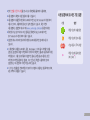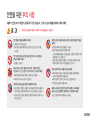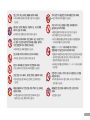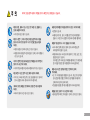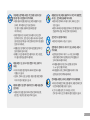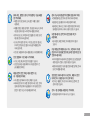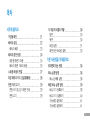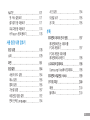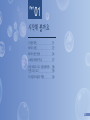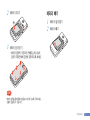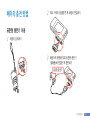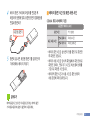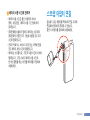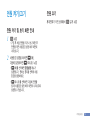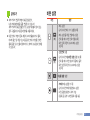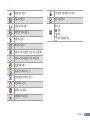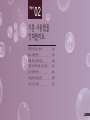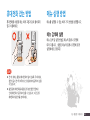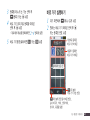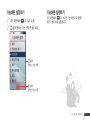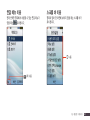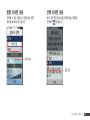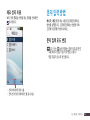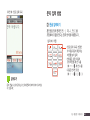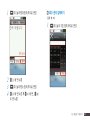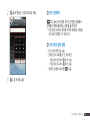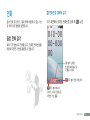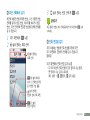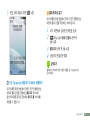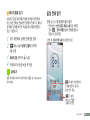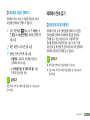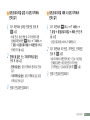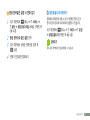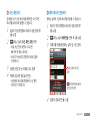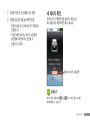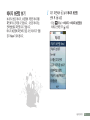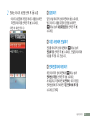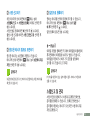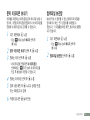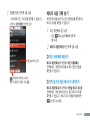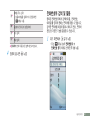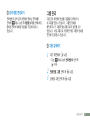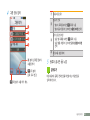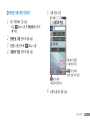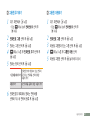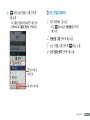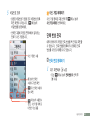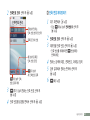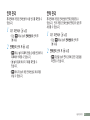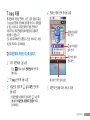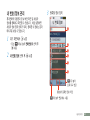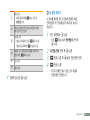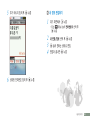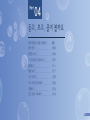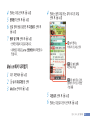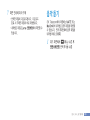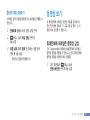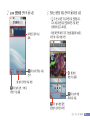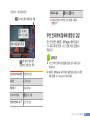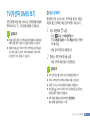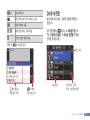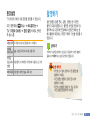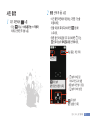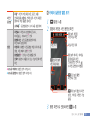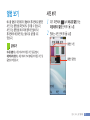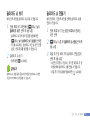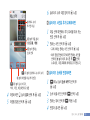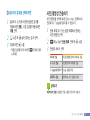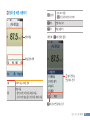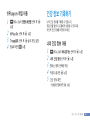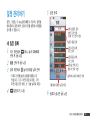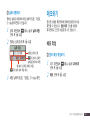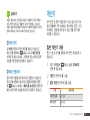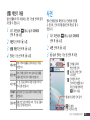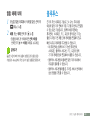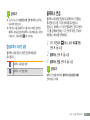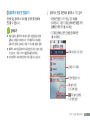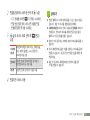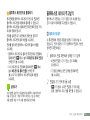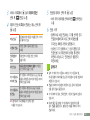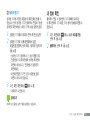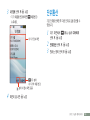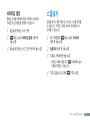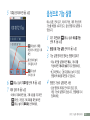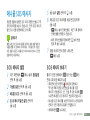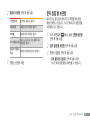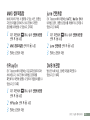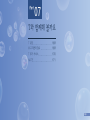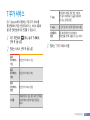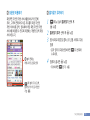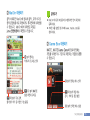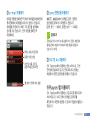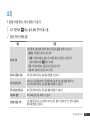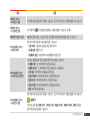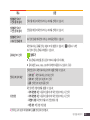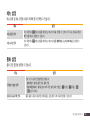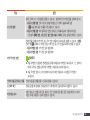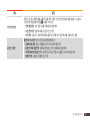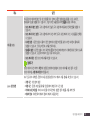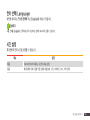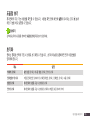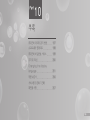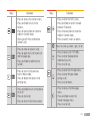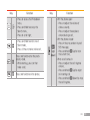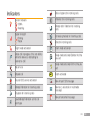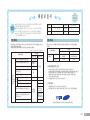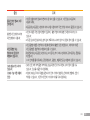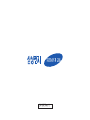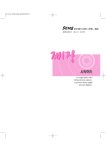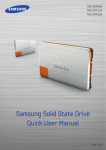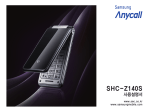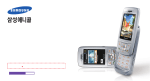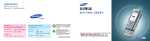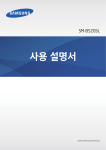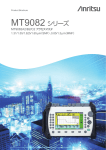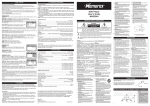Download Samsung SHC-Z160S User Manual
Transcript
SHC-Z160S 사용 설명서 www.samsung.com/sec 1 저작권 Copyrightⓒ 2011 삼성전자주식회사 이 사용 설명서는 저작권법에 의해 보호 받는 저작물입니다. 삼성전자주식회사의 사전 서면 동의 없이 사용 설명서의 일부 또는 전체를 복제, 공중 송신, 배포, 번역하거나 전자 매체 또는 기계가 읽을 수 있는 형태로 바꿀 수 없습니다. 등록상표권 애니콜, Anycall, 삼성, SAMSUNG, SAMSUNG 로고(오벌 마크)는 삼성전자주식회사의 등록상표입니다. 2 ■■먼저 안전을 위한 주의 사항을 반드시 읽고 휴대전화를 올바르게 사용하세요. ■■사용 설명서의 화면과 그림은 실물과 다를 수 있습니다. ■■사용 설명서의 내용은 휴대전화의 소프트웨어 버전 또는 SK Telecom의 사정에 따라 ■ 다를 수 있으며, 사용자에게 통보 없이 일부 변경될 수 있습니다. 최신 버전의 ■ 사용 설명서는 삼성전자 대표 사이트(www.samsung.com/sec)를 참조하세요. 사용 설명서에 표시된 기호 설명 기호 해당 기능의 보충 설명 ■■휴대전화 기능 및 부가서비스 지원 항목 등은 휴대전화 또는 소프트웨어 버전, ■ SK Telecom의 사정에 따라 다를 수 있습니다. 해당 기능의 참고 내용 ■■삼성전자 대표 사이트에 접속하여 휴대전화 소프트웨어를 직접 업그레이드할 수 있습니다. ■■이 휴대전화에 사용된 소프트웨어, 음원, Wallpaper, 이미지 등의 저작물 및 각종 콘텐츠는 삼성전자와 해당 저작권자와의 계약에 따라 제한적인 용도로 사용하도록 허락된 저작물입니다. 이를 임의로 추출하여 상업적인 용도 등 다른 용도로 사용하는 것은 저작권자의 저작권을 침해하는 행위로, 이로 인한 모든 책임은 사용자에게 있으며 삼성전자는 이와 관련하여 어떠한 책임도 지지 않습니다. 설명 기능 사용 시 주의 사항 ❖ 해당 기능의 용어 설명■ (예: DRX❖) ■■이 기기는 가정용(B급) 전자파적합기기로서 주로 가정에서 사용하는 것을 목적으로 하며, 모든 지역에서 사용할 수 있습니다. 3 안전을 위한 주의 사항 사용자의 안전을 지키고 재산상의 손해를 막기 위한 내용입니다. 반드시 잘 읽고 제품을 올바르게 사용해 주세요. 지키지 않았을 경우 사용자가 사망하거나 중상을 입을 수 있습니다. 운전 중에는 제품을 사용하지 마세요. ■■교통사고의 위험이 있습니다. ■■운전 중에는 제품 사용에 대한 관련 법규 또는 도로 안전 수칙을 지키세요. 젖은 손으로 제품 또는 전원 플러그를 만지거나 코드 부분을 잡아당겨 빼지 마세요. ■■감전될 수 있습니다. 제품, 배터리, 충전기 등을 열기구(난로, 전자레인지 등), 가열 조리 기구, 고압 용기 가까이에 두거나 안에 넣지 마세요. ■■제품이 변형되거나 발열, 폭발 및 화재의 원인이 됩니다. ■■배터리 액이 새거나 고장 날 수 있습니다. 헤드셋(이어폰)을 높은 음량으로 사용하지 마세요. ■■높은 음량으로 오랫동안 사용하면 귀에 자극을 주어 청력이 나빠질 수 있으며, 음량이 높을수록 청력에 심각한 손상이 발생할 수 있습니다. ■■보행이나 운전 중에 높은 음량으로 사용하면 주의력이 떨어져 사고의 위험이 있습니다. 비행기나 병원 등 제품 사용이 금지된 곳에서는 제품의 전원을 끄세요. ■■전파상의 문제나 위험이 발생할 수 있습니다. ■■비행기 탑승 시에는 제품의 전원을 끄세요. ■ 기내에서 제품을 사용하는 것은 불법이며, 비행기와 전자 운항 기기에 영향을 줄 수 있어 위험합니다. ■■병원 안에서는 제품의 전원을 끄고, 해당 병원의 규정을 지키세요. 제품의 전자파가 의료기기에 영향을 줄 수 있습니다. 폭발 위험지역에서는 제품의 전원을 끄세요. ■■폭발 위험지역 안에서는 (배터리 분리형 제품일 경우)배터리를 분리하지 말고 제품의 전원을 끄세요. ■■폭발 위험지역 안의 규정, 지시 사항, 신호를 지키세요. ■■주유 중에는 제품의 전원을 끄세요. 제품이나 배터리에 강한 충격을 주거나 제품이나 배터리를 송곳이나 압정 등 뾰족한 것으로 뚫거나 분해하지 마세요. ■■감전, 폭발이나 화재가 발생할 수 있습니다. 4 천둥, 번개가 치는 날씨에는 제품을 사용하지 마세요. 무허가 발전기나 불법 충전기로 배터리를 충전하지 마세요. ■■낙뢰 및 화재의 위험으로 인해 제품이 고장 나거나 감전될 수 있습니다. ■■감전, 폭발이나 화재가 발생할 수 있습니다. 제품 또는 기본으로 제공하는 구성품으로 눈, 귀 등 신체를 찌르거나 입에 넣지 마세요. ■■신체에 심각한 상해를 입거나 질식의 위험이 있습니다. 제품 또는 내부 배터리에서 이상한 냄새나 소음, 이물 및 연기가 나는 등의 이상 현상이 발생하면 즉시 제품 사용을 중지하고 가까운 삼성전자 서비스 센터에 문의하세요. ■■배터리 폭발 또는 화재가 발생할 수 있습니다. 어린이나 유아 또는 애완동물이 제품, 배터리를 빨거나 물어뜯지 않도록 주의하세요. ■■제품에 손상을 주거나 폭발 사고의 원인이 될 수 있습니다. ■■작은 부품으로 인한 질식의 위험이 있습니다. ■■어린이가 제품을 사용할 경우 바른 취급 방법과 사용 방법을 알려 주고 바르게 사용하고 있는지 확인하세요. 제품을 5 ℃ ~ 35 ℃ 이내에서 사용하고 너무 낮거나 찜질방처럼 너무 높은 온도에서 보관하지 마세요. ■■감전, 배터리의 고장 또는 폭발, 화재가 발생할 수 있습니다. ■■찜질방이나 여름철 주차 중인 자동차 안과 같이 높은 온도에서 보관할 경우 외관 변형이나 제품 내부의 손상, 액정 표시 작동 오류 등이 발생하거나 폭발 등의 위험이 있습니다. ■■(배터리 분리형 제품일 경우)배터리는 0 ℃ ~ 45 ℃ 사이의 실내에서 보관하세요. 손상된 전원 코드나 플러그, 헐거운 콘센트는 사용하지 마세요. 운전(자전거, 자동차, 오토바이 등)이나 보행 중에는 이어폰을 사용하지 마세요. ■■접속이 불안정할 경우 화재 또는 감전으로 인한 상해의 위험이 있습니다. ■■주의력이 떨어져 사고의 위험이 있으며, 국가 또는 지역에 따라서 위법이 될 수 있습니다. 제품을 온돌바닥이나 전기장판 등 과열의 우려가 있는 곳에서는 사용하지 마세요. 제품을 충전 중인 상태로 사용하거나 젖은 손으로 만지지 마세요. ■■뜨거운 온돌바닥이나 전기장판의 열로 인해 배터리의 온도가 올라가서 고장, 화상, 폭발의 우려가 있습니다. ■■감전될 수 있습니다. 전원 코드를 무리하게 구부리거나 망가뜨리지 마세요. ■■화재 또는 감전으로 인한 상해의 위험이 있습니다. 충전기나 배터리를 같은 단자끼리 직접 연결하지 마세요. 5 지키지 않았을 경우 사용자가 부상을 당하거나 재산상의 손해를 입을 수 있습니다. 제품에 조명, 플래시 기능이 있는 경우 사람 또는 동물의 눈 앞에서 사용하지 마세요. ■■시력 장애의 원인이 될 수 있습니다. 제품이나 충전기, (배터리 분리형 제품일 경우)배터리 등을 떨어뜨리고 외부 충격을 가하거나 무거운 물건을 올려 놓지 마세요. ■■제품이 파손될 수 있으며 고장의 원인이 될 수 있습니다. ■■제품을 휘거나 비틀 경우 외관이 훼손될 수 있으며, 내부의 부품들이 고장 날 수 있습니다. 에어백이 장착된 차량에서 사용할 경우 제품을 에어백 주변에 설치하거나 보관하지 마세요. ■■에어백 작동 시 제품이 파손되거나 제품에 부딪혀 다칠 수 있습니다. 제품 화면이 파손된 경우 파손된 채로 사용하지 마세요. ■■유리 또는 아크릴이 깨진 경우 손 또는 얼굴 등을 다칠 수 있으므로 반드시 삼성전자 서비스 센터에서 수리 후 사용하세요. (배터리 분리형 제품일 경우)배터리 덮개를 연 채로 사용하지 마세요. ■■배터리가 떨어져 고장, 파손의 원인이 됩니다. 사용자 임의로 제품 및 부속품을 개조하거나 분리, 수리하지 마세요. ■■감전될 수 있습니다. ■■사용자 임의로 개조, 분리, 수리했을 경우엔 무상 수리를 받을 수 없습니다. 수리는 반드시 삼성전자 지정 서비스 센터를 이용하세요. 제품에 색을 칠하거나 스티커 등을 붙이지 마세요. ■■외부 커넥터 연결잭 덮개 등이 열리지 않거나 터치 화면일 경우 바르게 동작하지 않을 수 있습니다. ■■체질에 따라 도료나 스티커 등에 의해 알레르기, 간지럼, 습진, 붓는 증상 등이 생길 수 있습니다. ■ 위의 체질인 경우 의사와 상담 후 제품을 사용하세요. 만약 제품 사용 중 위의 증상이 발생한 경우 사용을 멈추고 의사와 상담하세요. 제품 사용 시 같은 동작을 오랫동안 반복하지 않도록 주의하세요. ■■손, 목, 어깨 등에 통증이 발생할 수 있습니다. 게임, 문자 입력 등과 같이 같은 동작을 오랫동안 반복해야 할 경우 틈틈이 휴식을 취해 신체에 무리가 생기지 않도록 하세요. ■■만일 통증이 발생할 경우 제품 사용을 멈추고 의사와 상담하세요. 제품을 경사진 곳에 두거나 보관하지 마세요. ■■떨어질 경우 충격으로 인해 파손될 수 있으며, 고장의 원인이 됩니다. 6 고주파(RF파)의 영향을 받는 자동차, 병원이나 의료 기기 근처에서는 제품을 사용하지 마세요. 제품을 온도 변화가 심한 곳이나, 욕실 등 습기가 많은 곳에 보관하지 마세요. ■■자동차 내의 전자 시스템은 제품의 고주파(RF파) 에너지에 영향을 받아 잘못되거나 제대로 작동하지 않을 수 있습니다. 자동차 제조 회사에 연락하여 고주파(RF파) 에너지로부터 안전한 기기인지 확인 후 사용하세요. ■■만일 의료 기기를 개인적으로 사용한다면 의료 기기 ■ 제조 회사에 연락하여 고주파(RF파) 에너지로부터 안전한 기기인지 확인 후 사용하세요. ■■습기 또는 액체 성분은 제품의 부품과 회로에 손상을 주거나 제품 고장 및 감전의 원인이 될 수 있습니다. ■■제품이 정상적으로 동작되지 않거나 배터리의 고장, 화상, 폭발의 우려가 있습니다. ■■물에 젖은 경우 전원을 켜지 말고(켜져 있다면 끄고, 꺼지지 않는다면 그대로 두고, 배터리가 분리될 경우 배터리를 분리하고) 마른 수건으로 물기를 제거한 후 서비스 센터로 가져가세요. ■■제품 또는 배터리가 물이나 액체 등에 젖거나 잠기면 제품 내부에 부착된 침수 라벨의 색상이 바뀝니다. ■ 이러한 원인으로 발생한 고장은 무상 수리를 받을 수 없으므로 주의하세요. 제품을 원래 용도 이외 다른 용도로 사용하지 마세요. ■■제품이 고장 날 수 있습니다. 제품에 이어폰을 연결한 경우 운동, 보행 등의 활동 중에는 팔이나 주변 기구들에 이어폰 줄이 걸리지 않도록 주의하세요. ■■상해의 원인이 됩니다. (배터리 분리형 제품일 경우)배터리를 분리하기 전에 반드시 제품의 전원을 끄세요. ■■제품의 전원을 켠 상태에서 배터리를 분리할 경우 제품 고장의 원인이 될 수 있습니다. 스피커나 대형 모터, 강한 자기나 고압선, 전파탑 등 강한 전파가 나오는 근처에서 제품을 사용하지 마세요. ■■전자파에 의해 고장의 원인이 됩니다. 제품을 동전, 열쇠, 목걸이 등의 금속 제품과 함께 보관하지 마세요. ■■제품이 변형되거나 고장 날 수 있습니다. ■■배터리 충전 단자에 금속이 닿을 경우 화재의 위험이 있습니다. 7 (해당 제품일 경우)제품 사용 중 개인 정보를 보호하고 정보 유출 및 악용의 위험성에 대해 주의하세요. 제품을 청소할 때는 제품에 물을 뿌리거나 독한 화학 물질(벤젠, 시너 등), 강한 세제 등을 사용하지 마세요. ■■제품에 애플리케이션을 설치할 때 승인 화면의 내용을 주의 깊게 읽으세요. 특히 제품의 다양한 기능과 연동되거나 ■ 개인 정보가 이용되는 애플리케이션을 내려받을 경우 ■ 더욱 주의하세요. ■■등록한 계정을 타인이 의심스러운 곳에 사용하고 있지는 않은지 정기적으로 확인하고, 권한이 없다는 내용이 나타나거나 의심스러운 상황이 발견될 경우 해당 웹 사이트 운영자에게 문의하여 계정 정보를 변경하거나 삭제하세요. ■■제품을 분실한 경우 등록한 모든 계정의 비밀번호를 변경하여 개인 정보가 유출되지 않도록 하세요. ■■출처를 알 수 없는 애플리케이션은 사용하지 말고, 패턴, 비밀번호, PIN 등을 이용해 잠금 설정하여 사용하세요. ■■제품의 외관이 변색되거나 부식될 수 있으며, 화재 또는 감전의 위험이 있습니다. ■■제품이나 (배터리 분리형 제품일 경우)배터리, 충전기를 청소할 때는 연필용 지우개나 면봉, 부드러운 천으로 가볍게 닦으세요. 제품을 자성이 있는 곳이나 자성의 영향이 미치는 곳에 두지 마세요. ■■자기에 의해 제품이 잘못 작동하거나 배터리가 방전되어 사용에 지장을 줄 수 있습니다. ■■신용카드, 전화카드, 통장, 승차권 등 자성을 이용한 제품은 제품의 자기에 의해 정보가 훼손될 수 있습니다. 제품에서 발열이 심할 경우 애플리케이션이나 제품 사용을 잠시 중단하세요. ■■제품에서 열이 발생한 상태로 피부와 오랜시간 접촉하게 될 경우, 붉은 반점, 색소침착 등 저온 화상의 우려가 있습니다. 심한 매연이나 증기를 피하세요. ■■제품 외관이 훼손되거나 고장 날 수 있습니다. 심장박동 보조 장치(페이스 메이커)가 있는 곳에서는 사용 시 주의하세요. ■■심장박동 보조 장치와의 거리가 15 cm 이내인 곳에서 제품을 사용하면 제품의 전자파가 심장박동 보조 장치에 영향을 줄 수 있으므로 되도록 사용하지 마세요. ■■꼭 제품을 사용해야 할 때는 반드시 심장박동 보조 장치와 ■ 15 cm 이상의 간격을 유지하세요. ■■혹시 발생할지도 모르는 전자파의 영향을 최소화하기 위해서 심장박동 보조 장치 반대쪽에서 통화하세요. 전자 제품을 사용하는 곳에서는 제품을 주의하여 사용하세요. ■■대부분의 전자 제품은 전자파 신호를 사용하며, 제품의 전자파로 인해 다른 전자 제품에 문제를 일으킬 수 있습니다. ■■(LTE 지원 제품일 경우)LTE 데이터 통신 시 오디오, ■ 전화기 등 스피커가 있는 전자 제품에서 잡음이 발생할 수 있습니다. 8 플래시 게임, 동영상 등 빛이 강하게 발생하는 기능을 사용할 경우 주의하세요. ■■제품은 조명이 밝은 곳에서는 눈과 일정한 거리를 둔 상태로 사용하세요. ■■제품을 오랫동안 사용할 경우 발작, 기절 증상이 나타날 수 있으므로 사용 중에 신체에 이상이 느껴지면 즉시 사용을 중지하세요. ■■발작이나 실신 또는 가족 중에 비슷한 증상을 겪은 사람이 있다면 제품 사용 전에 의사와 상담하세요. ■■눈이나 근육에 경련이 생기거나, 지각 상실, 방향 감각 상실 또는 무의식적인 움직임과 같은 증상이 나타날 경우 사용을 중단하고 의사와 상담하세요. ■■오랜 시간 사용을 피하고 잠시 사용을 멈춰 눈의 피로를 예방하세요. 건조한 환경에서 이어폰 사용 시 주의하세요. ■■귀 또는 다른 신체 일부에 정전기가 발생할 수 있습니다. ■■건조한 환경에서는 사용을 자제하거나 이어폰을 연결하기 전 ■ 금속 물체를 만져주세요. 제품을 완전히 충전한 후에는 제품과 충전기 또는 AC 어댑터를 분리하세요. ■■과다 충전할 경우 배터리의 수명이 단축될 수 있습니다. ■■배터리와 충전기에 각각 과충전 방지 장치가 되어 있지만, 만약에 있을지 모를 작동 오류의 가능성을 줄이기 위해 가능하면 완전히 충전한 후 충전기 또는 AC 어댑터를 분리해 주세요. (통화 기능 지원 제품일 경우)바른 통화 방법을 따라 주세요. ■■전화를 받을 때는 일반 전화와 같이 똑바로 세워서 받으세요. ■■말을 할 때는 입을 제품의 마이크 부분에 정확히 대세요. ■■통화 중에는 안테나 또는 안테나가 내장된 부분을 만지지 마세요. 통화 품질이 떨어지거나, 배터리 소모량이 많아질 수 있습니다. 보청기를 사용하는 경우 전자파 관련 정보를 확인 후 사용하세요. ■■일부 보청기는 제품 전자파로 인해 제대로 동작하지 않을 수 있습니다. (해당 제품일 경우)제품에 USIM 카드, 외장 메모리 카드를 삽입하거나 케이블 등을 연결할 때는 올바른 방향으로 삽입 및 연결하여 사용하세요. ■■무리하게 힘을 주거나 올바르지 않은 방향으로 삽입 및 연결할 경우 제품의 삽입구나 연결부, 구성품이 파손될 수 있습니다. ■■제품에 케이블 및 충전 어댑터 등을 연결해 사용한 경우에는 반드시 분리한 후 제품을 사용하세요. 항상 청결한 곳에서 사용하거나 보관하고, 제품이나 충전기 내부에 먼지나 이물질이 들어가지 않게 하세요. ■■먼지 또는 이물질로 인해 고장 나거나 화재 또는 감전으로 인한 상해의 위험이 있습니다. 걷거나 이동 중 제품을 사용할 때는 주의하세요. ■■장애물 등에 부딪혀 다치거나 사고가 날 수 있습니다. 9 제품을 오랜 시간 사용하지 않았을 때는 1개월에 한 번씩 충전 상태를 확인하고 다시 충전하여 사용하세요. ■■배터리가 과다 방전되는 경우 배터리 수명이 짧아지고 특성이 떨어질 수 있습니다. ■■이러한 상태로 계속 방치하면 배터리가 고장 나거나 폭발, 화재의 우려가 있습니다. 제품에 저장된 데이터는 별도로 기록하여 보관하세요. ■■사용자의 부주의나 제품의 수리로 제품에 저장된 전화번호, 메시지, 메모, 사진, 음악 파일 등의 데이터가 손상되거나 지워질 수 있으며, 데이터 손상이나 유실로 인한 피해는 제품 제조 회사가 책임지지 않습니다. (DMB 지원 제품일 경우)DMB 사용 시 주의하세요. ■■DMB 안테나에 무리한 힘을 주어 휘거나 파손하지 마세요. ■■DMB 안테나를 전기가 통하는 곳에 닿지 않도록 하세요. ■■안전, 보행, 등산 등의 활동 중에 DMB를 사용할 경우 사고의 위험이 있으므로 반드시 안전한 장소에서 시청하세요. 공공장소에서는 제품 사용 예절을 지키세요. ■■공연장이나 영화관 등의 공공장소에서는 주위 사람에게 피해를 주지 마세요. 액세서리 및 부속품은 반드시 삼성에서 제공하거나 승인한 정품을 사용하세요. ■■그렇지 않을 경우 제품의 수명이 단축되거나 제품이 고장 날 수 있으며, 과열, 화재, 폭발, 상해의 위험이 있습니다. ■■정품이 아닌 액세서리 및 부속품은 안전 장치가 제대로 되어 있지 않아 고장과 작동 오류를 일으킬 수 있으며, 배터리 폭발 또는 화재가 발생할 수 있습니다. ■■삼성전자에서 승인하지 않은 액세서리 및 부속품을 사용할 경우 사용자의 안전을 보장할 수 없으며, 이로 인해 제품이 고장 난 경우 제조 회사에서 책임지지 않습니다. 10 전자파 관련 주의 사항 전자파 노출에 대한 자세한 내용은 다음 인터넷 홈페이지를 참조하세요. 방송통신위원회에서 고시한 전자파 인체 보호 기준에 의해 안전을 보장받기 위해서는 반드시 삼성전자에서 제공하는 별매품이나 소모품을 사용하여야 합니다. ■삼성전자 ■ 대표 사이트 홈페이지(www.samsung.com/sec)■ : SAR 관련 정보 및 SAR 수치 ■EMF(www.emf.or.kr)■ ■ /전파 연구소(www.rra.go.kr) ■FCC(www.fcc.gov/oet/rfsafety)■ ■ /CTIA(www.ctia.org/consumer_info/safety) ■FDA(www.fda.gov/cdrh/consumer)■ ■ /UK NRPB(www.hpa.org.uk/radiation) ■WHO(www.who.int/peh-emf/en/) ■ 전자파 관련 알아두기 제품은 전원이 켜진 상태에서 고주파(RF파) 에너지를 송수신합니다. 방송통신위원회는 2000년 12월에 고주파 에너지가 인체에 미치는 영향에 대한 보호 기준을 고시하였으며, 이 제품은 그 기준에 맞게 만들어졌습니다. [전자파 인체 보호 기준]은 연령과 건강에 상관없이 모든 사람들의 안전을 보장하기 위하여 일반인들에게 허용될 수 있는 노출 한계치(1.6 W/Kg)를 규정하고 있습니다. 제품은 전파연구소에서 고시한 전자파 흡수율 측정 기준에 의한 전자파 흡수율(SAR: SpecificAbsorption Rate) 시험을 통하여 제품의 전자파가 노출 한계치 1.6 W/Kg 이내일 때 형식 등록한 후 판매할 수 있습니다. 세계보건기구(WHO)와 미국식품의약국(FDA)에서는 통화 중 핸즈프리 등을 사용해 머리와 몸을 제품과 떨어지게 하거나 제품 사용 시간을 줄여서 전자파에 대한 염려나 노출을 줄일 수 있다고 공지하고 있습니다. 11 특징 카메라 언제 어디서나 원하는 장면을 휴대전화에 담을 수 있습니다. 다양한 촬영 모드를 선택해 촬영한 후 개성있게 꾸며 보세요. 외장 메모리 지원 외장 메모리 카드(별매품)를 사용할 수 있어 데이터를 더욱 자유롭게 저장/관리할 수 있습니다. 블루투스 블루투스에 연결해 등록한 내 정보 및 전화번호, 사진 등의 데이터를 다른 블루투스 기기와 ■ 주고받을 수 있습니다. TV(지상파 DMB) 개인 휴대형 이동 방송 서비스로 TV 및 Radio를 시청/청취하고 방송 녹화 및 화면 캡처를 할 수 있습니다. 12 목차 시작해 볼까요 구성품 확인........................... 21 배터리 삽입........................... 22 배터리 빼기......................... 23 배터리 충전 방법. ..................... 24 표준형 충전기 이용................... 24 배터리 충전 거치대 이용............... 25 스트랩 어댑터 연결..................... 27 외장 메모리 카드 삽입(별매품)........... 28 전원 켜기/끄기........................ 29 전원 켜기 및 초기 화면 안내............ 29 전원 끄기........................... 29 각 부분의 이름과 역할.................. 앞면................................ 뒷면................................ 버튼 설명........................... 화면 상단 아이콘 설명................. 30 30 30 31 33 기본 사용법을 익혀볼까요 휴대전화 잡는 방법..................... 36 메뉴 실행 방법........................ 36 메뉴 검색해 실행..................... 36 빠른 메뉴 실행 방법.................... 바로 가기 등록하기................... 바로 가기 실행하기................... 기능버튼 설정하기.................... 기능버튼 실행하기.................... 39 39 40 41 41 13 화면 표시에 따른 사용 방법.............. 소프트 버튼 이용..................... 연결 메뉴 이용....................... 스크롤 바 이용....................... 방향 아이콘 이용..................... 선택 아이콘 이용..................... 체크 상자 이용....................... 42 42 43 43 44 44 45 문자 입력 방법........................ 45 문자 입력 모드 변경. ................. 45 문자 입력 방법....................... 46 비밀번호/잠금 설정 .................... 50 비밀번호 설정........................ 50 소리 크기 조절........................ 52 음량 조절........................... 52 무음 및 진동 모드 전환................ 52 소통해 볼까요 전화................................. 음성 전화 걸기....................... 음성 전화 받기....................... 음성 전화 중 기능 사용하기............ 전화 끊기........................... 전화 거절하기........................ 부재중 전화 확인..................... 해외 로밍 서비스 이용 방법............ 해외에서 전화 걸기................... 55 55 60 61 63 63 63 64 65 메시지............................... 문자 메시지 보내기................... MMS 보내기........................ 새 메시지 확인....................... 메시지 보관함 보기................... e-mail............................ 스팸신고 및 관리..................... 문자 이모티콘 보내기................. 68 68 69 72 73 75 75 76 14 첨부파일 보관함...................... 76 메시지 사용 기록 보기................. 77 메시지 사용 환경 설정................. 78 전화번호부 관리....................... 새 연락처 등록....................... 전화번호부 검색 및 활용............... 그룹 관리........................... 단축 번호 관리....................... 인맥 관리........................... 연락 관리........................... T bag 이용......................... 통화 시간 관리....................... 내 번호/정보 관리.................... 79 79 81 83 89 91 91 92 93 94 듣고, 보고, 즐겨 볼까요 음악/동영상 파일 내려받기.............. 98 NATE에서 내려받기.................. 98 Melon에서 내려받기................. 99 음악 듣기............................ 100 동영상 보기.......................... 104 휴대전화에 내려받은 동영상 감상...... 104 무선 인터넷에 접속해 동영상 감상...... 106 TV(지상파 DMB) 보기................ 107 TV 채널........................... 108 라디오 채널........................ 109 DMB 보관함....................... 110 환경설정........................... 111 촬영하기............................ 111 사진 촬영.......................... 112 동영상 촬영........................ 117 15 앨범 보기............................ 121 사진 보기.......................... 121 동영상 보기........................ 122 앨범으로 보기....................... 124 슬라이드 쇼 보기.................... 125 슬라이드 쇼 만들기.................. 125 사진/동영상 전송하기................ 127 화면 및 수신벨로 설정하기............ 128 사진 인쇄하기....................... 128 사진 꾸미기.......................... 129 사진 편집 .......................... 129 FM 라디오 청취하기.................. 130 라디오 청취........................ 131 게임하기............................ 133 애니콜기능 게임 이용................ 133 ⓜPlayon 게임 이용. ............... 134 건강 정보 기록하기.................... 134 나의 건강 정보 이용. ................ 134 업무와 학습에 활용해 볼까요 일정 관리하기........................ 136 새 일정 등록........................ 136 일정 확인.......................... 137 메모하기............................ 139 메모 작성.......................... 139 메모 확인.......................... 141 계산기.............................. 143 일반 계산기 이용.................... 143 생활 계산기 이용.................... 145 사전................................ 145 편리한 기능을 이용해 볼까요 모닝콜/알람.......................... 147 모닝콜/알람 등록.................... 147 알람 해제/삭제...................... 148 블루투스............................ 148 16 블루투스 사용 설정.................. 149 블루투스 연결....................... 150 블루투스로 데이터 주고받기........... 153 내 정보 확인........................ 155 단위환산............................ 156 세계시각............................ 157 서머타임 설정....................... 158 스톱워치............................ 158 음성으로 기능 실행.................... 159 애니콜 SOS 메시지................... 160 SOS 메시지 설정................... 160 SOS 메시지 보내기................. 160 SOS 메시지 확인................... 161 애니콜 서비스 센터.................... 161 벨소리 보관함....................... 162 문자 알림 벨 보관함. ................ 163 배경화면 보관함..................... 164 사진/동영상 앨범.................... 164 MMS 첨부파일함................... 165 ⓜPlayOn......................... 165 june 컨텐츠함...................... 165 DMB 보관함....................... 165 파일 탐색기........................ 166 메모리 사용정보..................... 167 T와 함께해 볼까요 T 로밍.............................. 169 M 고객센터 접속. .................... 169 T 부가 서비스........................ 170 컨텐츠보관함......................... 162 17 NATE.............................. 171 첫 커서 설정하기.................... 171 즐겨찾기 탭 이용하기................ 171 프로그램 탭 이용하기................ 174 ⓜPlayon 탭 이용하기............... 176 사용 환경 내게 맞추기 환경 설정............................ 178 소리................................ 179 화면................................ 181 환경설정............................ 184 사용자 모드 설정.................... 184 메뉴 설정.......................... 185 통화 설정.......................... 185 기능별 설정........................ 187 비밀번호/잠금 설정.................. 192 언어 선택/Language............... 194 시간 설정.......................... 194 도움말 보기........................ 195 초기화............................. 195 부록 휴대전화 데이터 관리 방법. ............ 197 휴대전화에 있는 데이터를 ■ PC에 저장하기..................... 197 PC에 저장된 데이터를 ■ 휴대전화에 내려받기................. 198 소프트웨어 업데이트.................. 198 Samsung Kies에서 업데이트....... 198 휴대전화 비밀번호 서비스.............. 199 규격 및 특성......................... 200 제품............................... 200 블루투스........................... 200 18 Changing the display language......................... 201 Keys ............................ 201 Indicators........................ 204 제품 보증서.......................... 206 서비스를 요청하기 전에 확인할 사항..... 207 19 Part 01 시작해 볼까요 구성품 확인................... 21 배터리 삽입................... 22 배터리 충전 방법.............. 24 스트랩 어댑터 연결............ 27 외장 메모리 카드 삽입(별매품)... 28 전원 켜기/끄기................ 29 각 부분의 이름과 역할.......... 30 20 구성품 확인 구성품의 그림은 실물과 다를 수 있으며, 사정에 따라 일부 품목이 변경될 수 있습니다. 휴대전화 표준형 배터리(2개) 배터리 보호케이스 스트랩 어댑터 스테레오 헤드셋■ (FM 라디오 안테나 겸용) 간단 사용 설명서 배터리 충전 거치대 알아두기 ●● 스테레오 헤드셋은 이 휴대전화 전용으로 다른 휴대전화 및 MP3 등의 제품과는 호환되지 않을 수 있습니다. ●● 배터리 휴대 시에는 배터리 보호케이스에 보관하여 휴대하세요. ●● 휴대전화의 외관, 규격 등은 성능 개선을 위해 예고 없이 변경될 수 있습니다. 시작해 볼까요 21 ]구입할 ] 수 있는 별매품 별매품의 종류, 이미지, 출시 시기 등에 관한 자세한 내용은 삼성전자 대표 사이트에서 확인하세요. •표준형 충전기 •차량용 충전기 •스테레오 헤드셋 •블루투스 차량용 충전기 •스테레오 블루투스 헤드셋 •모노 블루투스 헤드셋 배터리 삽입 구입 시 제공되는 배터리를 삽입하세요. 1 배터리 덮개 열기 •배터리 덮개의 홈을 손톱으로 살짝 들어 올린 후 벌어진 부분을 잡고 완전히 분리하세요. 알아두기 ●● 별매품 구입 시 사용 중인 모델과 호환되는지 먼저 확인하세요. ●● 별매품은 반드시 삼성전자에서 제공하는 정품을 구입하세요. 정품이 아닌 별매품을 사용해 휴대전화가 고장 난 경우 ■ 제조 회사에서 책임지지 않습니다. ●● 별매품의 출시 여부는 제조 회사의 사정에 따라 변경될 수 있습니다. 별매품 모양은 삼성전자 대표 사이트에서 확인하세요. 시작해 볼까요 22 2 배터리 끼우기 배터리 빼기 1 배터리 덮개 열기 2 배터리 빼기 3 배터리 덮개 닫기 •배터리 덮개의 가장자리 전체를 손으로 눌러 덮개가 휴대전화에 완전히 밀착되도록 하세요. 배터리 덮개를 들어올릴 때 손톱이 끼이지 않도록 주의하세요. 손톱이 손상될 수 있습니다. 시작해 볼까요 23 배터리 충전 방법 2 외부 커넥터 덮개를 연 후 어댑터 연결하기 표준형 충전기 이용 1 어댑터 분리하기 3 어댑터의 방향에 맞춰 표준형 충전기■ (별매품)에 연결한 후 충전하기 표준형 충전기 시작해 볼까요 24 4 충전이 끝나면 표준형 충전기와 어댑터 분리하기 배터리 충전 거치대 이용 1 배터리 충전 거치대의 덮개 열기 2 배터리를 삽입한 후 배터리 충전 거치대의 덮개 닫기 •배터리의 금속 단자를 배터리 충전 거치대의 단자에 맞추세요. 3 어댑터 분리하기 시작해 볼까요 25 4 배터리 충전 거치대에 어댑터를 연결한 후 어댑터의 방향에 맞춰 표준형 충전기(별매품)를 연결해 충전하기 표준형 충전기 배터리 충전 시간 및 표준 사용 시간 CDMA 모드(새 배터리 기준) 표준형(1000 mAh) 충전 시간 표준 사용 시간 5 충전이 끝나면 표준형 충전기를 분리한 후 거치대에서 배터리 꺼내기 약 120분 연속 통화 시 최대 6시간 연속 대기 시 최대 230시간 •배터리 충전 시간은 삼성전자 정품 충전기로 충전한 후 측정한 것입니다. •배터리 사용 시간은 당사의 측정실에서 측정 장비로 측정한 것이며, 연속 대기 시간은 최초 출하 상태를 기준으로 측정한 시간입니다. •배터리의 충전 시간과 사용 시간은 충전 상태와 사용 환경에 따라 달라집니다. 알아두기 배터리를 장시간 방치한 후 사용할 경우에는 배터리 충전 거치대를 이용하여 충분히 충전하여 사용하세요. 시작해 볼까요 26 배터리 사용 시간에 관하여 •배터리 사용 시간은 통신 사업자의 서비스 형태, 사용 환경, 배터리 사용 기간 등에 따라 달라집니다. •휴대전화를 사용하지 않아도 배터리는 소모되며 휴대전화의 다양한 부가 기능을 사용할 경우 대기 시간이 짧아집니다. •전파가 약하거나 서비스가 되지 않는 지역에 있을 경우 배터리 사용 시간이 짧아집니다. •배터리는 소모품으로, 구입 후 사용 시간이 서서히 짧아집니다. 구입 시보다 배터리 사용 시간이 반 이상 줄었을 때는 새 정품 배터리를 구입하여 사용하세요. 스트랩 어댑터 연결 분실하기 쉬운 어댑터를 액세서리 연결 고리에 연결하여 편리하게 휴대할 수 있습니다. ■ 충전 시 어댑터를 분리하여 사용하세요. 시작해 볼까요 27 외장 메모리 카드 삽입(별매품) micro SD 또는 micro SDHC를 삽입해 ■ 외장 메모리로 사용할 수 있습니다. 1 배터리 덮개 열기 2 그림과 같이 금속 단자를 아래로 향하게 ■ 알아두기 ●● 외장 메모리 카드는 micro SD 및 micro SDHC ■ 32 GB까지 지원하며 메모리 카드의 특성에 따라 일부는 호환되지 않을 수 있습니다. ●● 카드를 꺼낼 때는 딸깍 소리(잠금 장치가 해제되는 소리)가 날 때까지 살짝 누른 후 빠져 나온 부분을 잡고 완전히 빼내세요. 한 후 외장 메모리 카드 삽입구에 ■ 메모리 카드 끼우기 •딸깍 소리(잠금 장치에 걸리는 소리)가 ■ 날 때까지 밀어 넣어 주세요. 3 배터리 덮개 닫기 시작해 볼까요 28 전원 켜기/끄기 전원 끄기 휴대전화가 켜진 상태에서 f 길게 누름 전원 켜기 및 초기 화면 안내 f 누름 1 •구입 후 처음 전원을 켜거나 초기화한 후■ 전원을 켜면 사용환경 설정 여부 화면이■ 나타납니다. 2 사용환경 설정을 하려면 B(예), ■ 다음에 설정하려면 B(아니요) 누름 •B(예)를 선택하면 환경설정 메뉴가 실행됩니다. 원하는 항목을 선택해 사용 ■ 환경을 설정하세요. •B(아니요)를 선택하면 다음에 전원을■ 켤 때 사용환경 설정 여부 화면이 나타나도록■ 설정할 수 있습니다. 시작해 볼까요 29 각 부분의 이름과 역할 뒷면 앞면 스피커(통화용) 외부 화면 화면 액세서리■ 연결 고리 카메라 렌즈 외부 커넥터 연결잭/ 마이크 케이블 연결잭 배터리 덮개 음량 버튼 스피커 마이크 DMB 안테나 안테나(내장형) 시작해 볼까요 30 알아두기 ●● 외부 커넥터 연결잭 부분에 표준형 충전기, ■ USB 케이블(별매품) 등을 연결할 수 있습니다.■ 외부 커넥터에 표준형 충전기 및 USB 케이블이 맞지 않는 경우 구성품으로 제공된 어댑터를 이용하세요. ●● 내장 안테나 부분에 금속 재질의 스티커를 붙이거나 통화, 데이터 통신 및 해당 기능 이용 중에 안테나 부분을 만지면 통화 품질 및 수신율이 떨어지거나, 배터리 소모량이 많아질 수 있습니다. 버튼 설명 버튼 설명 •메뉴 실행 •길게 누르면 바로 가기 실행39쪽 B •메뉴 실행 중 해당 연결 메뉴 실행 (좌) •전화 올 때 누르면 전화 거절63쪽 •화면 왼쪽 하단의 소프트 메뉴 실행■ 42쪽 •간편연락 실행 •길게 누르면 기능버튼 설정 실행182쪽 B •전화 올 때 누르면 벨소리 무음으로 동작 (우) •화면 오른쪽 하단의 소프트 메뉴 실행■ 42쪽 모닝콜/알람 실행 •카메라 메뉴 실행111쪽 •길게 누르면 카메라 촬영 모드 실행 •사진/동영상 촬영 시 셔터 기능 •(통화 중) 길게 누르면 통화 내용 녹음 시작해 볼까요 31 버튼 설명 •전화 •최근 d •길게 음성 걸기/받기 통화 및 메시지 수신/발신 기록 표시 누르면 최근 사용한 번호로 ■ 전화 연결 •상위 메뉴로 돌아가기 g •(문자 입력 모드) 문자 지우기 •전원 켜기/끄기 f •통화 종료 •대기 화면으로 돌아가기 w •NATE 메뉴 실행171쪽 •길게 누르면 무선 인터넷(프리존) 실행 •사진/동영상 촬영 시 셔터 기능 •메뉴 또는 기능 선택 버튼 설명 q 원하는 메뉴 또는 기능으로 상, 하, 좌, 우 이동 t •TV(지상파DMB) 실행107쪽 •(통화 중) 한뼘통화 기능 실행62쪽 •위로 이동 y •FM 라디오 메뉴 실행130쪽 •(통화 중) 소곤소곤 기능 실행62쪽 •아래로 이동 u •메시지 메뉴 실행68쪽 •길게 누르면 메시지 보내기 실행 •왼쪽으로 이동 i •전화번호부 메뉴 실행79쪽 •길게 누르면 검색어로 찾기 실행 •오른쪽으로 이동 h •길게 누르면 매너 모드 설정/해제 •대기 화면에서 세 번 이상 빠르게 누르면 셀프통화 실행191쪽 0 길게 누르면 설정한 국가번호 입력186쪽 j 길게 누르면 휴대전화 잠금192쪽 시작해 볼까요 32 버튼 설명 •(폴더 열린 상태) –소리 크기 조절 –(통화 중) 상대방 소리 크기 조절 •(폴더 닫힌 상태) –짧게 4회 누르면 애니콜 SOS 메시지 발신191쪽 k –k(상) 길게 누르면 음성으로 ■ (상/하) 현재 시각 알림189쪽 •(전화 올 때) –수신벨 소리 크기 조절 –k(상) 길게 누르면 전화 거절 –k(하) 길게 누르면 수신벨이 ■ 무음으로 동작 화면 상단 아이콘 설명 서비스 네트워크■ : CDMA■ : 해외 로밍 신호 세기 표시■ : 신호 강함■ : 신호 약함 비행기 탑승 모드 설정 시 전화 연결 시(통화 시도 중에는 깜박임) 서비스 지역 이탈 시 부재중 전화 수신 시 애니콜 SOS 기능 설정 시 벨과 진동 모드 설정 시 벨소리 모드 설정 시 확실한 벨/진동 모드 설정 시 시작해 볼까요 33 음성 벨 모드 설정 시 인식 불가한 외장 메모리 카드 삽입 시 진동 모드 설정 시 잠금 기능 설정 시 진동 후 벨 모드 설정 시 배터리 양 : 충분 : 부족 : 매우 부족(충전 필요) 벨 점점 크게 모드 설정 시 무음 모드 설정 시 매너 모드 설정 시 취침 모드 설정 시(설정한 시간이 되지 않았을 때) 취침 모드 설정 시(설정한 시간이 되었을 때) 모닝콜/알람 설정 시 애니콜 SOS 메시지 수신 시 문자/음성/MMS 메시지 수신 시 개인 이메일 수신 시 블루투스 모드 설정 시 외장 메모리 카드 삽입 시 시작해 볼까요 34 Part 02 기본 사용법을 익혀볼까요 휴대전화 잡는 방법............ 36 메뉴 실행 방법................ 36 빠른 메뉴 실행 방법............ 39 화면 표시에 따른 사용 방법. .... 42 문자 입력 방법................ 45 비밀번호/잠금 설정 ........... 50 소리 크기 조절................ 52 35 휴대전화 잡는 방법 메뉴 실행 방법 휴대전화를 사용할 때는 아래 그림과 같이 올바르게 잡고 사용하세요. 메뉴를 실행할 수 있는 여러 가지 방법을 설명합니다. 메뉴 검색해 실행 메뉴 검색 및 실행 방법은 메뉴의 종류나 모양에 따라 다릅니다. 설정된 메뉴의 종류나 모양에 맞게 실행하세요.185쪽 ●● 전기가 흐르는 물질이 휴대전화에 닿지 않도록 주의하세요. 정전기 등의 전기적 자극으로 인해 올바르게 동작하지 않을 수 있습니다. ●● 충전 중에 휴대전화를 사용할 경우 불안정한 전원으로 인해 휴대전화가 동작되지 않을 수 있습니다. 이런 경우 휴대전화와 충전기를 분리하세요. 기본 사용법을 익혀볼까요 36 ]블럭 ] 메뉴인 경우 1 2 원하는 메뉴 선택 후 w 누름 ■ 대기 화면에서 B(메뉴) 누름 3 원하는 기능 선택 후 w ■ 또는 기능에 해당하는 키패드 숫자 누름 또는 메뉴에 해당하는 키패드 숫자 누름 기본 사용법을 익혀볼까요 37 ]리스트 ] 메뉴인 경우 1 2 원하는 메뉴 선택 후 w ■ 대기 화면에서 B(메뉴) 누름 3 원하는 기능 선택 후 w ■ 또는 기능에 해당하는 키패드 숫자 누름 또는 메뉴에 해당하는 키패드 숫자 누름 기본 사용법을 익혀볼까요 38 메뉴 모양 변경하기 휴대전화를 처음 구입하면 메뉴 모양이 블럭 메뉴로 설정되어 있습니다. ■ 메뉴 모양을 바꾸려면 대기 화면에서 B(메뉴) ■ 환경설정 메뉴 설정 메뉴 모양 선택을 차례로 선택하세요. w 누르면 메뉴 모양 선택 화면이 나타납니다. r 눌러 원하는 메뉴 모양을 선택한 후 다시 w 누르면 선택한 메뉴로 변경됩니다. 빠른 메뉴 실행 방법 즐겨 쓰는 메뉴를 바로 가기로 등록하여 대기 화면에서 간편하게 실행할 수 있습니다. 바로 가기 등록하기 1 대기 화면에서 B(메뉴) 길게 누름 2 등록되지 않은 칸으로 이동 후 w 누름 등록되지 않은 칸 기본 사용법을 익혀볼까요 39 3 등록할 메뉴 또는 기능 선택 후 ■ 바로 가기 실행하기 4 바로 가기 이미지로 등록할 아이콘 ■ 1 대기 화면에서 B(메뉴) 길게 누름 2 원하는 바로 가기 아이콘 선택 후 w ■ B(등록) 또는 w 누름 선택 후 w 누름 •계속해서 메뉴를 등록하려면 2~4 반복해 실행 또는 등록된 번호 누름 5 바로 가기를 종료하려면 g 또는 f 누름 기본으로 등록된 ■ 바로 가기 아이콘 사용자가 등록한 ■ 바로 가기 아이콘 등록되지 않은 칸 B(우) 눌러 ■ 바로 가기 기능 변경 B(좌) 눌러 편집 및 아이콘 변경,■ 순서 바꾸기, 삭제, 선택 삭제, 초기화, 도움말 실행 기본 사용법을 익혀볼까요 40 기능버튼 설정하기 기능버튼 실행하기 1 대기 화면에서 B(우) 길게 누름 2 e 눌러 원하는 기능 선택 후 w 누름 대기 화면에서 B(우) 누르면 기능 버튼으로 설정한 해당 기능이 바로 실행됩니다. e 눌러 ■ 원하는 기능 선택 w 눌러 ■ 선택한 기능 저장 기본 사용법을 익혀볼까요 41 화면 표시에 따른 사용 방법 휴대전화 사용 중 자주 나타나는 화면을 설명합니다. 화면 표시에 따른 사용 방법을 확인하세요. 소프트 버튼 이용 NATE, 오픈넷 등에 접속하면 화면 아래에 소프트 버튼이 표시됩니다. 각 소프트 버튼에 해당하는 휴대전화의 버튼을 눌러 기능을 실행합니다. B(우) 누름 B(좌) 누름 기본 사용법을 익혀볼까요 42 연결 메뉴 이용 스크롤 바 이용 현재 선택한 항목에서 사용할 수 있는 연결 메뉴가 있을 때는 표시됩니다. 항목이 많아 한 화면에 보이지 않을 때는 스크롤 바가 표시됩니다. e 누름 B(좌) 누름 기본 사용법을 익혀볼까요 43 방향 아이콘 이용 선택 아이콘 이용 선택할 수 있는 항목이 더 있을 때는 방향 아이콘(◀/▶)이 표시됩니다. 여러 개의 항목 중 하나를 선택할 때는 항목을 선택하면 표시됩니다. r 누름 e 누름 기본 사용법을 익혀볼까요 44 체크 상자 이용 여러 개의 항목을 선택할 때는 항목을 선택하면 ■ 표시됩니다. 문자 입력 방법 메시지, 메모 등의 메뉴 사용 중 문자를 입력하는 방법을 설명합니다. 문자를 입력하는 방법을 익혀 간편하게 문자를 작성해 보세요. 문자 입력 모드 변경 B(우) 또는 h 눌러 원하는 입력 모드로 변경 •누를 때마다 한글/기호/숫자/영문 소문자/■ 영문 대문자 순으로 변경됩니다. •선택/해제하려면 w 누름 •전체 선택/전체 해제하려면 w 길게 누름 기본 사용법을 익혀볼까요 45 <화면 예: 한글 입력 모드> 문자 입력 방법 ]한글 ] 입력하기 훈민정음 창제 원리인 천(·), 지(ㅡ), 인(ㅣ)을 조합하여 모음을 만드는 입력 방식을 이용합니다. <입력 예: 까꿍> •한글 입력 모드로 변경한 후 자음/모음에 해당하는 버튼을 눌러 입력 •쌍자음은 해당 자음의 숫자 버튼을 세 번 누름■ (예: ㄲ → 4 세 번 누름) •모음은 천지인 조합■ (예: ㅏ → 1(ㅣ), 2(·)) 알아두기 문자 전송 시 일부 문자는 수신 휴대전화에 따라 다르게 나타날 수 있습니다. 기본 사용법을 익혀볼까요 46 1 B(우) 눌러 한글 입력 모드로 변경 ]영문 ] 입력하기 <입력 예: Love> 영문 소문자 또는 영문 대문자 입력 모드로 변경한 후 알파벳에 해당하는 버튼을 눌러 입력 2 4(ㄲ) 세 번 누른 후 1(ㅣ), 2(·) 누름 3 4(ㄲ) 세 번 누른 후 3(ㅡ), 2(·), ■ 0(ㅇ) 차례로 누름 기본 사용법을 익혀볼까요 47 1 B(우) 눌러 영대 입력 모드로 변경 ]특수 ] 문자 입력하기 <입력 예: ◆> 1 B(우) 눌러 기호 입력 모드로 변경 2 5(L) 세 번 누름 3 B(우) 눌러 영소 입력 모드로 변경 4 6(o) 세 번 누른 후 8(v) 세 번, 3(e) ■ 두 번 누름 기본 사용법을 익혀볼까요 48 2 q 눌러 원하는 기호의 위치로 이동 ]숫자 ] 입력하기 B(우) 눌러 숫자 입력 모드로 변경한 상태에서 입력할 숫자에 해당하는 버튼을 눌러 입력 •다른 입력 모드에서 입력할 숫자에 해당하는 버튼을 길게 눌러 입력할 수도 있습니다. ]기타 ] 문자 입력 방법 •한 칸 띄우려면 i 누름 •입력한 문자 사이를 한 칸 띄우려면 ––영문 입력 모드에서 0 한 번 누름 ––한글 입력 모드에서 0 세 번 누름 •입력한 문자를 지우려면 g 누름 3 6 누른 후 w 누름 기본 사용법을 익혀볼까요 49 비밀번호/잠금 설정 5 비밀번호 설정을 묻는 화면이 나타나면 ■ B(예) 누름 비밀번호 설정 휴대전화의 잠금 기능을 이용하려면 먼저 비밀번호를 설정하세요. 1 대기 화면에서 B(메뉴) 누름 2 환경설정 선택 후 w 누름 3 비밀번호/잠금 설정 선택 후 w 누름 4 휴대폰 비밀번호 설정 선택 후 w 누름 6 비밀번호 입력 화면이 나타나면 ■ 새 비밀번호 입력 후 한 번 더 입력 •비밀번호가 설정되고 비밀번호 분실 안내 화면이 나타납니다. 기본 사용법을 익혀볼까요 50 ]잠금 ] 설정하기 ]잠금 ] 해제하기 다른 사람이 사용할 수 없게 휴대전화를 잠글 수 있습니다. 1 대기 화면에서 f 제외한 아무 버튼 누름 2 비밀번호 입력 1 대기 화면에서 j 길게 누름 2 B(예) 누름 알아두기 비밀번호를 잊어버린 경우 삼성전자 대표 사이트에서 본인 인증을 하면 잠금을 해제할 수 있습니다.192쪽 기본 사용법을 익혀볼까요 51 소리 크기 조절 무음 및 진동 모드 전환 음량 조절 방법1 ■ B(메뉴) 눌러 소리 선택 후 w 눌러 실행하세요. ■ 매너모드 설정 설정을 차례로 선택한 후 w 누르면 진동 모드로 전환됩니다. 또는 벨소리 선택을 선택한 후 벨/진동을 무음으로 선택하거나 진동으로 선택하고 w 누르세요.179쪽 k(상/하) 눌러 버튼음/동작음 및 수신벨, 메시지 알림음의 음량을 조절할 수 있습니다. 음악, 동영상 등의 파일 재생 중에는 재생 음량이 조절됩니다. 휴대전화의 소리가 진동이나 무음으로 대체됩니다.■ (애니콜 SOS 메시지 수신음, 사진/동영상 촬영음 제외) 기본 사용법을 익혀볼까요 52 <화면 예: 매너모드 설정 시> <화면 예: 진동 설정 시> r 눌러 원하는 진동 종류 선택 방법2 ■ 키패드에서 h 길게 눌러 매너 모드를 설정하세요. 기본 사용법을 익혀볼까요 53 Part 03 소통해 볼까요 전화......................... 55 메시지....................... 68 전화번호부 관리............... 79 54 전화 ]전화번호 ] 입력해 걸기 음성 전화 걸기/받기, 통화 중에 이용할 수 있는 기능 및 해외 로밍 방법을 설명합니다. 대기 화면에서 상대방 전화번호 입력 후 d 누름 음성 전화 걸기 여러 가지 방법으로 전화를 걸고, 입력한 전화번호를 이용해 다양한 기능을 활용할 수 있습니다. w 눌러 입력한 ■ 번호의 싸이월드 및 ■ 모블로그 접속 B(우) 눌러 번호 저장하기 B(좌) 눌러 메시지 보내기, 보내기/접속 등 다양한 기능 활용 소통해 볼까요 55 ]최근 ] 기록에서 걸기 최근에 사용한 번호(부재중 번호, 수신 거절한 번호, 전화를 걸거나 받은 번호, 메시지를 보내거나 받은 번호, 무선 인터넷에 연결한 번호)를 검색해 전화를 ■ 걸 수 있습니다. 1 대기 화면에서 d 누름 2 r 눌러 원하는 목록 선택 r 눌러 원하는 목록 선택 3 e 눌러 원하는 번호 선택 후 d 누름 알아두기 최근 통화한 번호로 바로 전화를 걸려면 대기 화면에서 d 길게 누르세요. ]단축 ] 번호로 걸기 자주 사용하는 번호에 단축 번호를 지정해 두면 ■ 대기 화면에서 간편하게 전화를 걸 수 있습니다.■ 89쪽 대기 화면에서 단축 번호 길게 누름 B(좌) 눌러 메시지 •두 자리 이상의 단축 번호의 경우 앞자리 수는 짧게, 맨 뒷자리 수는 길게 누르세요.■ (예: 309 → 3, 0 짧게, 9 길게 누름) 보내기, 전화번호 저장 등 다양한 기능 활용 w 눌러 선택한 번호의 상세 기록 확인 B(우) 눌러 번호 저장하기 소통해 볼까요 56 ]번호 ] 네 자리로 검색해 걸기 전화번호의 연속되는 앞 또는 뒤 네 자리를 입력한 후 검색된 결과에서 원하는 번호를 선택해 전화를 걸 수 있습니다. 검색할 번호 네 자리 누름 1 •예) 010-1234-5678을 검색하려면 0101 또는 5678 누름 2 검색 목록에서 원하는 번호 선택 후 d 누름 알아두기 전화번호부 잠금을 설정한 경우 연속된 네 자리를 입력해도 번호를 검색할 수 없습니다.193쪽 ]초성으로 ] 번호 검색해 걸기 연락처에 등록된 이름의 초성에 해당하는 숫자를 눌러 번호를 찾아 전화를 걸 수 있습니다. 1 대기 화면에서 검색할 이름의 초성 버튼을 차례로 선택한 후 w 누름 B(좌) 눌러 선택한 번호 입력 e 눌러 원하는 번호 선택 B(우) 눌러 번호 저장하기 소통해 볼까요 57 ]번호 ] 사이에 대기 시간 입력해 걸기 <사용 예: 김삼성 검색 시> 4(ㄱ), 8(ㅅ), 8(ㅅ) 누름 ARS나 국제 전화 등 통화 중에 특정 번호를 입력해야 할 경우, 전화를 걸 때 해당 번호를 미리 입력해 둘 수 있습니다. 이때 통화할 번호와 입력해야 할 번호 사이에 대기 시간 기호를 입력해 두면 편리합니다. 1 대기 화면에서 통화할 전화번호 입력 2 B(메뉴) 눌러 수동대기(P) 선택 후 ■ w 누름 •화면에 P가 입력됩니다. e 눌러 김삼성 선택 B(우) 눌러 번호 저장하기 3 입력해야 할 번호 입력 4 d 누름 B(좌) 눌러 선택한 번호 입력 2 검색 목록에서 원하는 번호 선택 후 d 누름 알아두기 전화번호부 잠금을 설정한 경우 초성으로 번호를 검색할 수 없습니다.193쪽 소통해 볼까요 58 5 번호 입력 상황이 되면 d 누름 콜미프리로 걸기 미리 등록한 특정 번호에서 전화가 오면 전화를 받는 사람이 통화 요금을 부담하는 서비스입니다. 1 대기 화면에서 상대방 전화번호 입력 2 B(메뉴) 눌러 보내기/접속 선택 후 ■ w 누름 3 콜미프리 선택 후 w 누름 4 상대방과 연결되면 통화 알아두기 콜미프리 서비스에 대한 자세한 내용은 SK Telecom에 문의하세요. ]SK ] Telecom 제공 부가 서비스 이용하기 미리 등록한 특정 번호에서 전화가 오면 전화를 받는 사람이 통화 요금을 지불하는 콜미프리 서비스와 ■ 음성 메시지를 문자로 전송하는 메시지 콜 서비스를 이용할 수 있습니다. 소통해 볼까요 59 메시지 콜로 걸기 사용자가 음성 메시지를 작성해 상대방의 휴대전화 또는 일반 전화로 전송하면 상대방의 전화기가 울리고 상대방이 전화를 받으면 녹음된 메시지를 확인할 수 있는 기능입니다. 1 대기 화면에서 상대방 전화번호 입력 2 B(메뉴) 눌러 보내기/접속 선택 후■ 음성 전화 받기 전화 수신 시 휴대전화의 폴더 열기 •전화 받는 방법을 열고 버튼 누르기로 선택한 경우 d , 숫자 버튼을 눌러 전화를 받을 수 있습니다.185쪽 <화면 예: 열고 버튼 누르기로 설정한 경우> w 누름 3 메시지 콜 선택 후 w 누름 4 안내에 따라 음성 녹음 후 전송 알아두기 음성 메시지콜 서비스에 대한 자세한 내용은 SK Telecom에 문의하세요. B(좌) 눌러 상대방에게 전화를 받을 수 없다는 ■ 음성 안내 전송 B(우) 눌러 벨 또는 진동을 무음으로 전환 소통해 볼까요 60 ]무음 ] 모드로 전환하기 음성 전화 중 기능 사용하기 전화 수신 시 벨 또는 진동을 무음 모드로 변경할 수 있습니다. k(하) 길게 누르면 벨 또는 진동이 무음 모드로 전환됩니다. 음성 전화 중 키패드 버튼이나 B(메뉴) 누르면 송화음차단, 한뼘통화 설정 등 다양한 기능을 사용할 수 있습니다. 총 통화 시간 •t 눌러 한뼘통화 실행 •u 눌러 메시지 메뉴 실행68쪽 •i 눌러 전화번호부 메뉴 실행 •y 눌러 소곤소곤 모드 실행 길게 눌러 음성 녹음 실행 B(좌) 눌러 메시지, 메모 메뉴 실행 등 다양한 기능 실행62쪽 B(우) 눌러 송화음 차단 소통해 볼까요 61 소리 크기 조절 통화 내용 녹음 k(상/하) 누름 길게 누름 송화음 차단 B(송화음차단) 누름 메시지 보내기 u 길게 누름 전화번호 찾기 i 길게 누름 연결 메뉴 실행 B(메뉴) 누름 ]음성 ] 통화 중 메뉴 사용하기 B(메뉴) 눌러 원하는 항목 선택 후 w 누름 메시지 메시지 메뉴 실행 메모 메모 메뉴 실행 전화번호부 전화번호부 메뉴 실행 음성녹음 통화 내용 녹음 •녹음된 내용은 메모에 저장됩니다. 키 소리 끄기 통화 중에 버튼 누르는 소리가 들리지 않게 설정 소곤소곤 설정 조용히 통화해야 하는 상태에서 내 소리를 작게 말하더라도 상대방에게는 내 소리가 크게 들리도록 설정/해제 한뼘통화 설정 휴대전화에서 한뼘 정도 떨어진 상태에서 통화할 수 있도록 설정/해제 내 번호 보내기 ARS 등의 통화 중에 내 휴대전화 번호를 입력하는 경우 자동으로 번호 입력 알아두기 통화 내용 녹음 시 상대방과 동시에 이야기할 경우 녹음이 제대로 안 되거나 녹음된 내용이 명확하지 않을 수 있습니다. 소통해 볼까요 62 알아두기 부재중 전화 확인 ●● 한뼘통화 설정 기능과 소곤소곤 설정 기능을 동시에 사용할 수 없습니다. 받지 않은 전화가 있는 경우 화면에 부재중전화가 표시됩니다. ●● 한뼘통화 설정 사용 시 수화 음량이 커지므로 귀에 가까이 대고 통화하지 마세요. 1 화면에 부재중 전화 내역이 나타나 있으면 ■ w 누름 전화 끊기 통화가 끝나면 폴더를 닫거나 f 누름 전화 거절하기 전화를 받기 곤란한 경우 전화를 받지 않고 전화를 받을 수 없다는 음성 안내를 전송할 수 있습니다. 폴더 열린 상태에서 B(거절) 또는 폴더가 닫힌 상태에서 k(상) 길게 누름 알아두기 ●● 전화 수신 거절 상태를 설정할 수 있습니다.186쪽 ●● 전화 수신 거절 상태를 수동 수신거절로 설정한 경우 상대방이 남긴 녹음 메시지를 확인할 수 있습니다. 소통해 볼까요 63 2 부재중 전화 목록이 열리면 내용 확인 해외 로밍 서비스 이용 방법 로밍이란, 서로 다른 통신 사업자의 서비스 지역 안에서도 통신을 할 수 있도록 연결해 주는 서비스를 말합니다. CDMA를 지원하는 나라에서는 국내에서 사용하던 휴대전화를 그대로 사용할 수 있습니다. 현지에 도착한 후 지역에 맞는 네트워크 사업자를 선택하세요. 알아두기 w 누르면 대기 화면으로 전환 제공되는 서비스 종류와 요금은 국가별로 다를 수 있습니다. 자세한 내용은 웹 사이트(www.sktroaming.com)를 참조하거나, 로밍 서비스 상담 전화 1599-2011로 문의하세요. B(좌) 눌러 수신거절 번호로 등록 등 다양한 기능 활용 소통해 볼까요 64 ]네트워크 ] 사업자 선택하기 해외에서 서비스 이용 시 사용할 네트워크 서비스 사업자를 검색하여 선택할 수 있습니다. 1 대기 화면에서 B(메뉴) T 서비스 ■ T 로밍 시스템 선택을 차례로 선택한 후 w 누름 2 확인 화면이 나타나면 w 누름 3 원하는 항목 선택 후 w 누름 •자동선택: 네트워크 사업자를 자동으로 검색하여 서비스 이용 •A 지역(중국 등)/B 지역(미국 등): 해당 지역(국가)을 직접 선택 해외에서 전화 걸기 ]로밍오토다이얼 ] 이용하기 해외에서 전화 걸 때 전화번호를 입력하거나 저장한 전화번호를 선택하여 국내에서와 동일한 방법으로 전화를 걸 수 있는 서비스입니다. 사용자의 현재 위치를 확인하여 국제전화 접속 기호(+)/국가 번호 자동 입력 및 휴대전화 맨 앞자리의 0이 자동 생략되어 해외에서 편리하게 전화를 걸 수 있습니다. 알아두기 ●● 해외 로밍 지역에서만 설정/해제할 수 있습니다. ●● 로밍 서비스 지역 및 자세한 사용 방법은 SK Telecom에 문의하세요. 알아두기 로밍 서비스 지역 및 자세한 사용 방법은 SK Telecom에 문의하세요. 소통해 볼까요 65 로밍오토다이얼 설정 시 로밍 지역에서 전화 걸기 1 대기 화면에서 상대방 전화번호 입력 후 ■ d 누름 •이용 안내, 발신 방법 및 고객 센터에 대한 정보를 확인하려면 B(메뉴) T 서비스 T 로밍 로밍오토다이얼 이용안내 차례로 선택한 후 w 누름 2 한국으로 발신 또는 기타지역으로 발신 ■ 선택 후 w 누름 •한국으로 발신: 로밍 지역에서 한국으로 전화 걸기 •기타지역으로 발신: 로밍 지역에서 같은 로밍 지역으로 전화 걸기 로밍오토다이얼 해제 시 로밍 지역에서 전화 걸기 1 대기 화면에서 B(메뉴) T 서비스 T 로밍 로밍오토다이얼 해제 선택한 후 w 누름 •로밍오토다이얼 서비스가 해제됩니다. 2 대기 화면에서 국가번호, 지역번호, 전화번호 입력 후 d 누름 •예) 미국에서 대한민국의 02-1234-5678로 전화를 걸려면 +82(대한민국 국가번호), 2(지역번호),12345678 입력 후 d 누름 3 전화가 연결되면 통화하기 3 전화가 연결되면 통화하기 소통해 볼까요 66 항상 한국발신 설정 시 전화 걸기 1 대기 화면에서 B(메뉴) T 서비스 T 로밍 로밍오토다이얼 차례로 선택한 후 w 누름 2 항상 한국으로 발신 설정 선택 3 대기 화면에서 상대방 전화번호 입력 후 ■ d 누름 ]로밍듀얼시계 ] 이용하기 해외에서 휴대전화 사용 시 대기 화면에 현지시간과 한국시간이 동시에 표시되도록 설정할 수 있습니다. 대기 화면에서 B(메뉴) T 서비스 T 로밍 로밍듀얼시계 선택한 후 w 누름 알아두기 해외 로밍 지역에서만 설정/해제할 수 있습니다. 4 전화가 연결되면 통화하기 소통해 볼까요 67 메시지 메시지를 작성해 보내거나 받은 메시지를 확인할 수 있습니다. MMS 메시지를 이용하면 사진, 음악 등을 첨부하여 보낼 수 있습니다. 문자 메시지 보내기 2 메시지 내용 입력 후 w 누름 •메시지를 전송하지 않고 임시로 저장해 두려면 메시지 내용 입력 후 B(메뉴) 눌러 임시메시지로 저장을 선택하세요. 작성한 메시지가 발신함에 저장됩니다. 현재 메시지 모드 표시■ (SMS) 1 대기 화면에서 u 길게 누름 •또는 u 누르고 메시지 보내기를 선택한 후 ■ w 누름 큰 글자 모드 설정 상태 소통해 볼까요 68 3 상대방 번호 입력 •여러 사람에게 동시에 보내려면 y 누른 후 추가할 전화번호를 입력하세요. •B(메뉴) 눌러 수신 확인 요청 및 예약전송을 설정할 수 있습니다. 4 작성이 끝나면 w 눌러 전송 알아두기 대기 화면에서 상대방 전화번호 입력 후 u 누르면 해당 번호로 메시지를 보낼 수 있습니다. ]큰 ] 글자로 설정/해제 MMS 보내기 메시지 내용이 한글 40자(영문 80자)를 초과하거나 메시지를 꾸민 경우, 첨부 파일을 추가하거나 수신처가 이메일 주소인 경우, 수신 확인 요청을 예로 설정한 경우에는 MMS로 전송됩니다. 알아두기 MMS로 전송할 경우 MMS 이용 요금이 부과되니 유의하세요. 요금에 대한 자세한 내용은 SK Telecom에 문의하세요. 1 대기 화면에서 u 길게 누름 •또는 u 누르고 메시지 보내기를 선택한 후 ■ w 누름 메시지 작성 화면에서 B(메뉴) 눌러 큰 글자 해제를 선택한 후 w 누르면 입력하는 큰 글자 모드를 해제할 수 있습니다. 다시 큰 글자 모드를 설정하려면 B(메뉴) 눌러 큰 글자 모드를 선택한 후 w 누르세요. 소통해 볼까요 69 2 메시지 내용 입력 후 w 누름 •내용 입력 후 t 눌러 이동 후 메시지 꾸미기 방법 선택하거나 B(메뉴) 눌러 사진, 동영상 등을 첨부할 수 있습니다. 현재 메시지 모드 표시 ■ (mms) 3 상대방 번호 또는 이메일 주소 입력 •여러 사람에게 동시에 보내려면 y 누른 후 추가할 전화번호를 입력하세요. 4 작성이 끝나면 w 눌러 전송 ]이메일 ] 주소로 메시지 보내기 1 메시지 작성 화면에서 메시지 내용 입력 후 ■ w 누름 2 B(메뉴) 눌러 E-mail 주소 입력 선택 후 아이디 및 이메일 주소 입력 후 w 누름 B(좌) 눌러 글자색 변경, 그림 이모티콘 등 삽입■ (예: 편지지 적용 상태) 3 작성이 끝나면 w 눌러 전송 소통해 볼까요 70 ]수신 ] 확인하기 ]예약 ] 메시지 전송하기 상대방이 내가 보낸 메시지를 확인하면 수신 확인 메시지를 보내도록 설정할 수 있습니다. 원하는 날짜와 시간에 메시지를 전송할 수 있습니다. 1 메시지 작성 화면에서 메시지 내용 입력 후 ■ w 누름 2 B(메뉴) 눌러 수신 확인 요청 선택 •이용 요금 안내 화면이 나타나면 ■ 예 선택 후 w 누르세요. 1 메시지 작성 화면에서 메시지 내용 입력 후 ■ w 누름 2 B(메뉴) 눌러 예약전송 선택 후 w 누름 3 키패드를 이용해 원하는 날자 및 시간 입력 •메시지가 MMS로 전환되며 이용 요금이 부과됩니다. 3 상대방 번호 또는 이메일 주소 입력 4 작성이 끝나면 w 눌러 전송 •상대방이 메시지를 확인하면 수신 확인 메시지가 도착합니다. 원하는 날짜 및 시간 입력 B(좌) 반복해서 눌러 오전/오후 선택 4 설정이 완료되면 w 누름 소통해 볼까요 71 5 상대방 번호 또는 이메일 주소 입력 6 작성이 끝나면 w 눌러 예약 전송 •입력한 날짜 및 시간에 메시지가 자동으로 전송됩니다. 새 메시지 확인 새 메시지가 도착하면 알림 화면이 나타납니다. 메시지를 바로 확인하려면 w 누르세요. •작성한 예약 메시지는 메시지 보관함의 발신함에서 확인하거나 편집할 수 있습니다.73쪽 w 눌러 메시지 내용 확인 알아두기 메시지 확인 상태에서 k(상)/k(하) 누르면 글자 크기를 ■ 확대/축소할 수 있습니다. 소통해 볼까요 72 메시지 보관함 보기 보내거나 받은 메시지, 보관함에 저장한 메시지를 확인하거나 관리할 수 있습니다. 수신된 메시지는 전화번호별로 확인할 수도 있습니다. ■ 메시지 보관함에 확인하지 않은 수신 메시지가 있을 경우 New가 표시됩니다. 1 대기 화면에서 u 눌러 메시지 보관함 ■ 선택 후 w 누름 •또는 B(메뉴) 메시지 메시지 보관함을 차례로 선택한 후 w 누름 소통해 볼까요 73 2 원하는 메시지 보관함 선택 후 w 누름 •메시지 보관함에 저장된 메시지 내용을 보려면 확인할 메시지를 선택한 후 w 누르세요. <화면 예: 수신 선택 시> ]답장하기 ] 답장 보낼 메시지의 상세 화면에서 w 누르세요. ■ 받은 메시지 내용을 포함해 답장을 보내려면 B(메뉴) 눌러 내용포함답장을 선택한 후 w 누르세요. ]다른 ] 사람에게 전달하기 전달할 메시지의 상세 화면에서 B(메뉴) 눌러 전달하기를 선택한 후 w 누르세요. 전달할 메시지에 내용을 추가할 수도 있습니다. ]전화번호부에 ] 저장하기 해당 메시지의 상세 화면에서 B(메뉴) 눌러 ■ 전화번호 저장을 선택한 후 w 누르세요. ■ 새 이름으로 저장하려면 새 연락처, 이미 저장된 전화번호부에 추가하려면 기존 연락처에 추가를 누르세요.79쪽 소통해 볼까요 74 ]스팸 ] 신고하기 ]일정으로 ] 등록하기 해당 메시지의 상세 화면에서 B(메뉴) 눌러 ■ 스팸등록/신고 스팸번호 등록을 차례로 선택한 후 w 누르세요.■ 스팸 번호로 등록하려면 예 선택 후 w 누르세요. 불법 스팸 신고를 하려면 스팸 간편신고를 선택한 후 ■ w 누르세요. 원하는 메시지를 선택해 일정에 추가할 수 있습니다. 메시지의 상세 화면에서 B(메뉴) 눌러 일정 에 추가 선택한 후 w 누르세요.■ 일정 등록이 끝나면 w 누르세요. ]중요한 ] 메시지 별도로 보관하기 중요한 메시지는 보관함에 저장할 수 있습니다. 메시지의 상세 화면에서 B(메뉴) 눌러 보관메시지로 저장 선택한 후 w 누르세요. 알아두기 보관함에 보관할 경우 수신 메시지 보관함에서는 해당 메시지를 확인할 수 없습니다. e-mail 이메일 계정을 등록하면 PC에서 이메일을 이용하듯이 휴대전화에서 이메일을 보내거나 받을 수 있습니다. 이메일을 저장하거나 여러 가지 환경을 설정하여 관리할 수도 있습니다.176쪽 알아두기 POP3를 지원하지 않는 일부 계정의 경우 서비스가 지원되지 않을 수 있습니다. 스팸신고 및 관리 스팸 차단을 설정하거나 스팸으로 분류할 전화번호, 문자열을 등록할 수 있습니다. 등록된 전화번호나 문자열에 해당하는 메시지가 수신되면 스팸 메시지로 자동 분류됩니다. 소통해 볼까요 75 문자 이모티콘 보내기 첨부파일 보관함 테마별로 제공되는 이모티콘을 문자 메시지로 보낼 수 있으며, 저장된 이모티콘을 편집하거나 새 이모티콘을 만들어 내 이모티콘으로 관리할 수 있습니다. MMS 작성 시 첨부할 수 있는 멀티미디어 파일을 관리하거나 최신, 인기 콘텐츠를 내려받을 수 있습니다. 각 파일들을 배경 화면, 벨소리로 설정할 수도 있습니다. 1 대기 화면에서 u 누름 •또는 B(메뉴) 눌러 메시지 선택 후 ■ w 누름 2 문자 이모티콘 보내기 선택 후 w 누름 3 원하는 테마 선택 후 w 누름 1 대기 화면에서 u 누름 •또는 B(메뉴) 눌러 메시지 선택 후 ■ w 누름 2 첨부파일 보관함 선택 후 w 누름 •새 이모티콘을 만들려면 내 이모티콘을 선택하세요. B(추가) 눌러 새 이모티콘을 만든 후 w 눌러 저장할 수 있습니다. 4 원하는 이모티콘 선택 후 w 누름 5 입력 내용 확인 후 w 누르고 상대방 번호 또는 이메일 주소 입력 6 작성이 끝나면 w 눌러 전송 소통해 볼까요 76 3 첨부할 항목 선택 후 w 누름 •메시지에 사진, 그림 등을 첨부할 수 있습니다. <화면 예: 음악/음성을 선택한 경우> 메시지 사용 기록 보기 최근에 메시지를 보내거나 받은 전화번호를 확인하거나 메시지 개수를 확인할 수 있습니다. 1 대기 화면에서 u 누름 •또는 B(메뉴) 눌러 메시지 선택 후 ■ w 누름 2 메시지 사용기록 보기 선택 후 w 누름 w 눌러 미리 듣기 B(좌) 눌러 메시지로 보내기, ■ 벨소리 설정 등 다양한 기능 활용 ]최근 ] 사용 목록 확인하기 메시지 사용기록 보기 화면에서 최근 사용목록을 선택하세요. 최근에 메시지를 보내거나 받은 번호를 확인할 수 있습니다. ]이번 ] 달 수신/발신 메시지 수 확인하기 메시지 사용기록 보기 화면에서 이번달 메시지 개수를 선택하세요. 이번 달에 보내거나 받은 메시지 개수를 확인할 수 있습니다. 메시지 개수 정보를 삭제하려면 B(초기화) 누르세요. 소통해 볼까요 77 ]총 ] 메시지 개수 메시지 사용기록 보기 화면에서 총 메시지 개수를 선택하세요. 구입 후 또는 초기화하거나 개수를 삭제한 시점부터 보내거나 받은 모든 메시지의 개수를 확인할 수 있습니다. 메시지 개수 정보를 삭제하려면 B(초기화) 누르세요. MMS 환경 설정 •편지지 설정❖: 메시지 작성 시 표시되는 편지지 선택 및 편지지 다운로드 •아바타 설정❖: 메시지 작성 시 표시되는 아바타 선택 및 아바타 다운로드 •글자색 설정❖: 메시지 작성 시 표시되는 글자 색을 선택 •전송사진 크기: 웹 또는 휴대전화로 전송할 사진 크기 설정 •MMS 전환알림음 설정: 메시지 작성 시 MMS 메시지로 전환할 때 알림 설정 꼬리말 설정 •꼬리말 작성: 메시지 작성 시 꼬리말 내용 입력 •꼬리말 설정/해제: 메시지 작성 시 꼬리말 설정/해제 메시지 사용 환경 설정 메시지 수신 및 전송 사진 크기 등 여러 가지 메시지 사용 환경을 설정할 수 있습니다. 1 대기 화면에서 u 누름 •또는 B(메뉴) 눌러 메시지 선택 후 ■ w 누름 2 환경설정 선택 후 w 누름 3 원하는 항목 선택해 설정 후 w 누름 소통해 볼까요 78 문자알림설정 •문자 알림 주기 설정: 메시지 도착 후 확인하기까지의 알림 주기 선택 •문자 알림 벨 크기: 메시지 도착했을 때의 알림음 크기 조절 •문자 알림 벨 선택: MMS 또는 문자/음성 메시지가 도착했을 때의 알림음 또는 알림 방법 선택 •문자 알림 벨 다운로드: NATE에서 문자 알림 벨 내려받기 •통화 중 알림 설정: 통화 중에 메시지가 도착한 경우 알림 여부 또는 알림 방법 선택 메시지 내용 보이기 메시지 도착 시 메시지 내용이 표시되도록 설정/해제 발신메시지 자동저장 메시지 전송 후 자동으로 저장되도록 설정/해제 또는 개별 저장 설정 스팸 차단 설정 스팸으로 분류할 전화번호와 문자열을 설정하고, 스팸 메시지 차단 여부를 설정/해제 상용구 설정 상용구 목록을 확인하고 상용구를 편집 전화번호부 관리 연락처를 저장하고 검색할 수 있으며, 통화 시간을 확인하거나 내 번호/정보를 관리할 수 있습니다.■ 저장된 연락처를 선택해 통화, 메시지 전송 등 다양한 방법으로 활용할 수도 있습니다. 새 연락처 등록 새 연락처를 전화번호부에 등록할 수 있습니다. 연락처 등록 시 사진, 그룹, 벨소리, 기념일 등 상세 정보를 함께 등록할 수 있습니다. 1 대기 화면에서 i 누름 •또는 B(메뉴) 눌러 전화번호부 선택 후 ■ w 누름 2 전화번호 추가 선택 후 w 누름 문자자동완성기능 메시지 작성 시 입력한 단어로 완성할 수 설정 있는 문장 목록이 나타나도록 설정/해제 ❖ 해당 메뉴 설정 시 항상 MMS 메시지로 발송됩니다. 소통해 볼까요 79 3 전화번호부 정보 입력 ➊ ≊ ➋ ≊ ➌ ≊ ➍ ≊ ➎ ≊ ➏ ≊ ➐ ≊ ➑ ≊ ➒ ≊ ➓ ≊ ≊ ≊ ① 이름 입력 •사진을 등록하려면 B(메뉴) 눌러 ■ 사진설정 선택 후 w 누름 ② 전화번호 입력 •P(포즈) 또는 + 입력, 전화번호 타입 지정, 사진을 설정하려면 B(메뉴) 누름 •단축 번호를 지정하려면 B(단축번호) 누름 ③ 번호를 추가할 아이콘을 선택한 후 w 눌러 ■ 번호 입력 ④ 원하는 그룹 선택 •그룹 목록을 보려면 B(그룹) 누름 ⑤ 원하는 벨소리 선택 •벨소리 목록을 보려면 B(벨소리) 누름 ⑥ 연락 관리 항목으로 설정/해제 ⑦ 항목 추가/닫기 •기념일, 이메일, 음성인식 여부, 주소, 메모를 추가로 등록하려면 w 누름 기념일 입력 ⑧❖ •음력인 경우 B(음력) 누름 •일정에 기념일로 등록하려면 B(기념일) 누름 소통해 볼까요 80 이메일 주소 입력 ⑨❖ •상용 이메일을 입력하거나 편집하려면 ■ B(메뉴) 누름 ⑩❖ 음성으로 전화 걸기 설정/해제 ⑪❖ 주소 입력 ⑫❖ 메모 입력 ❖ 항목추가 선택 후 w 누른 경우에만 나타납니다. 4 입력이 끝나면 w 누름 전화번호부 검색 및 활용 등록된 전화번호부에서 검색어(이름, 전화번호, 이메일)를 입력해 원하는 연락처를 찾을 수 있습니다.■ 검색한 연락처를 이용해 통화나 메시지 전송, 연락처 편집 등 다양한 기능을 활용할 수 있습니다. 1 대기 화면에서 i 길게 누름 •또는 B(메뉴) 눌러 전화번호부 ■ 전화번호 찾기 차례로 선택한 후 w 누름 소통해 볼까요 81 2 원하는 검색어(이름, 전화번호, 이메일) 입력 3 검색 결과에서 원하는 연락처 선택 •w 누르면 상세 보기 화면으로 전환됩니다. ]통화하기 ] 전화번호부 상세 보기 화면에서 원하는 연락처를 선택한 후 음성 통화를 걸려면 d 누르세요. ]메시지 ] 보내기 전화번호부 검색 결과 화면에서 원하는 연락처를 선택해 B(메뉴) 누른 후 메시지 작성을 선택하세요. ■ 해당 번호로 메시지를 보낼 수 있습니다. ]연락처 ] 편집하기 전화번호부 상세 보기 화면에서 w 누르세요.■ 또는 검색 결과 화면에서 원하는 연락처를 선택해 B(메뉴) 누른 후 편집을 선택하세요. ■ 연락처 수정 화면으로 전환됩니다. ]연락처 ] 삭제하기 전화번호부 상세 보기 화면에서 B(메뉴) 누른 후 삭제를 선택하세요.■ 또는 검색 결과 화면에서 원하는 연락처를 선택해 B(메뉴) 누른 후 삭제나 선택 삭제를 선택하세요. ■ 선택 삭제를 선택하면 여러 개의 연락처를 한번에 삭제할 수 있습니다. ]전화번호 ] 전송하기 전화번호부 상세 보기 화면 또는 검색 결과 화면에서 원하는 연락처를 선택해 B(메뉴) 누른 후 ■ 전화번호 전송을 선택하세요.■ 해당 연락처를 다른 사람에게 전송할 수 있습니다. 소통해 볼까요 82 ]검색 ] 방법 변경하기 그룹 관리 전화번호부 검색 결과 화면에서 원하는 연락처를 선택해 B(메뉴) 누른 후 자음별 보기를 선택하세요.■ 등록된 연락처 목록을 자음별로 구분해서 볼 수 있습니다. 그룹 관리 화면에서 번호를 그룹별로 검색하거나 ■ 새 그룹을 만들 수 있습니다. 그룹원 정보를 확인하거나 각 그룹의 벨소리를 다르게 설정할 수도 있습니다. 비밀 그룹으로 지정하면 해당 그룹의 정보를 안전하게 관리할 수 있습니다. ]그룹 ] 검색하기 1 대기 화면에서 i 누름 •또는 B(메뉴) 눌러 전화번호부 선택 후 ■ w 누름 2 전화번호 그룹 선택 후 w 누름 3 검색할 그룹 선택 후 w 누름 소통해 볼까요 83 ]그룹 ] 추가하기 1 대기 화면에서 i 누름 •또는 B(메뉴) 눌러 전화번호부 선택 후 ■ w 누름 w 눌러 선택한 그룹의 구성원 확인 2 전화번호 그룹 선택 후 w 누름 3 미지정 선택 후 B(추가) 누름 •또는 다른 그룹을 선택해 B(메뉴) 누른 후 추가 선택 B(우) 눌러 선택한 그룹의 정보 확인 B(좌) 눌러 그룹정보 편집, 선택 삭제 등 다양한 기능 활용 4 원하는 검색어(이름, 전화번호, 이메일) 입력 5 검색 결과에서 원하는 연락처 선택 •w 누르면 상세 보기 화면으로 전환됩니다. 소통해 볼까요 84 4 그룹 정보 입력 ① 그룹 이름 입력 벨소리 선택 ➊ ≊ ➋ ≊ ➌ ≊ ➍ ≊ ② •벨소리 목록을 보려면 B(목록) 누름 •벨소리를 지정하지 않으려면 그룹벨 미지정 선택 문자 알림 벨 지정 ③ •알림 벨 목록을 보려면 B(목록) 누름 •알림 벨을 지정하지 않으려면 문자 알림벨 미지정 선택 ④ 비밀그룹 설정/해제 w 눌러 입력된 정보의 그룹을 추가 B(우) 눌러 입력 모드 변경 B(좌) 눌러 그룹 추가 취소 5 등록이 끝나면 w 누름 알아두기 비밀그룹으로 등록된 전화번호를 확인할 때는 비밀번호를 입력해야 합니다. 소통해 볼까요 85 ]저장된 ] 그룹 정보 수정하기 1 대기 화면에서 i 누름 5 그룹 정보 수정 •또는 B(메뉴) 누른 후 전화번호부 선택 후 w 누름 2 전화번호 그룹 선택 후 w 누름 3 편집할 그룹 선택 후 B(메뉴) 누름 4 그룹정보 편집 선택 후 w 누름 w 눌러 변경한 그룹 정보 저장 B(우) 반복해 눌러 입력 모드 변경 B(취소) 눌러 ■ 그룹 정보 변경 취소 6 수정이 끝나면 w 누름 소통해 볼까요 86 ]그룹원 ] 추가하기 ]그룹원 ] 이동하기 1 대기 화면에서 i 누름 1 대기 화면에서 i 누름 2 전화번호 그룹 선택 후 w 누름 3 원하는 그룹 선택 후 w 누름 4 B(메뉴) 누른 후 전화번호 추가 선택 후 2 전화번호 그룹 선택 후 w 누름 3 이동할 그룹원이 있는 그룹 선택 후 w 누름 4 B(메뉴) 누른 후 그룹원 이동 선택 5 이동할 그룹원 선택 후 w 눌러 체크 표시 •또는 B(메뉴) 눌러 전화번호부 선택 후 ■ w 누름 w 누름 5 원하는 항목 선택 후 w 누름 •또는 B(메뉴) 눌러 전화번호부 선택 후 ■ w 누름 전화번호부에 저장되어 있는 연락처 기존이름에서 추가 중 원하는 연락처를 선택해 해당 그룹에 추가 새로 추가 새 연락처를 등록해 해당 그룹에 추가 6 전화번호부 목록에서 원하는 연락처를 선택하거나 새 연락처 등록 후 w 누름 소통해 볼까요 87 6 B(이동) 눌러 원하는 그룹 선택 후 ■ w 누름 •새 그룹을 만들어 이동하려면 그룹 선택 목록에서 새 그룹에 저장을 선택하세요. ]수신 ] 거절로 등록하기 1 대기 화면에서 i 누름 •또는 B(메뉴) 눌러 전화번호부 선택 후 ■ w 누름 2 전화번호 그룹 선택 후 w 누름 3 수신 거절할 그룹 선택 후 B(메뉴) 누름 4 수신거절로 등록 선택 후 w 누름 e 눌러 이동할 그룹 선택 w 눌러 그룹 이동 소통해 볼까요 88 5 비밀번호 입력 수신 거절 해제하기 •설정된 비밀번호가 없을 경우 비밀번호 등록 확인 화면이 나타납니다. B(예) 눌러 비밀번호를 설정하세요. •선택한 그룹에 저장된 연락처에서 걸려오는 전화가 수신 거절됩니다. 수신 거절 등록된 그룹 선택 후 B(메뉴) 눌러 수신거절 해제를 선택하세요. 단축 번호 관리 0부터 999까지 저장된 단축 번호를 백 단위로 확인할 수 있습니다. 단축 번호를 등록하거나 등록된 단축 번호를 수정 및 해제할 수도 있습니다. 수신 거절한 그룹 ]단축 ] 번호 등록하기 1 대기 화면에서 i 누름 w 눌러 선택한 •또는 B(메뉴) 눌러 전화번호부 선택 후 ■ w 누름 그룹의 구성원 확인 B(우) 선택한 그룹의 정보 확인 B(좌) 눌러 그룹정보 편집, 수신거절 해제 등 다양한 기능 활용 소통해 볼까요 89 2 단축번호 관리 선택 후 w 누름 r 눌러 원하는 ■ 단축 번호 범위 탭 선택 등록된 단축 번호 w 눌러 등록된 단축 번호 편집 B(우) 눌러 ■ 새 단축번호 등록 B(좌) 눌러 단축 번호 등록 해제 ]단축 ] 번호 재지정하기 1 대기 화면에서 i 누름 •또는 B(메뉴) 눌러 전화번호부 선택 후 ■ w 누름 2 단축번호 관리 선택 후 w 누름 3 재지정할 단축 번호 선택 후 w 누름 •단축 번호를 해제하려면 B(번호해제) 선택하세요. 4 원하는 검색어(이름, 전화번호, 이메일) 입력 5 검색 결과에서 원하는 연락처 선택 후 ■ w 누름 6 B(예) 누름 3 B(추가) 눌러 원하는 단축 번호 선택 후 w 누름 4 단축 번호를 설정할 연락처 선택 후 w 누름 소통해 볼까요 90 인맥 관리 연락 관리 휴대전화에 저장된 전화번호의 사용 빈도를 확인할 수 있습니다. 휴대전화에 저장된 전화번호의 연락관리를 할 수 있습니다. 먼저 저장된 전화번호에 연락관리 설정 후 사용할 수 있습니다. 1 대기 화면에서 i 누름 •또는 B(메뉴) 눌러 전화번호부 선택 후 ■ w 누름 2 인맥관리 선택 후 w 누름 •B(메뉴) 눌러 목록의 정렬 순서를 변경하거나 목록에서 삭제할 수 있습니다. •w 눌러 통화/메시지 기록을 확인할 수 있습니다. 1 대기 화면에서 i 누름 •또는 B(메뉴) 눌러 전화번호부 선택 후 ■ w 누름 2 연락관리 선택 후 w 누름 •B(도움말) 눌러 연락 관리에 관한 도움말을 확인할 수 있습니다. •B(메시지) 눌러 해당 전화번호로 메시지를 보낼 수 있습니다. 소통해 볼까요 91 T bag 이용 휴대전화에 저장된 연락처, 사진, 문자 등을 무료로 T bag 보관함에 저장하여 필요할 때 다시 내려받을 수 있는 서비스로, 휴대전화에 저장된 연락처가 지워지거나 휴대전화를 잃어버렸을 때 유용하게 ■ 사용할 수 있습니다.■ 2G 네트워크에서만 실행할 수 있는 서비스로, 사용 요금이 부과되니 유의하세요. 4 원하는 항목 선택 후 w 누름 r 눌러 이용할 메뉴 선택 e 눌러 이용할 항목 선택 ]휴대전화에 ] 저장된 주소록 올리기 해당 버튼 눌러 정보 확인 1 대기 화면에서 i 누름 •또는 B(메뉴) 눌러 전화번호부 선택 후 ■ w 누름 2 T bag 선택 후 w 누름 3 비밀번호 입력 후 y 눌러 확인 선택 후 ■ w 누름 •비밀번호를 사용하지 않으려면 y 누른 후 w 눌러 비밀번호 사용하지 않음에 체크 표시하세요. w 눌러 선택한 항목 실행 5 화면의 안내에 따라 서비스 이용 소통해 볼까요 92 알아두기 2 통화시간 보기 선택 후 w 누름 ●● 처음 사이트에 접속하면 가입 화면이 나타납니다. ■ 화면의 안내에 따라 가입하세요. 총 사용한 ■ 통화 시간 확인 ●● 초기 설정된 비밀번호는 0000입니다. ●● 서비스 가입 및 사용 방법에 대한 자세한 내용은 ■ SK Telecom에 문의하세요. 내가 건 ■ 총 통화 시간 확인 통화 시간 관리 내가 받은 ■ 총 통화 시간 확인 총 통화시간, 총 발신 통화시간, 총 수신 통화시간을 확인할 수 있습니다. 주간별 통화 시간을 확인하거나 통화 시간 기록을 초기화할 수도 있습니다. 1 대기 화면에서 i 누름 •또는 B(메뉴) 눌러 전화번호부 선택 후 ■ w 누름 B(우) 눌러 ■ B(좌) 눌러 모든 한 주간의 통화 시간 확인 통화 시간 정보 초기화 알아두기 휴대전화에 표시되는 통화 시간과 이동 통신 사업자로부터 청구되는 통화 요금은 차이가 있을 수 있습니다.■ 요금에 대한 자세한 내용은 SK Telecom에 문의하세요. 소통해 볼까요 93 내 번호/정보 관리 휴대전화의 모델명과 S/W 버전 확인 및 사용자 정보를 등록하고 확인할 수 있습니다. 처음 실행하면 사용자 정보 입력 상태가 되며, 등록한 내 정보는 문자 메시지로 보낼 수 있습니다. 3 등록할 정보 입력 ➊ ≊ 1 대기 화면에서 i 누름 •또는 B(메뉴) 눌러 전화번호부 선택 후 ■ w 누름 2 내 번호/정보 선택 후 w 누름 ➋ ≊ ➌ ≊ ➍ ≊ ➎ ≊ ➏ ≊ B(우) 눌러 입력 모드 변경 w 눌러 등록한 정보 저장 B(좌) 눌러 연결 메뉴 사용 소통해 볼까요 94 ① 이름 입력 •사진을 등록하려면 B(메뉴) 누른 후 ■ 사진설정 선택 ② 추가로 입력할 번호에 맞는 아이콘을 선택해 ■ w 누른 후 번호 입력 ③ 기념일 입력 •기념일 입력(음력인 경우 B(음력) 누름) •기념일로 등록하려면 B(기념일) 누름 ④ 이메일 주소 입력(상용 이메일을 입력하거나 편집하려면 B(메뉴) 누름) ⑤ 주소 입력 ⑥ 메모 입력 4 입력이 끝나면 w 누름 ]내 ] 정보 보내기 내 정보를 등록한 경우 내 정보에 등록된 이름, 전화번호와 추가 정보를 문자 메시지로 보낼 수 있습니다. 1 대기 화면에서 i 누름 •또는 B(메뉴) 눌러 전화번호부 선택 후 ■ w 누름 2 내 번호/정보 선택 후 w 누름 3 B(전송) 누른 후 w 눌러 전송 항목 선택 4 B(전송) 누름 •추가로 등록한 정보가 없는 경우 이름과 전화번호만 전송됩니다. 소통해 볼까요 95 5 추가 메시지 입력 후 w 누름 ]내 ] 정보 편집하기 1 대기 화면에서 i 누름 •또는 B(메뉴) 눌러 전화번호부 선택 후 ■ w 누름 2 내 번호/정보 선택 후 w 누름 3 w 눌러 원하는 상태로 편집 4 편집이 끝나면 w 누름 6 상대방 전화번호 입력 후 w 누름 소통해 볼까요 96 Part 04 듣고, 보고, 즐겨 볼까요 음악/동영상 파일 내려받기...... 98 음악 듣기. ................... 100 동영상 보기................... 104 TV(지상파 DMB) 보기......... 107 촬영하기..................... 111 앨범 보기. ................... 121 사진 꾸미기................... 129 FM 라디오 청취하기........... 130 게임하기..................... 133 건강 정보 기록하기............ 134 97 음악/동영상 파일 내려받기 SK Telecom에서 제공하는 NATE 또는 MelOn에 접속해 음악 및 동영상 파일을 내려받을 수 있습니다. 선택한 음악 및 동영상 파일을 바로 실행할 수도 있습니다. 알아두기 ●● 무선 인터넷에 접속해 음악/동영상 파일을 내려받을 경우 ■ 이용 요금이 부과됩니다. NATE에서 내려받기 1 대기 화면에서 w 길게 누름 •또는 w 누른 후 네이트 선택 후 w 누름 2 접속하기 선택 후 w 누름 3 q 눌러 뮤직 선택 후 w 누름 w 눌러 뮤직 선택 ●● MelOn을 이용하려면 먼저 멜론 홈페이지 (www.melon.com)에서 멜론 모바일 이용 휴대전화로 등록하세요. B(좌) 눌러 주소 검색, 즐겨찾기 추가 등 다양한 기능 활용 듣고, 보고, 즐겨 볼까요 98 4 원하는 파일 선택 후 w 누름 5 음악듣기 선택 후 w 누름 6 음질 항목 등을 설정한 후 다운로드 선택 후 4 원하는 음악 파일 또는 뮤직 비디오 파일 ■ 선택 후 w 누름 w 누름 7 동의 및 구매 선택 후 w 누름 •선택한 파일이 다운로드됩니다. •내려받은 파일은 june 컨텐츠함에서 확인할 수 있습니다. Melon에서 내려받기 1 대기 화면에서 w 누름 2 i 눌러 프로그램 탭 선택 3 MelOn 선택 후 w 누름 q 눌러 원하는 카테고리 및 파일 선택 B(우) 눌러 상위 화면으로 이동 B(좌) 눌러 주소 검색, 즐겨찾기 추가 등 다양한 기능 활용 5 다운로드 선택 후 w 누름 6 원하는 다운로드 방식 선택 후 w 누름 듣고, 보고, 즐겨 볼까요 99 7 화면 안내에 따라 구매 •선택한 파일이 다운로드됩니다. 다운로드 ■ 완료 시 구매한 파일이 바로 재생됩니다. •내려받은 파일은 june 컨텐츠함에서 확인할 수 있습니다. 음악 듣기 SK Telecom에서 제공하는 NATE 또는 MelOn에서 내려받은 음악 파일을 재생할 수 있습니다. 먼저 휴대전화에 음악 파일을 내려받으세요.98쪽 1 대기 화면에서 B(메뉴) 누른 후 컨텐츠보관함 선택 후 w 누름 듣고, 보고, 즐겨 볼까요 100 2 june 컨텐츠함 선택 후 w 누름 3 원하는 음악 파일 선택 후 w(재생) 누름 •재생 화면의 여러 가지 기능을 활용해 보세요. 내려받은 음악 파일 목록 q, w 눌러 재생 기능 활용 B(우) 눌러 원하는 파일 선택 w 눌러 선택한 파일 재생 B(좌) 눌러 검색, 삭제 등 다양한 기능 활용 B(우) 눌러 재생 목록으로 이동 B(좌) 눌러 재생 중인 음악의 화면 구성, 상세 정보 확인 듣고, 보고, 즐겨 볼까요 101 일시 정지/계속 재생 w 반복해 누름 알아두기 ●● 재생 시간이 10초가 지난 상태에서 u 누르면 해당 곡의 처음으로 되감기합니다. 이전 곡 재생 u 누름 다음 곡 재생 i 누름 되감기 u 길게 누름 빨리감기 i 길게 누름 ●● 매너 모드 상태에서는 스테레오 이어폰으로만 음악을 들을 수 있습니다. 소리 크기 조절 k(상/하) 누름 ●● 구간 재생 메뉴는 MelOn에서 내려받은 음악 파일 재생 시에만 표시됩니다. 반복 재생 t 누름 구간 재생 y 누름 플레이어 종료 g 또는 f 누름 ●● 메시지를 받으면 진동이 울리면서 화면 상단에 표시됩니다. 아이콘이 ]음악 ] 파일 삭제하기 1 전체목록 탭에서 삭제할 파일 선택 2 B(메뉴) 눌러 삭제 선택 후 w 누름 •원하는 음악 파일을 선택해 삭제하려면 ■ 선택 삭제를 선택하세요. •재생 중에는 파일을 삭제할 수 없습니다. 듣고, 보고, 즐겨 볼까요 102 ]나만의 ] 앨범에 등록하기 ]앨범 ] 정보 편집하기 원하는 음악 파일을 선택해 나만의 앨범으로 만들어 보세요. 듣고 싶은 음악만 편리하게 재생할 수 있습니다. 1 나만의 앨범 탭에서 변경할 앨범 선택 2 B(메뉴) 눌러 앨범 정보 편집 선택 후 ■ 1 전체목록 탭에서 나만의 앨범에 등록할 음악 파일 선택 2 B(메뉴) 눌러 앨범 담기 선택 후 w 누름 3 앨범 등록 화면에서 원하는 앨범 선택 후 ■ w 누름 •등록된 앨범이 없는 경우 새 앨범 만들기 안내 화면에서 예(B)를 눌러 새 앨범을 만들 수 있습니다. 4 B(저장) 누름 w 누름 3 앨범 이미지 선택 상태에서 w 누름 4 원하는 앨범 이미지 선택 후 w 누름 5 변경할 앨범 이름 입력 후 w 누름 ]음악 ] 파일 보호 설정하기 음악 파일의 제목을 변경하거나 삭제하지 않도록 보호 및 해제할 수 있으며 가사 목록을 업데이트할 수 있습니다. 1 전체목록 탭에서 원하는 음악 파일을 선택 2 B(메뉴) 눌러 보호 설정 선택 후 ■ w 누름 듣고, 보고, 즐겨 볼까요 103 ]음악 ] 파일 정렬하기 내려받은 음악 파일을 종류별 또는 날짜별로 정렬할 수 있습니다. 1 전체목록 탭에서 아무 음악 파일 선택 2 B(메뉴) 눌러 파일 정렬 선택 후 ■ 동영상 보기 내 휴대전화에 내려받은 동영상 파일을 감상하거나 무선 인터넷에 접속해 TV 프로그램 및 영화, UCC 등을 바로 감상할 수 있습니다. w 누름 휴대전화에 내려받은 동영상 감상 선택 후 w 누름 SK Telecom에서 제공하는 NATE에서 내려받은 동영상 파일을 재생할 수 있습니다. 먼저 휴대전화에 동영상 파일을 내려받으세요.98쪽 3 이름/날짜/크기/종류 중 원하는 정렬 방식 • 자동으로 파일이 정렬됩니다. 1 대기 화면에서 B(메뉴) 눌러 ■ 컨텐츠보관함 선택 후 w 누름 듣고, 보고, 즐겨 볼까요 104 2 june 컨텐츠함 선택 후 w 누름 내려받은 음악 파일 목록 3 원하는 동영상 파일 선택 후 w(재생) 누름 •y 두 번 누르면 가로 화면으로 전환됩니다. ■ 다시 세로 화면으로 전환하려면 가로 화면 상태에서 u 누르세요. •재생 화면의 여러 가지 기능을 활용해 보세요. <화면 예: 세로 재생 화면> B(우) 눌러 원하는 파일 q, w 눌러 선택 재생 기능 활용 w 눌러 선택한 파일 재생 B(좌) 눌러 검색, 삭제 등 다양한 기능 활용 B(우) 눌러 재생 목록으로 이동 B(좌) 눌러 재생 중인 동영상의 상세 정보 확인 듣고, 보고, 즐겨 볼까요 105 <화면 예: 가로 재생 화면> B(우) 눌러 재생 목록으로 이동 플레이어 종료 g 또는 f 누름 ❖ 전체 화면 재생 시 버튼은 가로 화면을 기준으로■ 설명합니다. q, w 눌러 재생 기능 활용 재생 바(r 눌러 조절) 무선 인터넷에 접속해 동영상 감상 무선 인터넷인 NATE, ⓜPlayon 등에 접속해 TV 프로그램 및 영화, UCC 등을 바로 감상할 수 있습니다. 알아두기 B(좌) 눌러 재생 중인 동영상의 상세 정보 확인 일시 정지/계속 재생 w 반복해 누름 되감기 u 길게 누름 빨리감기 i 길게 누름 소리 크기 조절 k(상/하) 누름 ●● 무선 인터넷에 접속해 동영상을 감상할 경우 이용 요금이 부과됩니다. ●● NATE, ⓜPlayon 등에 접속해 동영상을 감상하는 자세한 이용 방법은 SK Telecom에 문의하세요. 전체 화면으로 보기❖ y 두 번 누름 듣고, 보고, 즐겨 볼까요 106 TV(지상파 DMB) 보기 개인 휴대형 이동 방송 서비스로, 휴대전화를 이용해 언제 어디서나 TV, 라디오를 이용할 수 있습니다. 알아두기 ●● DMB 시청 및 청취 시 안테나를 끝까지 뽑아서 사용하세요. 그렇지 않을 경우 DMB 수신 성능이 떨어질 수 있습니다. ●● 지상파 DMB 송신 주파수가 약한 지역에서는 일부 방송이 수신 되지 않을 수 있으며, 마이크 케이블의 위치에 따라 수신 상태가 다소 차이날 수 있습니다. ]채널 ] 검색하기 휴대전화 구입 시나 초기화, 지역 이동 등으로 저장된 채널이 없는 경우에는 채널 검색 화면이 나타납니다. 1 대기 화면에서 t 누름 •또는 B(메뉴) 애니콜기능 ■ TV (지상파 DMB) TV 채널 차례로 선택한 후 w 누름 •채널 검색 화면으로 이동합니다. 2 원하는 지역 선택 후 w 누름 •해당 지역의 채널 정보가 검색됩니다. 알아두기 ●● 지역 선택 없이 w 누르면 수도권 채널을 검색합니다. ●● 서비스 지역에 따라 검색되는 채널이 다를 수 있습니다. ●● 검색된 TV 또는 라디오 채널은 자동으로 저장됩니다. ●● 검색 중에 w 누르거나 전화가 와서 검색이 중단된 경우에는 검색을 완료한 채널만 저장됩니다. ●● 이후 저장된 채널을 업데이트하려면 환경설정의 ■ 채널 검색을 실행하세요.111쪽 듣고, 보고, 즐겨 볼까요 107 TV 채널 선호 채널 목록 보기 방송 중인 TV 채널 정보를 확인하거나 원하는 채널을 선택해 시청할 수 있습니다. 선호 채널로 등록된 채널 1 대기 화면에서 t 누름 •또는 B(메뉴) 애니콜기능 ■ TV (지상파 DMB) TV 채널 차례로 선택한 후 w 누름 2 원하는 채널 선택 후 w 누름 •선호 채널을 보려면 B(선호채널) 누르세요. 채널 목록 선호 채널 등록/해제, 사용자 채널 설정, 채널 검색 듣고, 보고, 즐겨 볼까요 108 라디오 채널 ]시청/청취 ] 중 버튼 사용하기 방송 중인 라디오 채널 정보를 확인하거나 원하는 채널을 선택해 청취할 수 있습니다. 가로 화면 기준으로 설명합니다. 1 대기 화면에서 t 누름 B(우) 눌러 채널 목록 보기 •또는 B(메뉴) 애니콜기능 ■ TV (지상파 DMB) 라디오 채널 차례로 선택한 후 w 누름 2 원하는 채널 선택 후 w 누름 •선호 채널을 청취하려면 B(선호채널) 누르세요. B(좌) 눌러 연결 메뉴 보기 알아두기 방송 시청/청취 중에 휴대전화를 충전하거나 작동 중인 전자제품(노트북, 전자레인지 등)에 가까이 할 경우 주파수 간섭으로 방송 시청에 영향을 받을 수 있습니다. e •채널 이동 •t 길게 누르면 전화번호 검색 •y 길게 누르면 새 메시지 작성 r 또는 k(상/하) •소리 크기 조절 •u 또는 k(하) 길게 누르면 소리 제거 B(좌) 연결 메뉴 보기 •길게 누르면 도움말 보기 듣고, 보고, 즐겨 볼까요 109 B(우) 채널 목록 보기 DMB 보관함 화면 캡처/길게 누르면 녹화 또는 녹음 방송 중에 녹화/녹음, 캡쳐한 파일을 확인할 수 있습니다. g 채널 목록으로 이동 0~9 채널 번호(3자리) 입력해 이동 h 이전에 시청한 채널로 이동 대기 화면에서 B(메뉴) 애니콜기능 ■ TV (지상파 DMB) DMB 보관함 차례로 선택한 후 w 누름 <화면 예: B(좌) 선택한 경우> 파일 삭제 e 눌러 원하는 연결 메뉴 선택 파일 목록 B(좌) 눌러 선택 삭제, 전체 삭제, 상세 정보 확인 연결 메뉴 닫기 듣고, 보고, 즐겨 볼까요 110 환경설정 TV(지상파 DMB) 사용 환경을 설정할 수 있습니다. 대기 화면에서 B(메뉴) 애니콜기능 ■ TV (지상파 DMB) 환경 설정 차례로 선택한 후 w 누름 채널 검색 각 채널의 프로그램 정보를 다시 내려받기 시청중 방송 시청 중 화면에 표시할 내용 선택 정보 표시 오른손 왼손 모드 시청/청취 시 휴대전화 조작할 때 사용하는 손 선택 설정 예약 목록 시청/청취 예약된 방송 목록 보기 촬영하기 일반 촬영은 물론 연속, 분할, 동영상 등 다양한 촬영 모드를 제공합니다. 촬영한 사진을 편집하거나 블루투스로 프린터에 연결하여 사진을 인쇄하는 등 애니콜에서 제공하는 다양한 카메라 기능을 이용할 수 있습니다. 알아두기 카메라가 실행된 상태에서 2분 동안 사용하지 않으면 촬영이 종료되고 카메라 메뉴 실행 화면으로 전환됩니다. •타인의 승낙 없이 함부로 사진/동영상을 촬영하지 마세요. •사진/동영상 촬영이 금지된 장소에서 촬영하지 마세요. •타인의 사생활을 침해할 수 있는 곳에서 사진/동영상을 촬영하지 마세요. 듣고, 보고, 즐겨 볼까요 111 2 촬영 선택 후 w 누름 사진 촬영 1 대기 화면에서 누름 •또는 B(메뉴) 애니콜기능 카메라 차례로 선택한 후 w 누름 •사진 촬영 화면에서 제공하는 다양한 기능을 이용하세요. •줌을 이용해 확대/축소하려면 k(상/하) 누르세요. •촬영 옵션 아이콘을 모두 표시하려면 t 또는 j 반복해 눌러 아이콘표시를 선택하세요. 파일 용량, 저장 위치 화면 밝기 B(좌) 눌러 촬영 옵션 설정113쪽 •t 눌러 아이콘 및 가이드라인 표시 설정 •r 눌러 화면 밝기 조절 •y 눌러 타이머 설정 B(우) 눌러 ■ 앨범 실행121쪽 듣고, 보고, 즐겨 볼까요 112 3 촬영할 대상을 선택하고 구도를 잡음 4 촬영하려면 w 또는 누름 •촬영한 사진이 자동으로 저장됩니다. •촬영한 사진 확인 여부를 설정할 수 있습니다.■ 120쪽 알아두기 ●● 사진 크기가 최대일 경우 줌 기능이 지원되지 않습니다. ●● 카메라 센서가 노출을 자동으로 조절하는 시간이 필요하므로 사진을 촬영할 때는 촬영할 대상이 정지해 있는 것이 좋습니다. ●● 흔들림 방지를 위해 셔터를 누른 후 움직이지 말고 ■ 2초 정도 대기하는 것이 좋습니다. ●● 조명이 밝은 실내나 실외에서 촬영하는 것이 좋습니다. ]사진 ] 촬영 옵션 설정하기 다양한 촬영 옵션을 설정해 여러 가지 형태의 사진을 촬영할 수 있습니다. 항목 설명 모드 선택 : 카메라 : 캠코더 실행 방법 방법1 B(설정) 눌러 모드 선택 ■ 원하는 모드 선택 후 w 누름 방법2 1 반복해 눌러 원하는 모드 선택 방법1 B(설정) 눌러 촬영 모드 선택 ■ 원하는 촬영 모드 선택 후 ■ 촬영 모드 선택 w 누름 115쪽 방법2 2 반복해 눌러 원하는 촬영 모드 선택 B(설정) 눌러 장면 모드 선택 ■ 장면 모드 선택 원하는 장면 모드 선택 후 ■ 116쪽 w 누름 사진 크기 선택 B(설정) 눌러 사진 크기 선택 ■ 원하는 크기 선택 후 w 누름 듣고, 보고, 즐겨 볼까요 113 항목 설명 화이트 밸런스 (촬영 장소의 조명 조건) 선택 실행 방법 B(설정) 눌러 화이트밸런스 선택 ■ 원하는 조명 조건 선택 후 w 누름 B(설정) 눌러 측광방식 선택 ■ 원하는 방식 선택 후 w 누름 측광 방식 •다분할: 화면 전체를 분할하여 (화면에 분포된 모두 측정한 후 평균 값으로 빛을 측정하여 적용(풍경 사진) 사진의 밝기 •중앙중점: 중앙 부분만 측정 조절) 선택 •스팟: 중앙의 흰색 점 위치를 기준으로 측정(인물 사진) 특수효과 선택 세부설정 선택 항목 설명 실행 방법 방법1 j 반복해 눌러 원하는 화면 표시 화면 표시 상태 상태 선택 방법2 선택 t 누른 후 t 반복해 누르거나 ■ r 눌러 원하는 화면 표시 상태 선택 타이머 선택 방법1 3 반복해 눌러 원하는 타이머 선택 방법2 y 누른 후 y 반복해 누르거나 ■ r 눌러 원하는 타이머 선택 B(설정) 눌러 특수효과 선택 ■ 원하는 효과 선택 후 w 누름 화면 밝기 선택 u 누른 후 u 반복해 누름 (어둡게) B(설정) 눌러 설정 선택 후 ■ w 누름 원하는 탭에서 설정할 화면 밝기 선택(밝게) i 누른 후 i 반복해 누름 항목 선택119쪽 듣고, 보고, 즐겨 볼까요 114 ]촬영 ] 모드 설정하기 다양한 방식의 촬영 모드를 이용해 여러 가지 형태의 사진을 촬영할 수 있습니다. 모드 일반촬영 설명 기본적인 촬영 방법으로 사진을 촬영합니다. 한번에 여러 장(최대 여섯 장)을 촬영할 수 있어 움직이는 대상이나 표정 변화 등을 포착할 때 편리합니다. 촬영 화면에서 B(설정) 눌러 촬영 모드 선택 후 원하는 모드로 이동해 w 누름 연속촬영 알아두기 w 길게 누르고 있는 동안 사진이 자동으로 연속 촬영됩니다. 촬영 중에 w에서 손을 떼면 카운트된 만큼만 촬영됩니다. 분할촬영 여러 장면을 촬영해 한 장에 인쇄되어 나올 수 있도록 분할하여 저장하는 촬영 방법입니다. 파노라마 카메라를 한 방향으로 움직이며 사진을 촬영해서 넓은 범위의 장면을 한 장의 사진에 담을 수 있는 촬영 방법입니다. 피사체가 웃는 모습을 인식해 자동으로 사진을 촬영하므로 촬영 버튼을 누르지 않아도 됩니다. 스마일샷 알아두기 스마일샷 촬영 시 함께 촬영되는 사람(최대 3명)이 모두 웃어야 촬영됩니다. 듣고, 보고, 즐겨 볼까요 115 ]장면 ] 모드 설정하기 현재 촬영할 대상과 가장 유사한 장면 모드를 선택하면 자동으로 카메라가 설정되어 손쉽게 촬영할 수 있습니다. 촬영 화면에서 B(설정) 눌러 장면 모드 선택 후 원하는 모드로 이동해 w 누름 •단, 장면 모드 실행 시 사진 밝기를 조절할 수 없습니다. 모드 설명 일반 장면 모드 사용 안 함 풍경 전체적인 풍경을 선명하게 촬영 스포츠 움직임이 많은 피사체의 장면을 포착하여 촬영 파티/실내 실내 촬영 해변/설경 맑은 날의 바다, 눈 내린 경치 등 밝은 장면 촬영 석양 석양의 색감을 강조하여 촬영 일출 일출의 색감을 강조하여 촬영 가을 단풍 색상을 강조하여 촬영 야간 주변 환경이 어두운 곳에서 화면을 밝게 유지하여 촬영 역광 피사체에 그림자가 생길 때 피사체를 밝게 하여 촬영 불꽃 불빛이나 불꽃을 아름답게 촬영 촛불 촛불의 은은한 느낌을 살려 촬영 듣고, 보고, 즐겨 볼까요 116 동영상 촬영 저장용, 전송용 동영상을 촬영할 수 있습니다. 1 촬영 화면에서 B(설정) 눌러 모드에서 캠코더 선택 후 w 누름 •동영상 촬영 모드로 전환됩니다. •동영상 촬영 화면에서 제공하는 다양한 기능을 이용하세요. 화면 밝기 촬영 가능 시간, ■ 저장 위치 2 B(설정) 눌러 촬영 모드에서 원하는 모드 선택 후 w 누름 •저장용: 기본적인 동영상 촬영 방법으로, 저장용 동영상을 촬영합니다. •전송용: 동영상을 메시지에 첨부해 전송하기 좋은 용량으로 촬영합니다. 3 촬영하려면 w 또는 •줌을 이용해 확대/축소하려면 k(상/하) 누르세요. •화면의 밝기를 조절하려면 r 누르세요. •촬영 중에 w( 있습니다. B(좌) 눌러 •t 눌러 아이콘 표시 설정 •r 눌러 화면 밝기 조절 •y 눌러 타이머 설정 누름 ) 눌러 촬영을 잠시 중지할 수 4 촬영을 끝내려면 B( ) 또는 누름 •촬영한 동영상은 자동으로 저장됩니다. •촬영한 동영상을 바로 확인하려면 ■ B(앨범) 누른 후 w 누르세요. 촬영 옵션 설정118쪽 B(우) 눌러 ■ 앨범 실행121쪽 듣고, 보고, 즐겨 볼까요 117 알아두기 ●● 일반 동영상은 메모리 가용 용량 내에서 최대 2시간까지 촬영할 수 있습니다. ●● 전송용 동영상의 경우 촬영 용량은 950 KB로 제한되어 있습니다. ●● 동영상 촬영 중 버튼 조작을 할 경우 조작음이 녹음될 수 있습니다. ]동영상 ] 촬영 옵션 설정하기 동영상 촬영 시 촬영 모드, 크기, 프레임 수 등 촬영 세부 환경을 설정할 수 있습니다. 항목 설명 모드 선택 : 카메라 : 캠코더 실행 방법 방법1 B(설정) 눌러 모드 선택 ■ 원하는 모드 선택 후 w 누름 방법2 1 반복해 눌러 원하는 모드 선택 방법1 B(설정) 눌러 촬영 모드 선택 ■ 원하는 촬영 모드 선택 후 ■ 촬영 모드 선택 w 누름 방법2 2 반복해 눌러 원하는 촬영 모드 선택 동영상 크기 선택 B(설정) 눌러 동영상 크기 선택 ■ 원하는 크기 선택 후 w 누름 B(설정) 눌러 프레임수 선택 ■ 프레임수 선택 원하는 프레임 수 선택 후 ■ w 누름 듣고, 보고, 즐겨 볼까요 118 항목 설명 화이트 밸런스 선택 (촬영 장소의 조명 조건) 선택 특수효과 선택 세부설정 선택 실행 방법 ]세부 ] 환경 설정하기 B(설정) 눌러 화이트밸런스 선택 ■ 사진 또는 동영상 촬영 시 화질, 화면 표시, 촬영음 등 촬영 세부 환경을 설정할 수 있습니다. 원하는 조명 조건 선택 후 ■ w 누름 촬영 화면에서 B(설정) 눌러 설정 선택 후 ■ w 누름 B(설정) 눌러 특수효과 선택 ■ 원하는 효과 선택 후 w 누름 B(설정) 눌러 설정 선택 후 ■ w 누름 원하는 탭에서 설정할 항목 선택 듣고, 보고, 즐겨 볼까요 119 사진 / 동영상❖ •화질❖: 사진의 저장 화질(고급, 중급, 보통) 선택(화질을 고급으로 선택할 경우 사진의 화질은 좋아지나 저장 용량은 늘어남) •소리녹음❖: 동영상 촬영 시 소리 녹음 설정/해제 설정 •화면표시: 화면 표시 방법(아이콘 표시, 아이콘숨김, 가이드라인❖) 선택 •촬영후 확인: 사진/동영상 촬영 후 바로 확인하도록 설정/해제 •저장위치: 촬영한 사진/동영상 저장 위치(애니콜 앨범, 외장 메모리 앨범❖) 선택 •촬영음설정❖: 원하는 사진 촬영음 선택 •단축키: 촬영 시 이용할 수 있는 기능의 단축 버튼 확인 ❖ ❖ 모드를 카메라로 설정한 경우 나타납니다. ❖ 모드를 동영상으로 설정한 경우 나타납니다. ]카메라 ] 실행 중 앨범 보기 1 B(앨범) 누름 2 앨범에 저장된 사진/동영상 확인 r 눌러 저장된 다른 파일 확인 사진 크기 k(상/하) 눌러 사진 확대/축소 파일 저장 위치 w 눌러 메시지, 이메일 등을 이용해 사진 전송(동영상 선택 시 w 누르면 동영상이 재생됨) B(우) 눌러 촬영 화면으로 전환 B(좌) 눌러 평상시 화면 설정, 삭제 등 다양한 기능 활용 3 촬영 화면으로 전환하려면 g 누름 듣고, 보고, 즐겨 볼까요 120 앨범 보기 애니콜 앨범과 외장메모리 앨범에서 휴대전화로 촬영한 사진 또는 동영상을 확인하거나 관리할 수 있습니다. 사진 또는 동영상을 메시지에 첨부해 전송하거나 휴대전화의 배경화면 또는 벨소리로 설정할 수도 있습니다. 알아두기 애니콜 앨범에는 내장 메모리에 저장된 사진 및 동영상이, 외장메모리 앨범에는 외장 메모리 카드(별매품)에 저장된 사진 및 동영상이 저장됩니다. 사진 보기 1 대기 화면에서 눌러 애니콜 앨범 또는 외장메모리 앨범 선택 후 w 누름 2 원하는 사진 선택 후 w 누름 촬영한 사진 촬영한 동영상 듣고, 보고, 즐겨 볼까요 121 3 사진이 표시되면 보기 동영상 보기 r 눌러 저장된 다른 사진 확인 1 대기 화면에서 눌러 애니콜 앨범 또는 외장메모리 앨범 선택 후 w 누름 2 원하는 동영상 선택 후 w 누름 B(좌) 눌러 사진 전송, 화면 설정 등 다양한 기능 활용 w 눌러 확대 화면 보기 (확대/축소하려면 k(상/하) 누름) •확대 부분으로 이동하려면 q 누름 •동영상을 선택하면 작은 화면에서 미리 보기가 실행됩니다. 촬영한 동영상 MMS에 첨부할 수 없는 동영상 B(우) 눌러 선택한 사진 삭제 듣고, 보고, 즐겨 볼까요 122 3 동영상이 표시되면 w 누름 •10초 이상 재생된 상태에서 u 누르면 ■ 재생 중인 동영상이 처음부터 다시 재생됩니다. •PC 또는 다른 기종의 휴대전화에서 제작한 동영상은 재생되지 않을 수 있습니다. 기능 실행 방법 일시 정지/계속 재생 w 반복해 누름 이전 동영상 보기 u 누름 다음 동영상 보기 i 누름 되감기 u 길게 누름 빨리 감기 i 길게 누름 소리 크기 조절 k(상/하) 누름 알아두기 r, w 눌러 재생 기능 활용 y 두 번 눌러 전체 화면으로 전환■ B(좌) 눌러 동영상 미리보기 화면으로 전환 듣고, 보고, 즐겨 볼까요 123 ●● 콘텐츠에 따라 화질의 차이가 발생할 수 있습니다. ●● 동영상 권장 지원 해상도는 320X240(skm 확장자 기준)이며, 15 프레임(재생 시 30 프레임) 이하에서 자연스러운 영상을 볼 수 있습니다. 단, 포맷 및 코덱별로 차이가 있을 수 있으며 인코딩 옵션에 따라 달라질 수 있습니다. ●● 손상되거나 잘못된 형식의 자막 파일은 지원하지 않습니다. ●● 일부 동영상 파일은 CPU 및 메모리 한계로 인해 정상적으로 재생되지 않을 수 있습니다. ●● 재생되지 않는 포맷이거나 재생 시 화면이 끊기는 경우 인코딩 프로그램을 이용해 파일을 변환할 수 있습니다. 앨범으로 보기 새 앨범을 만들어 앨범별로 사진 및 동영상을 확인할 수 있습니다. 1 전체 목록 보기 화면에서 B(메뉴) 눌러 앨범으로 보기 선택 후 w 누름 2 원하는 앨범 선택 후 w 누름 •다시 전체 목록 보기 화면으로 돌아가려면 B(전체보기) 누르세요. •촬영한 사진 및 동영상은 기본적으로 기본앨범에 저장됩니다. •B(메뉴) 누른 후 앨범 추가를 선택하면 ■ 새 앨범을 추가할 수 있습니다. •앨범에 저장된 사진 및 동영상을 다른 폴더로 이동하려면 이동할 사진 및 동영상을 선택한 후 B(메뉴) 눌러 이동을 선택한 후 ■ w 누르세요. 원하는 앨범을 선택하고 ■ w 반복해 누른 후 B(예) 누르면 해당 앨범으로 사진 및 동영상이 이동됩니다. 듣고, 보고, 즐겨 볼까요 124 슬라이드 쇼 보기 슬라이드 쇼 만들기 여러 장의 사진을 슬라이드 쇼로 볼 수 있습니다. 여러 장(최대 12장)의 사진을 선택해 슬라이드 쇼를 만들 수 있습니다. 1 전체 목록 보기 화면에서 B(메뉴) 눌러 슬라이드 보기 선택 후 w 누름 1 전체 목록 보기 또는 앨범 목록에서 원하는 •슬라이드 보기의 세부 환경을 설정하려면 B(메뉴) 눌러 슬라이드 보기 설정을 선택한 후 w 누르세요. 슬라이드 시간 및 사진 전환 효과, 반복 횟수를 설정할 수 있습니다. 2 B(메뉴) 누른 후 슬라이드 쇼 생성 선택 후 2 슬라이드 쇼 보기 •멈추려면 g 누르세요. 알아두기 슬라이드 쇼 실행 중에 r 누르면 지정한 슬라이드 쇼 재생 시간보다 더 빠르게 사진을 볼 수 있습니다. 사진 선택 w 누름 3 파일 추가 및 여러 가지 슬라이드 편집/효과 선택 후 w 누름 •사진만 추가할 수 있으며, 추가한 파일이 두 장 이상이어야 슬라이드 쇼를 만들 수 있습니다. •파일 추가 후 효과를 적용하려면 y 누르세요. 듣고, 보고, 즐겨 볼까요 125 6 슬라이드 쇼의 이름 입력 후 w 누름 슬라이드 쇼에 추가한 파일 r 눌러 적용 효과 설정(공통, 개별) r 눌러 원하는 효과 선택 B(우) 눌러 슬라이드 쇼 미리 보기 w 눌러 재생할 파일 추가/변경 B(좌) 눌러 순서 바꾸기, 삭제, 저장, 배경화면으로 설정 4 저장하려면 y 눌러 효과 선택 후 w 누름 5 저장할 앨범 선택 후 w 누름 ]슬라이드 ] 사진을 추가/교체하려면 1 파일 선택 화면에서 추가/교체할 위치 또는 번호 선택 후 w 누름 2 원하는 사진 선택 후 w 누름 •교체 시에는 원하는 사진 선택 후 w 누름 •여러 장을 한번에 추가하려면 원하는 사진을 선택해 w 눌러 체크 표시한 후 B(선택) 누르세요. 파일 목록에 차례대로 추가됩니다. ]슬라이드 ] 순서를 변경하려면 1 B(메뉴) 눌러 순서 바꾸기 선택 후 ■ w 누름 2 순서 바꿀 사진 선택 후 B(선택) 누름 3 원하는 위치 선택 후 B(적용) 누름 4 변경이 끝나면 w 누름 듣고, 보고, 즐겨 볼까요 126 ]슬라이드 ] 효과를 선택하려면 사진/동영상 전송하기 1 슬라이드 쇼 전체 사진에 동일한 효과를 사진/동영상을 선택해 MMS 및 e-mail, 블루투스로 전송하거나 T bag에 업로드할 수 있습니다. 적용하려면 공통, 다른 효과를 적용하려면 개별 선택 2 y 누른 후 r 눌러 원하는 효과 선택 3 저장하려면 w 누름 •적용된 효과를 미리 보려면 B(미리보기)를 누르세요. 1 전체 목록 보기 또는 앨범 목록에서 원하는 사진/동영상 선택 2 B(메뉴) 눌러 전송/등록 선택 후 w 누름 3 전송할 서비스 선택 메시지 전송 사진/동영상을 첨부해 MMS로 전송 e-mail 전송 사진을 첨부해 이메일로 전송 T bag으로 올리기 T bag 실행92쪽 블루투스 전송 블루투스로 사진 전송153쪽 알아두기 외장메모리 앨범의 동영상은 전송 기능을 지원하지 않습니다. 듣고, 보고, 즐겨 볼까요 127 화면 및 수신벨로 설정하기 사진 인쇄하기 원하는 사진을 특정 화면으로 설정하거나 동영상을 수신벨로 설정할 수 있습니다. 블루투스를 지원하는 포토 프린터와 휴대전화를 연결해 무선으로 사진을 인쇄할 수 있습니다. 1 전체 목록 보기 또는 앨범 목록에서 원하는 1 원하는 사진 선택 2 B(메뉴) 눌러 사진 인쇄 선택 후 w 누름 3 블루투스 사용 화면이 나타나면 B(예) 누름 사진/동영상 선택 2 B(메뉴) 눌러 원하는 항목 선택 후 ■ w 누름 화면 설정 선택한 사진 및 동영상을 배경화면, 전화번호부, 전화 올 때, 전화 걸 때, 전원 켤 때, 전원 끌 때, NATE 접속 할 때 화면으로 설정합니다. 원하는 상황을 선택하세요. 수신벨로 설정 선택한 동영상을 수신벨로 설정합니다. •블루투스가 켜지면 자동으로 기기 검색이 실행됩니다. 4 블루투스 연결 목록에서 연결할 블루투스 프린터 선택 후 w 누름 •처음 연결하는 경우에는 검색, 등록 과정을 거친 후 인쇄를 실행합니다. 알아두기 블루투스로 인쇄하는 자세한 방법은 해당 프린터의 ■ 사용 설명서를 참조하세요. 듣고, 보고, 즐겨 볼까요 128 사진 꾸미기 기능 다양한 효과를 이용해 사진을 꾸미거나 포토 액자를 이용해 다양한 사진을 찍을 수 있습니다. 효과 뽀샤시, 회색조, 블랙&화이트, 세피아의 색상 변화와 부드럽게, 노이즈 감소 등 다양한 효과를 줄 수 있습니다. 밝기/대비 밝기와 대비를 원하는 상태로 조절할 수 있습니다. 선명도/블러 이미지의 선명도를 ■ 조절할 수 있습니다. •선명도( ): 이미지 대비를 높여 사진이 선명하게 보이게 조절 •블러( ): 이미지 경계를 흐리게 만들어 사진이 부드럽게 보이게 조절 잘라내기 사진에서 원하는 부분을 선택해 자를 수 있습니다. 사진크기 사진의 저장 크기(해상도)를 ■ 변경할 수 있습니다. 삽입 액자, 말풍선, 스티커 장식을 삽입하여 사진을 꾸밀 수 있습니다. •액자: 사진에 액자 넣기 •말풍선: 사진에 말풍선 넣기 •스티커: 사진에 선택한 스티커 붙이기 사진 편집 1 대기 화면에서 B(메뉴) 눌러 애니콜기능 선택 후 w 누름 2 카메라 선택 후 w 누름 3 사진 편집 선택 후 w 누름 4 원하는 사진 선택 후 w 누름 5 원하는 항목 선택해 편집 기능 실행 방법 자동 보정 사진의 선명도, 밝기, 채도, 블러를 자동으로 보정할 수 있습니다. 회전/대칭 사진을 90도씩 회전할 수 있습니다. 실행 방법 듣고, 보고, 즐겨 볼까요 129 알아두기 사진 편집 중에 B(메뉴) 누르면 꾸미고 있는 사진을 저장하거나 확대 또는 실행 중인 편집을 취소 및 반복할 수 있습니다. FM 라디오 청취하기 휴대전화로 언제 어디서나 FM 라디오를 청취할 수 있습니다. 알아두기 ●● 스트레오 헤드셋이 안테나 역할을 하므로 스트레오 헤드셋 연결 후 라디오를 청취하세요. ●● 스트레오 헤드셋의 위치에 따라 수신 상태가 다소 차이날 수 있습니다. ●● 실내 또는 라디오 송신 주파수가 약한 지역에서는 일부 방송이 수신되지 않을 수 있습니다. ●● 블루투스 헤드셋으로는 FM 라디오 방송을 청취할 수 없습니다. ●● 라디오 청취 중에 휴대전화를 충전하거나 작동 중인 전자 제품(노트북, 전자레인지 등)에 가까이 할 경우 주파수 간섭으로 방송 시청에 영향을 받을 수 있습니다. ●● 라디오 청취 중 폴더를 닫아도 방송이 유지됩니다. ●● 폴더가 닫힌 상태에서 방송 중인 이전/다음 채널로 이동하려면 k(상)/k(하) 길게 누르세요. 듣고, 보고, 즐겨 볼까요 130 라디오 청취 ]선호 ] 채널 등록하기 방송 중인 라디오 채널을 확인하거나 원하는 채널을 선택해 청취할 수 있습니다. 자주 이용하는 채널을 선호 채널로 등록하면 검색할 필요 없이 바로 이동해 청취할 수 있습니다. 1 대기 화면에서 y 누름 1 검색된 전체 채널 목록에서 원하는 채널 선택 •또는 B(메뉴) 애니콜기능 ■ FM 라디오 차례로 선택한 후 w 누름 2 r 눌러 원하는 채널 선택 후 청취 ]채널 ] 전체 검색하기 방송 중인 라디오 채널 전체를 검색할 수 있습니다. 1 라디오 실행 중 B(메뉴) 눌러 ■ 전체채널 선택 후 w 누름 후 B(채널설정) 누름 2 q 눌러 원하는 번호 선택 후 w 누름 •선택한 번호에 이미 등록된 채널이 있을 경우 등록하려는 채널로 변경됩니다. 알아두기 라디오 실행 중 선호 채널로 이동하려면 B(채널설정) 누른 후 원하는 채널을 선택하세요. 등록된 선호 채널이 없을 경우 선호 채널을 등록할 수 있는 화면이 나타납니다.■ w 누른 후 r 눌러 원하는 채널을 선택하세요. •이전에 검색한 채널이 있는 경우 채널 목록이 나타납니다. 2 원하는 채널 선택 후 w 눌러 청취 •채널을 다시 검색하려면 B(재검색) 누르세요. •선호 채널로 등록하려면 B(채널설정) 누르세요. 듣고, 보고, 즐겨 볼까요 131 ]청취 ] 중 버튼 사용하기 현재 채널 k(상/하) •소리 크기 조절 •k(하) 길게 누르면 소리 제거 B(좌) 연결 메뉴 보기 B(우) 채널 설정하기 <화면 예: B(좌) 선택한 경우> 채널 검색 대역 e 눌러 원하는 w 스피커 또는 이어폰 선택 r 채널 이동 •짧게 누르면 이전/다음 채널로 이동 •길게 누르면 방송 중인 이전/다음 채널로 이동 연결 메뉴 선택 B(좌) 눌러 연결 메뉴 닫기 듣고, 보고, 즐겨 볼까요 132 게임하기 휴대전화에 저장된 다양한 놀이 기능을 이용할 수 있습니다. 3 원하는 게임 선택 후 w 눌러 게임 실행 스도쿠 월드 게임 총 81개의 칸으로 만들어진 퍼즐의 ■ 빈 공간을 숫자로 채워 넣는 게임입니다. 1부터 9까지 한 번씩만 사용하여 같은 숫자가 중복되지 않도록 합니다. ■ 작은 박스의 가로줄, 세로줄에서도 같은 숫자가 중복되지 않도록 합니다. 미니 게임 EX 같은 색깔이나 번호를 기억해 공간을 채우는 간단한 기억력 테스트나 장애물 피하기, 주어진 시간 내 목표 달성하기 등 총 10가지 미니 게임을 난이도별로 즐길 수 있습니다. 애니콜기능 게임 이용 1 B(메뉴) 눌러 애니콜기능 선택 후 w 누름 2 게임 선택 후 w 누름 4 종료하려면 f 누른 후 B(예) 누름 듣고, 보고, 즐겨 볼까요 133 ⓜPlayon 게임 이용 1 B(메뉴) 눌러 컨텐츠보관함 선택 후 w 누름 2 ⓜPlayOn 선택 후 w 누름 3 Tmap골프 선택 후 w 눌러 게임 실행 4 종료하려면 f 누름 건강 정보 기록하기 나의 건강 정보를 기록할 수 있습니다.■ 위급 상황 발생 시 유용하게 사용될 수 있으므로 자신의 건강 정보를 저장해 두세요. 나의 건강 정보 이용 1 B(메뉴) 눌러 애니콜기능 선택 후 w 누름 2 나의 건강 정보 선택 후 w 누름 3 원하는 항목 선택해 작성 4 작성이 끝나면 w 누름 5 건강 정보 확인 •정보를 편집하려면 w 누름 듣고, 보고, 즐겨 볼까요 134 Part 05 업무와 학습에 활용해 볼까요 일정 관리하기................. 136 메모하기..................... 139 계산기....................... 143 사전......................... 145 135 일정 관리하기 5 일정 등록 일정, 기념일, D-day를 등록할 수 있으며, 일정별 아이콘이나 알림 여부, 벨소리 등을 설정해 스케줄을 관리할 수 있습니다. 반복 일정인 경우 반복 간격 선택■ (반복 기간 선택 가능) 일정 내용 입력 새 일정 등록 일정 시작 날짜, 시간 입력 1 대기 화면에서 B(메뉴) 눌러 다이어리 ■ 선택 후 w 누름 일정 종료 날짜, 시간 입력 알림일 선택(시간, 벨소리 선택 가능)■ •키패드 숫자를 눌러 날짜를 이동할 수도 있습니다.(1/3: 이전/다음 달 이동, 7/9: 이전/다음 년도 이동, 5: 오늘 날짜로 이동) 달력에 표시할 아이콘 선택 2 일정 선택 후 w 누름 3 달력 화면에서 q 눌러 등록할 날짜 선택 4 B(일정추가) 누름 w 눌러 등록한 일정 저장 6 등록이 끝나면 w 누름 업무와 학습에 활용해 볼까요 136 ]기념일 ] 등록하기 1 달력 화면에서 q 눌러 등록할 날짜 선택 2 B(메뉴) 눌러 기념일 추가 선택 후 ■ 일정 확인 w 누름 3 기념일 등록 4 등록이 끝나면 w 누름 오늘 날짜 등록된 일정이 있는 경우■ (자세히 보려면 w 누름) ]D-day ] 등록하기 1 달력 화면에서 q 눌러 등록할 날짜 선택 2 B(메뉴) 눌러 D-day 추가 선택 후 ■ w 눌러 주별 일정 확인 w 누름 3 D-day 등록 4 등록이 끝나면 w 누름 B(우) 눌러 ■ B(좌) 눌러 기념일, 선택한 날짜에 일정 등록 D-day 추가 등 다양한 기능 활용 업무와 학습에 활용해 볼까요 137 ]전체 ] 일정 확인하기 ]일정 ] 찾기 등록한 일정(일정, 기념일, D-day)을 모두 확인할 수 있습니다. 검색어를 입력하거나 기간을 설정해 등록한 일정을 검색할 수 있습니다. 1 달력 화면에서 B(메뉴) 눌러 전체 일정 1 달력 화면에서 B(메뉴) 눌러 일정 찾기 2 원하는 항목(일정, 기념일, D-day) 선택 후 2 원하는 검색어 및 기간 입력 후 w 누름 보기 선택 후 w 누름 w 눌러 일정 확인 선택 후 w 누름 검색어 입력 검색 기간 입력 항목별 일정 개수 B(우) 눌러 ■ 입력 모드 변경 w 눌러 일정 검색 실행 B(좌) 눌러 일정 검색 취소 3 검색 결과 확인 w 눌러 ■ 상세 내용 확인 업무와 학습에 활용해 볼까요 138 ]날짜 ] 이동하기 원하는 날짜로 이동하여 해당 날짜의 일정, 기념일, D-day를 확인할 수 있습니다. 1 달력 화면에서 B(메뉴) 눌러 날짜 이동 메모하기 중요한 내용을 휴대전화에 등록해 필요할 때 바로 확인할 수 있습니다. 음성 메모 기능을 이용해 휴대전화로 간단한 녹음을 할 수도 있습니다. 선택 후 w 누름 2 원하는 날짜 입력 후 w 누름 이동할 날짜 입력 B(우) 눌러 입력한 날짜를 달력에서 확인 w 눌러 입력한 날짜로 이동 B(좌) 눌러 날짜 이동 취소 3 해당 날짜의 일정, 기념일, D-day 확인 메모 작성 ]문자 ] 메모 작성하기 1 대기 화면에서 B(메뉴) 눌러 다이어리 ■ 선택 후 w 누름 2 메모 선택 후 w 누름 업무와 학습에 활용해 볼까요 139 3 처음 등록하는 경우 w 눌러 + 문자 메모 작성을 선택하거나 B(문자메모) 눌러 ■ 메모 작성 •등록된 문자 메모가 있을 경우 B(문자메모)를 누르세요. ]음성 ] 메모 작성하기 1 대기 화면에서 B(메뉴) 눌러 다이어리 ■ 선택 후 w 누름 2 메모 선택 후 w 누름 3 처음 등록하는 경우 B(음성메모) 누름 •등록된 메모가 있는 경우 B(메뉴) 눌러 음성 메모 녹음 선택 후 w 누름 B(좌) 눌러 작성한 메모 작성 취소 w 눌러 작성한 메모 저장 B(우) 또는 h 눌러 입력 모드 변경 4 작성이 끝나면 w 누름 •저장하지 않고 메모 목록으로 돌아가려면 B(작성취소) 누른 후 B(예) 누르세요. 업무와 학습에 활용해 볼까요 140 4 녹음을 시작하려면 t 누름 메모 확인 메모 실행 화면에서 저장된 문자 메모 및 음성 메모를 확인할 수 있습니다. 메모 내용을 문자 메시지로 전송하거나 메모 이름을 바꿀 수도 있습니다. 음성 통화 중 녹음한 내용 •t 눌러 녹음 일시 정지 •y 눌러 녹음 정지■ (다시 녹음/듣기/저장 가능) 작성한 음성 메모 작성한 문자 메모 B(우) 눌러 녹음한 음성 메모 저장 5 녹음을 끝내려면 y 누른 후 B(저장) 누름 •일시 정지/계속 녹음하려면 t 반복해 누름 6 음성 메모의 이름 입력 후 w 누름 B(좌) 눌러 음성 메모 녹음, ■ 메모 삭제, 메모 찾기, 잠금 설정 등 다양한 기능 활용 업무와 학습에 활용해 볼까요 141 ]문자 ] 메모 확인하기 ]음성 ] 메모 확인하기 작성한 문자 메모를 확인 및 편집하거나, 메모를 메시지로 전송할 수 있습니다. 녹음된 음성 메모 및 통화 중 녹음 내용을 재생하거나 관리할 수 있습니다. 메모 목록에서 확인할 문자 메모 선택 후 w 누름 메모 목록에서 확인할 음성 메모 선택 후 w 누름 •u 이전 메모 확인 •i 다음 메모 확인 w 눌러 ■ 메모 내용 편집 B(우) 눌러 ■ B(우) 눌러 ■ 메모 이름 변경 메모를 메시지로 전송 B(좌) 눌러 ■ 메모 잠금 설정 및 삭제 B(좌) 눌러 메모 잠금 설정 및 삭제, 상세 정보 확인 w 눌러 ■ 음성 메모 재생 업무와 학습에 활용해 볼까요 142 알아두기 녹음한 음성 메모 및 통화 중 녹음한 내용을 PC 등에 저장할 경우 저작권 침해 등의 법률적인 문제가 발생될 수 있습니다. 녹음한 음성 메모를 불법적인 용도로 사용하여 발생되는 법적인 문제에 대해서는 제조 회사에서 책임지지 않습니다. ]메모 ] 찾기 검색어를 입력해 저장된 메모를 찾을 수 있습니다. 메모 목록 화면에서 B(메뉴) 누르고 메모 찾기를 선택한 후 w 누르세요. 저장되어 있는 메모의 일부 내용을 직접 입력해 검색할 수 있습니다. ]메모 ] 전송하기 문자 메모 내용을 문자 메시지로 전송할 수 있습니다. 메모 목록 화면에서 메시지로 전송할 메모를 선택한 후 B(메뉴) 누르세요. 메시지로 보내기를 선택한 후 w 누르면 메모 내용을 메시지로 전송할 수 있습니다. 계산기 사칙 연산 및 공학 계산을 할 수 있는 일반 계산기와 일상 생활에서 자주 사용하는 계산(세일, 환전, 시간, 더치페이, 금융)을 쉽게 할 수 있는 생활 계산기를 이용할 수 있습니다. 일반 계산기 이용 연산 기호 및 숫자를 입력해 사칙 연산 계산을 할 수 있습니다. 1 대기 화면에서 B(메뉴) 눌러 다이어리 ■ 선택 후 w 누름 2 계산기 선택 후 w 누름 3 일반 계산기 선택 후 w 누름 기능 실행 방법 더하기 입력 u 누름 빼기 입력 i 누름 업무와 학습에 활용해 볼까요 143 기능 실행 방법 곱하기 입력 t 누름 나누기 입력 y 누름 괄호 입력 j 누름 소수점 입력 h 누름(최대 5자릿수) 음수 입력 B(음수) 누름 계산 결과 보기 w 누름 값 삭제 B(메뉴) C 선택 후 w 누름 알아두기 최대 15자릿수까지 입력할 수 있으며, 사칙 연산은 ■ 최대 20번까지 가능합니다. ]공학 ] 계산기 이용하기 일반 계산기 화면에서 B(메뉴) 누르면 다양한 연산자를 입력해 공학 계산을 할 수 있습니다. C 계산 값을 삭제합니다. MC 메모리에 저장된 숫자를 지웁니다. MR 메모리에 저장된 숫자를 불러옵니다. MS 현재 입력한 숫자를 메모리에 저장합니다. M+ 메모리에 저장한 숫자에 입력한 숫자를 더합니다. 함수입력 sin, cos, tan, In 등 다양한 공학용 함수를 선택하여 입력합니다. 단위환산 다른 단위로 값을 환산합니다. 업무와 학습에 활용해 볼까요 144 생활 계산기 이용 일상 생활에서 자주 이용하는 계산 기능을 선택해 쉽게 계산할 수 있습니다. 1 대기 화면에서 B(메뉴) 눌러 다이어리 ■ 선택 후 w 누름 2 계산기 선택 후 w 누름 3 생활 계산기 선택 후 w 누름 4 원하는 기능 선택 후 w 누름 세일 계산 원래 가격과 세일률을 입력해 세일된 가격을 계산합니다. 환전 계산 달러 금액을 입력하면 미리 입력해 둔 환율을 이용해 환전 후 한화 가격을 계산합니다. 시간 계산 시, 분, 초를 입력하고 특정 시간을 더하거나 뺀 시간을 계산합니다. 더치페이 총 합계와 인원 수를 입력해 더치페이 금액을 계산 계산합니다. 대출 계산 및 정기예탁금 이자, 적금 등 금융과 금융 계산 관련된 금액을 계산합니다. 사전 영어 단어를 찾아 확인하거나 단어장에 저장할 수 있으며, 단어 퀴즈를 통해 단어 학습도 할 수 있습니다. 1 대기 화면에서 B(메뉴) 눌러 다이어리 ■ 선택 후 w 누름 2 사전 선택 후 w 누름 3 r 눌러 원하는 기능 탭 선택 후 이용 • : 단어를 입력해 ■ 영한/한영 검색 • : 최근에 검색한 단어■ 다시 확인 • : 단어장에 추가한 ■ 단어 확인(설명을 보고■ 해당 단어를 맞추려면■ B(퀴즈) 누름) w 눌러 입력한 단어 검색 B(우) 눌러 ■ 한영 사전으로 변경 업무와 학습에 활용해 볼까요 145 Part 06 편리한 기능을 이용해 볼까요 모닝콜/알람. ................. 147 블루투스..................... 148 단위환산..................... 156 세계시각..................... 157 스톱워치..................... 158 음성으로 기능 실행............ 159 애니콜 SOS 메시지............ 160 애니콜 서비스 센터............ 161 컨텐츠보관함. ................ 162 146 3 알람 설정 모닝콜/알람 요일, 시각, 알람 방식과 반복 횟수 등을 선택해 알람을 설정할 수 있습니다. r 눌러 알람 설정 ■ 빈도 선택(요일을 직접 선택하려면 한 번 ■ 또는 직접 설정 선택) 모닝콜/알람 등록 여러 개의 알람을 등록할 수 있습니다. 시각 선택 또는 직접 입력 1 대기 화면에서 반복 간격 선택 누름 알람 내용 입력 •또는 대기 화면에서 B(메뉴) 눌러 다이어리 ■ 선택하고 모닝콜/알람 선택 후 w 누름 2 알림 방법 선택 처음 등록하는 경우 w 눌러 +모닝콜/알람 추가를 선택하거나 B(추가) 누름 벨소리 선택(벨소리 목록을 보려면 B(목록) 누름) •등록된 알람이 있을 경우 B(추가) 누름 r 눌러 벨소리 크기 조절 w 눌러 등록한 알람 저장 4 등록이 끝나면 w 누름 편리한 기능을 이용해 볼까요 147 알람 해제/삭제 1 모닝콜/알람 목록에서 삭제할 알람 선택 후 B(메뉴) 누름 2 해제 또는 삭제 선택 후 w 누름 •알람을 여러 개 삭제하려면 선택 삭제를 ■ 선택한 후 w 삭제를 차례로 누르세요. 알아두기 동일한 시간에 여러 개의 알람이 설정된 경우 알람>일정> 기념일>D-day순으로 우선 순위가 높은 알람음만 울립니다. 블루투스 근거리 무선 네트워킹 기술로 2.4 GHz 주파수를 이용해 일정 거리 안에서 각종 기기를 무선으로 연결할 수 있는 통신 기술입니다. 블루투스를 지원하는 휴대전화, 스마트폰, PC, 프린터 등의 통신 기기는 물론 디지털 가전 제품 간에 케이블을 연결하지 않고 빠른 속도로 데이터를 주고받을 수 있습니다. •이 휴대전화는 블루투스가 가능한 휴대전화, 스마트폰, 블루투스 헤드셋, PC, 프린터 등의 기기와 케이블 없이 연결하여 사용할 수 있습니다. •블루투스 헤드셋을 이용하면 일정 거리 이내에서 자유롭게 통화할 수 있습니다. •블루투스 헤드셋(별매품)은 가까운 서비스 센터에서 삼성 정품을 구입할 수 있습니다. 편리한 기능을 이용해 볼까요 148 알아두기 ●● 다른 기기의 전파 간섭으로 이상 동작이나 잡음 등이 발생할 수 있습니다. –– 블루투스는 산업, 과학, 의료용 기기 및 전자레인지, 무선랜과 같은 소출력 무선 기기 등 동일한 주파수 대역을 사용하는 기기와 전파 간섭이 발생할 수 있습니다. –– 블루투스 기기를 무선랜 이용 장소에서 5 m 이상 떨어져서 사용하세요. ●● 휴대전화 사용 환경에 따라 이상 동작이나 잡음 등이 발생할 수 있습니다. ●● 블루투스 기기를 휴대전화에 등록할 때는 휴대전화와 가까운 거리에서 등록하세요. ●● 시끄러운 곳이나 실외에서 통화 시 주변 환경의 잡음으로 통화에 어려움이 있을 수 있습니다. ●● 해당 무선설비는 운용 중 전파혼신 가능성이 있으므로 인명안전과 관련된 서비스는 할 수 없습니다. 블루투스 사용 설정 블루투스 사용 상태로 설정하거나 해제할 수 있습니다. –– 오른손에 휴대전화를 들고 왼쪽 귀에 블루투스 기기를 착용하는 등 사용자의 신체가 신호 전송에 장애물이 되는 경우에는 이상 동작이나 잡음 등이 발생할 수 있습니다. 1 대기 화면에서 B(메뉴) 눌러 애니콜기능 –– 블루투스나 휴대전화의 전파 수발신부에 손과 같은 신체의 일부가 닿은 경우에는 이상 동작이나 잡음 등이 발생할 수 있습니다. 2 블루투스 선택 후 w 누름 3 블루투스 사용 설정 선택 후 w 누름 4 원하는 항목 선택 후 w 누름 –– 사용자의 위치에 따라 벽, 모퉁이, 파티션과 같은 전파 장애물로 인해 수신 전력이 떨어지면 잡음 등이 발생할 수 있습니다. ●● 블루투스 기기로 통화 시 휴대전화와의 거리가 멀어질수록 통화 음질이 저하되고, 일정 거리 이상 멀어지면 연결이 해제되어 휴대전화로 통화가 전환됩니다. 선택 후 w 누름 •설정: 블루투스로 다른 기기와 연결 시 선택 •해제: 블루투스 연결 해제 시 선택 편리한 기능을 이용해 볼까요 149 알아두기 ●● 구입 시 또는 초기화(설정 초기화, 전부 초기화)한 경우에는 모드 해제 상태입니다. ●● 다른 메뉴 사용 중 블루투스 사용 모드가 해제된 상태에서 블루투스 메뉴를 실행하면 블루투스 사용 여부를 묻는 화면이 나타납니다. 사용하려면 B(예) 누르세요. ]블루투스 ] 아이콘 설명 블루투스 사용 설정 시 화면 상단에 아이콘이 표시됩니다. 블루투스 사용 설정 상태 블루투스 기기 연결 상태 블루투스 연결 블루투스 헤드셋을 연결하거나 블루투스가 지원되는 휴대전화 및 다른 기기와 데이터를 주고받을 수 있습니다. 블루투스 기기와 연결하려면, 먼저 주변의 기기를 검색하여 원하는 기기 선택 후 해당 기기에서 제공하는 서비스를 선택하세요. 1 대기 화면에서 B(메뉴) 눌러 애니콜기능 선택 후 w 누름 2 블루투스 선택 후 w 누름 3 블루투스 연결 선택 후 w 누름 알아두기 블루투스 연결을 해제하려면 블루투스 사용 설정을 해제로 선택하세요.149쪽 편리한 기능을 이용해 볼까요 150 ]블루투스 ] 헤드셋 연결하기 주변에 있는 블루투스 헤드셋을 검색해 휴대전화에 연결할 수 있습니다. 알아두기 ●● 처음 사용하는 블루투스 헤드셋의 경우 비밀번호를 입력해 등록하는 과정을 거쳐야 합니다. 먼저 블루투스 헤드셋을 등록 대기 상태로 만드세요.(해당 기기의 사용 설명서 참조) ●● 블루투스 헤드셋 종류에 따라 사용 방법 및 지원 기능이 다를 수 있습니다. 해당 기기의 사용설명서를 참조하세요. 1 블루투스 연결 화면에서 블루투스 기기 검색 •이전에 연결한 기기가 있는 경우 목록에 표시됩니다. 다른 기기를 검색하려면 모든 기기 검색을 선택한 후 w 누르세요. •기기를 검색하는 동안 검색을 중지하려면 ■ w 누르세요. 목록 외 다른 기기 검색 ●● 타사 블루투스 헤드셋과 호환이 되지 않을 수도 있습니다. 검색된 기기 목록 이전에 연결한 기기 w 눌러 모든 기기 검색 실행 B(우) 눌러 검색할 기기 범위 설정 편리한 기능을 이용해 볼까요 151 2 연결할 블루투스 헤드셋 선택 후 w 누름 •기기 정보를 보려면 B(기기정보) 누르세요. •연결 번호 입력 창이 나타나면 사용할 연결 번호를 입력한 후 w 누르세요. 3 w 눌러 서비스 목록 선택 후 B(연결) 누름 휴대전화에 저장된 MP3 파일, DMB 방송, 스테레오 AAC 포맷의 동영상, june 콘텐츠 및 헤드셋 스트리밍 파일 감상 핸즈프리 헤드셋 기능과 핸즈프리(전화 걸기/받기, 발신번호 표시 등) 기능 사용 헤드셋 기본적인 전화 걸기/받기 기능만 사용 알아두기 ●● 연결한 블루투스 기기에 따라 이용할 수 있는 기능이 다를 수 있습니다. 해당 기기의 사용 설명서를 참조하세요. ●● 스테레오 헤드셋 서비스 선택 시 자동으로 핸즈프리 서비스가 선택됩니다. 핸즈프리 서비스를 해제하면 음악 감상 중에 블루투스 기기로 전화를 받을 수 없습니다. ●● 헤드셋 기기의 경우에는 스테레오 헤드셋 서비스를 이용할 수 없습니다. ●● 하나의 휴대전화에 동일한 기능을 수행하는 서비스를 동시에 연결할 수 없습니다. 이 경우 먼저 연결된 기능을 해제한 후 연결하세요. ●● 해당 기기의 서비스 목록을 제대로 선택하지 않을 경우 기기를 연결할 수 없습니다. 4 연결되면 서비스 이용 편리한 기능을 이용해 볼까요 152 블루투스 헤드셋으로 통화하기 휴대전화를 블루투스 헤드셋과 무선으로 연결하면 블루투스 헤드셋을 이용하여 통화할 수 있습니다. 블루투스 헤드셋을 사용하려면 휴대전화와 일정 거리 이내에 있어야 합니다. 전화를 걸려면 대기 화면에서 전화번호 입력 후 블루투스 헤드셋의 통화 버튼을 누르세요. 전화를 받으려면 블루투스 헤드셋의 통화 버튼을 누르세요. •블루투스 헤드셋으로 통화 중 휴대전화로 전환하여 통화하려면 B(메뉴) 눌러 휴대폰으로 통화 전환을 선택한 후 w 누르세요. •다시 헤드셋으로 전환하여 통화하려면 B(메뉴) 눌러 헤드셋으로 통화 전환을 선택한 후 ■ w 누르거나 블루투스 헤드셋의 통화 버튼을 누르세요. 알아두기 위의 방법은 일반적인 사용 방법으로 블루투스 헤드셋에 따라 다를 수 있습니다. 해당 기기에서 지원하는 기능 및 자세한 ■ 사용 방법은 해당 기기의 사용 설명서를 참조하세요. 블루투스로 데이터 주고받기 블루투스가 지원되는 기기가 일정 거리 이내에 있는 경우 서로의 데이터를 주고받을 수 있습니다. ]데이터 ] 보내기 내 휴대전화에 저장된 파일을 상대방 기기에 보낼 수 있습니다. 먼저 상대방 기기가 블루투스 연결이 가능한 상태인지 확인하세요. 1 블루투스 연결 화면에서 상대방 기기 검색 •이전에 연결한 기기가 있는 경우 목록에 표시됩니다. •기기를 검색하는 동안 검색을 중지하려면 ■ w 누르세요. 2 연결할 기기 선택 후 w 누름 •B(기기정보) 누르면 연결할 기기의 이름, 종류, 블루투스 주소 등을 확인할 수 있습니다. 편리한 기능을 이용해 볼까요 153 3 서비스 목록에서 w 눌러 데이터 통신 ■ 선택 후 B(연결) 누름 4 데이터 전송 목록에서 원하는 메뉴 선택 후 w 누름 파일 전송❖ 외장 메모리에 저장된 파일을 원격 기기의 공유 폴더로 전송 내 정보 전송 내 번호/정보에 등록된 명함 전송■ 94쪽 전화번호부 전송 전화번호부에 저장된 번호 선택해 전송79쪽 사진 전송 애니콜 앨범/외장메모리 앨범에 저장된 사진 선택해 전송121쪽 PC 다운로드 이미지(Samsung Kies를 PC 다운로드 이용해 내려받은 이미지)에 저장된 이미지 이미지 전송 선택해 전송164쪽 PC 다운로드 벨(Samsung Kies를 PC 다운로드 이용해 내려받은 벨소리)에 저장된 벨소리 벨 전송 선택해 전송163쪽 ❖외 장 메모리 카드(별매품)가 장착된 경우 ■ 사용할 수 있습니다. 5 전송할 데이터 선택 후 w 누름 •여러 개의 데이터를 선택하려면 B(선택전송) 누름 6 전송 시작 •블루투스로 처음 연결하는 기기를 선택한 경우 연결을 허용하도록 서로 간에 비밀번호를 주고받는 페어링 과정이 실행됩니다. •상대방 기기가 블루투스 2.1을 지원할 경우 인증번호가 내 휴대전화와 상대방 휴대전화 화면에 나타납니다. 인증번호가 동일한지 확인하세요. 알아두기 ●● 일부 기기에서 PC 다운로드 이미지, PC 다운로드 벨, 애니콜 앨범의 데이터를 받는 경우 파일명이 임의로 변경되어 저장될 수 있습니다. ●● 전송할 데이터의 파일명에 지원하지 않는 문자가 포함되어 있을 경우 전송이 중단됩니다. ●● 기기에 따라 내 정보, 전화번호부, 사진이 전송되지 않을 수 있습니다. ●● 데이터 통신 중 상대방 기기의 메모리가 충분하지 않을 경우 전송을 종료합니다. 불필요한 파일을 삭제하고 다시 전송하세요. 편리한 기능을 이용해 볼까요 154 ]데이터 ] 받기 내 정보 확인 상대방 기기에 저장된 파일을 내 휴대전화로 받을 수 있습니다.먼저 상대방 기기가 블루투스 연결이 가능한■ 상태인지 확인하세요.(해당 기기의 사용 설명서 참조) 블루투스 연결 시 상대방의 기기 목록에 표시되는 ■ 내 휴대전화의 기기 이름, 주소 등의 정보를 확인할 수 있습니다. 1 상대방 기기에서 데이터 선택 후 전송 실행 2 상대방 기기와 내 휴대전화에서 같은 1 대기 화면에서 B(메뉴) 눌러 애니콜기능 비밀번호(임의의 숫자 최대 16자리) 입력 후 w 누름 선택 후 w 누름 2 블루투스 선택 후 w 누름 •상대방 기기가 블루투스 2.1을 지원할 경우 인증번호가 내 휴대전화와 상대방 휴대전화 화면에 나타납니다. 인증번호가 동일한지 확인하세요. •이전에 연결한 기기인 경우 비밀번호 입력 화면이 나타나지 않습니다. 3 수신 확인 화면에서 B(예) 누름 •데이터가 수신됩니다. 알아두기 데이터 수신 중에는 일부 기능을 실행할 수 없습니다. 편리한 기능을 이용해 볼까요 155 3 내 정보 선택 후 w 누름 •기기 이름을 변경하려면 B(이름변경) 누르세요. 단위환산 기준 단위를 선택한 후 다른 단위로 값을 환산할 수■ 있습니다. 1 대기 화면에서 B(메뉴) 눌러 다이어리 ■ 내 기기 정보 확인 선택 후 w 누름 2 단위환산 선택 후 w 누름 3 원하는 항목 선택 후 w 누름 B(우) 눌러 ■ 내 기기의 이름 변경 w 눌러 내 정보 확인 종료 4 확인이 끝나면 w 누름 편리한 기능을 이용해 볼까요 156 4 환산할 숫자 입력 후 활용 <화면 예: 길이 선택 시> 세계시각 세계 여러 도시의 현재 시각을 확인할 수 있습니다. 환산할 숫자를 키패드로 입력 r 눌러 다른 단위로 환산한 값 확인 입력한 숫자의 환산 결과 B(우) 눌러 소수점 입력 1 대기 화면에서 B(메뉴) 눌러 다이어리 ■ 선택 후 w 누름 2 세계시각 선택 후 w 누름 3 r 눌러 원하는 도시 선택 선택한 도시의 현재 시간 확인 B(좌) 눌러 서머타임 설정 및 도움말 확인 B(우) 눌러 검색어를 입력해 도시 검색 편리한 기능을 이용해 볼까요 157 서머타임 설정 원하는 도시를 선택하여 현재 시각에서 서머타임 (1시간 또는 2시간)을 설정할 수 있습니다. 1 r 눌러 원하는 도시 선택 2 B(메뉴) 눌러 서머타임 설정 선택 후 ■ w 누름 3 r 눌러 원하는 시간 간격 선택 후 w 누름 스톱워치 운동을 하거나 특정 작업 중 소요되는 시간을 측정할 수 있습니다. 저장한 기록은 이어서 재기록하거나 삭제할 수 있습니다. 1 대기 화면에서 B(메뉴) 눌러 다이어리 ■ 선택 후 w 누름 2 스톱워치 선택 후 w 누름 3 기록을 시작하려면 w 누름 •저장된 기록이 있을 경우 B(기록목록) 눌러 기록을 확인할 수 있습니다. 4 기록 값을 남길 시간에 B(기록) 누름 편리한 기능을 이용해 볼까요 158 5 기록을 중지하려면 w 누름 음성으로 기능 실행 메뉴 실행, 전화 걸기, 메시지 작성, 메모 작성 등의 기능을 버튼을 누르지 않고, 음성 명령으로 실행할 수 있습니다. 1 대기 화면에서 B(메뉴) 눌러 애니콜기능 ■ B(좌) 눌러 기록을 저장하거나 저장된 기록 ■ 확인 w 반복해 눌러 ■ 선택 후 w 누름 2 음성으로 기능 실행 선택 후 w 누름 3 기능 실행 항목 중 원하는 명령어 말하기 기록 중지/시작 •메뉴 화면을 실행하려면 '메뉴', 메시지를 작성하려면 '메시지 보내기'라고 명령하세요. B(우) 눌러 •u(이전메뉴), i(다음메뉴) 눌러 더 많은 기록 초기화 6 B(메뉴) 눌러 기록저장 선택 후 w 누름 7 제목 입력 후 w 누름 •이어서 기록하려면 w, 기록 내용을 지우려면 B(리셋), 저장된 기록 목록을 확인하려면 B(메뉴) 눌러 기록목록을 선택하세요. 명령어의 예시를 확인할 수 있습니다. 4 명령한 기능이 실행되면 사용 •음성 명령이 제대로 인식되지 않은 경우, ■ 해당 기능이 실행되지 않습니다. 명령어를 다시 입력하세요. 편리한 기능을 이용해 볼까요 159 애니콜 SOS 메시지 위급한 상황이 발생한 경우 미리 지정한 번호로 구조 요청 메시지를 보낼 수 있습니다. 먼저 SOS 메시지 발신 및 수신을 설정하세요.191쪽 알아두기 5 r 눌러 설정 선택 후 y 누름 6 애니콜 SOS 메시지를 보낼 번호 입력 후 ■ w 누름 •B(메뉴) 눌러 전화번호부, 최근 기록 등에서 전화번호를 선택할 수 있습니다. •여러 개의 번호를 지정하려면 y 눌러 번호 입력 후 w 누르세요. 불법 도청, 장난 등으로 사용할 경우에는 실제 상황 발생 시 도움을 받을 수 없으므로 주의하세요. 애니콜 SOS 기능은 위급 상황 시 응급 구조를 위한 서비스이므로 반드시 긴급한 상황에서만 사용하세요. 7 알림 메시지 안내 창이 나타나면 ■ SOS 메시지 설정 SOS 메시지 보내기 1 대기 화면에서 B(메뉴) 눌러 환경설정 ■ 선택 후 w 누름 2 기능별 설정 선택 후 w 누름 3 애니콜 SOS 선택 후 w 누름 4 SOS 메시지 발신 설정 선택 후 ■ w 누름 B(예) 누름 폴더가 닫힌 상태에서 k(상) 또는 k(하) ■ 연속 4회 이상 빠르게 누름 •휴대전화 상단 화면의 아이콘이 깜박이고 ■ 약 5초 후에 지정된 수신번호로 애니콜 SOS 메시지가 전송됩니다.(단, 전송 후 5초 이내에 f 누르면 애니콜 SOS 메시지가 전송되지 않습니다.) •애니콜 SOS 메시지를 보낸 후 메시지 수신자로부터 전화가 오면 자동으로 통화가 연결됩니다. •해제하려면 f 누르세요. 편리한 기능을 이용해 볼까요 160 SOS 메시지 확인 SOS 메시지를 받으면 휴대전화에서 진동 또는 경고음이 울리고 대기 화면의 상단에 아이콘이 표시됩니다. •휴대전화를 이동식 메모리로 사용하는 중이거나 사진 인쇄 기능 이용 중, 비행기탑승 모드186쪽가 설정된 경우를 제외한 모든 상태에서 진동 또는 경고음이 울립니다. •애니콜 SOS 기능이 지원되지 않는 휴대전화인 경우는 일반 문자 메시지로 수신됩니다. •메시지를 확인한 후 애니콜 SOS 발신자에게 전화를 걸면 자동으로 통화가 연결되어 애니콜 SOS 발신자의 위험한 상황을 전화로 들을 수 있습니다. 애니콜 서비스 센터 휴대전화로 전국의 애니콜 서비스 센터를 검색하거나■ 상담원과 통화할 수 있으며, 서비스 센터 방문 예약을■ 할 수 있습니다. 1 대기 화면에서 B(메뉴) 눌러 애니콜기능 선택 후 w 누름 2 애니콜 서비스 센터 선택 후 w 누름 편리한 기능을 이용해 볼까요 161 3 원하는 기능 선택 후 w 누름 컨텐츠보관함 서비스 요청 전 확인 사항 서비스를 요청하기 전에 자체적으로 확인할 수 있는 문제 상황과 해결 방법 확인 휴대전화에 저장된 모든 멀티미디어 파일을 확인하거나 관리할 수 있습니다. 서비스 센터 찾기 원하는 지역을 지도에서 선택하거나 검색어를 입력해 선택한 후 가까운 위치의 서비스 센터 찾기 벨소리 보관함 상담원 연결 상담원 연결 기능 안내 확인 및 상담원과 전화 연결 방문 예약 안내 방문 예약 기능 안내 확인 및 삼성전자 서비스 센터로 전화 연결 업그레이드 안내 소프트웨어 업그레이드 안내 확인 도움말 애니콜 서비스 센터 기능에 대한 도움말 보기 휴대전화에 내려받은 벨소리 콘텐츠를 목록별로 확인할 수 있습니다. 원하는 목록을 열어 벨소리를 재생하거나 수신벨로 설정할 수 있습니다. 1 대기 화면에서 B(메뉴) 눌러 컨텐츠보관함 선택 후 w 누름 편리한 기능을 이용해 볼까요 162 2 벨소리 보관함 선택 후 w 누름 기본 벨소리 기본으로 제공되는 벨소리 라이브 벨 NATE에서 내려받은 벨소리 마이벨 NATE에서 내려받은 벨소리 PC 다운로드 벨 Samsung Kies 또는 블루투스로 내려받은 벨소리 벨소리 다운로드 NATE에 접속해 벨소리 내려받기 접속 3 원하는 콘텐츠 이용 문자 알림 벨 보관함 MMS 또는 문자/음성 메시지가 도착했을 때의 알림 벨을 선택할 수 있습니다. NATE에서 문자 알림 벨을 내려받을 수도 있습니다. 1 대기 화면에서 B(메뉴) 눌러 컨텐츠보관함 선택 후 w 누름 2 문자 알림 벨 보관함 선택 후 w 누름 3 원하는 알림음 선택 후 w 누름 •문자 알림 벨 다운로드 선택 후 w 누르면 NATE에서 알림 벨을 내려받을 수 있습니다. 편리한 기능을 이용해 볼까요 163 배경화면 보관함 사진/동영상 앨범 휴대전화에 내려받은 이미지 콘텐츠를 목록별로 확인할 수 있습니다. 원하는 목록을 열어 이미지를 보거나 대기 화면으로 설정할 수 있습니다. 앨범에 저장된 사진과 동영상을 확인할 수 있습니다.■ 121쪽 1 대기 화면에서 B(메뉴) 눌러 컨텐츠보관함 선택 후 w 누름 2 배경화면 보관함 선택 후 w 누름 기본 이미지 기본으로 제공되는 이미지(자동 바꾸기를 선택하면 대기 화면으로 전환할 때마다 이미지가 자동으로 변경) 라이브 스크린 NATE 또는 ⓜPlayOn에서 내려받은 이미지 다운로드 배경화면 NATE에서 내려받은 이미지 PC 다운로드 이미지 Samsung Kies 또는 블루투스로 내려받은 이미지 1 대기 화면에서 B(메뉴) 눌러 컨텐츠보관함 선택 후 w 누름 2 사진/동영상 앨범 선택 후 w 누름 3 애니콜 앨범 또는 외장메모리 앨범 선택 4 원하는 콘텐츠 이용 배경화면 NATE에 접속해 이미지 내려받기 다운로드 접속 3 원하는 콘텐츠 이용 편리한 기능을 이용해 볼까요 164 MMS 첨부파일함 june 컨텐츠함 MMS 메시지 작성 시 첨부할 수 있는 사진, 동영상, 그림 등 파일을 관리하거나 NATE에서 다양한 콘텐츠를 내려받을 수 있습니다.76쪽 SK Telecom에서 제공하는 NATE, MelOn 등에서 내려받은 음악, 동영상 콘텐츠를 재생하거나 관리할 수 있습니다.104쪽 1 대기 화면에서 B(메뉴) 눌러 컨텐츠보관함 1 대기 화면에서 B(메뉴) 눌러 컨텐츠보관함 2 MMS 첨부파일함 선택 후 w 누름 3 원하는 콘텐츠 이용 2 june 컨텐츠함 선택 후 w 누름 3 원하는 콘텐츠 이용 ⓜPlayOn DMB 보관함 SK Telecom에서 제공하는 다운로드형 멀티미디어 서비스입니다. NATE에서 내려받은 폰테마를 확인하거나 화면에 설정할 수 있으며 게임을 이용할 수 있습니다.174쪽 방송 중 녹화/녹음, 캡처한 파일을 확인할 수 있습니다.110쪽 선택 후 w 누름 선택 후 w 누름 1 대기 화면에서 B(메뉴) 눌러 컨텐츠보관함 선택 후 w 누름 2 ⓜPlayOn 선택 후 w 누름 3 원하는 콘텐츠 이용 편리한 기능을 이용해 볼까요 165 파일 탐색기 비밀번호를 입력한 후 휴대전화 이동식 메모리에 저장된 파일을 검색하거나 관리할 수 있습니다.■ 190쪽 3 비밀번호 입력 •설정된 비밀번호가 없는 경우 B(예) 눌러 비밀번호 입력 후 사용하세요. 화면에서 B(메뉴) 눌러 컨텐츠보관함 1 대기 선택 후 w 누름 r 눌러 정렬 순서 선택 2 파일 탐색기 선택 후 w 누름 B(좌) 눌러 폴더 또는 파일 이름 변경, 상세 정보 확인, 삭제 w 눌러 선택한 폴더 확인 B(우) 눌러 검색어 입력해 파일 검색 4 원하는 콘텐츠 이용 편리한 기능을 이용해 볼까요 166 메모리 사용정보 알아두기 휴대전화, 외장 메모리 카드의 메모리 사용 현황을 확인할 수 있습니다. ●● 외장 메모리 카드 사용 중에 휴대전화의 배터리를 탈착하면 기록된 데이터가 지워질 수 있으므로 주의하세요. 1 대기 화면에서 B(메뉴) 눌러 컨텐츠보관함 ●● 우발적인 데이터 손실을 방지하려면 데이터를 항상 별도의 저장 매체에 복사(백업)해 주세요. 선택 후 w 누름 2 메모리 사용정보 선택 후 w 누름 3 원하는 항목 선택 후 w 누름 멀티미디어 영역 애니콜 앨범, june 컨텐츠함 등의 멀티미디어 메모리 정보 외장메모리 영역 외장 메모리 카드의 메모리 정보(외장 메모리 카드를 포맷하려면 B(포맷) 누름) 기본기능 영역 전화번호부, 메시지, 다이어리, 최근 기록의 메모리 정보 ●● 사용자가 휴대전화 또는 외장 메모리 카드를 잘못 다루어 저장 데이터를 사용할 수 없게 된 경우에는 제조 회사가 책임지지 않습니다. ●● 외장 메모리는 FAT 파일 시스템만 지원합니다. PC에서 FAT 이외의 방식으로 포맷할 경우 휴대전화 동작에 이상이 발생할 수 있습니다. 4 확인이 끝나면 f 누름 편리한 기능을 이용해 볼까요 167 Part 07 T와 함께해 볼까요 T 로밍....................... 169 M 고객센터 접속.............. 169 T 부가 서비스................. 170 NATE....................... 171 168 T 로밍 M 고객센터 접속 국내에서 사용 중인 휴대전화를 해외에서도 사용할 수 있도록 하는 서비스입니다. 별도의 서비스에 가입하지 않고도 바로 사용할 수 있습니다.64쪽 SK Telecom 고객센터의 전화번호를 확인하거나 바로 접속할 수 있습니다. 고객센터에 접속하면 사용 요금 조회, 부가 서비스 또는 요금제 신청 및 변경 등의 서비스를 이용할 수 있습니다. 1 대기 화면에서 B(메뉴) 눌러 T 서비스 선택 후 w 누름 2 T 로밍 선택 후 w 누름 3 원하는 서비스 선택 후 이용 1 대기 화면에서 B(메뉴) 눌러 T 서비스 선택 후 w 누름 2 M 고객센터 접속(무료) 선택 후 w 누름 알아두기 대기 화면에서 M 고객센터에 바로 접속하려면 h h 1 1 4 w 누르세요. T와 함께해 볼까요 169 T 부가 서비스 SK Telecom에서 제공하는 각종 부가 서비스를■ 휴대전화에서 직접 신청/해지하거나, 서비스 이용에■ 필요한 전화번호에 바로 연결할 수 있습니다. 1 대기 화면에서 B(메뉴) 눌러 T 서비스 2 선택 후 w 누름 원하는 서비스 선택 후 w 누름 통화 부가서비스 가입 다양한 부가 서비스 가입 통화 부가서비스 해지 가입한 부가 서비스 해지 통화 부가서비스 설정 가입한 부가 서비스 설정 소리샘 전화를 받을 수 없는 경우 걸려 온 전화를 소리샘 메시지 센터에 자동 연결하는 서비스 T bag 휴대전화에 저장된 전화 번호, 메시지, 사진 등의 데이터를 T bag을 이용하여 보관 또는 관리92쪽 T map 길 안내 및 위치 기반의 각종 서비스 이용 넘버플러스 설정 기존 휴대전화 번호 외에 별도의 전화번호를 추가로 이용할 수 있는 서비스 3 원하는 T 부가 서비스 이용 T와 함께해 볼까요 170 NATE 즐겨찾기 탭 이용하기 SK Telecom에서 제공하는 무선 인터넷 서비스를 이용할 수 있습니다. 무선 인터넷 접속 시 자주 이용하는 웹 사이트를 즐겨찾기로 등록할 수 있습니다. 즐겨찾기로 등록한 ■ 웹 사이트는 즐겨찾기 목록에서 쉽게 연결할 수 있으며 ■ 첫 커서로 설정할 수 있습니다. 첫 커서 설정하기 1 대기 화면에서 w 누름 대기 화면에서 w 길게 눌러 무선 인터넷 실행 시 처음 접속할 웹 사이트(첫 커서)를 선택할 수 있습니다. 1 대기 화면에서 w 누름 2 즐겨찾기 탭에서 e 눌러 첫 커서로 설정할 기본으로 등록된 즐겨찾기 웹 사이트 웹 사이트 선택 3 B(메뉴) 눌러 첫커서설정 선택 후 w 누름 w 눌러 선택한 웹 사이트 실행 알아두기 즐겨찾기로 설정된 웹 사이트만 첫 커서로 설정할 수 있으며, 즐겨찾기 목록에 원하는 웹 사이트를 추가할 수 있습니다.173쪽 B(우) 눌러 NATE 메뉴 종료 B(좌) 눌러 즐겨찾기 추가 및 다양한 기능 활용 T와 함께해 볼까요 171 2 원하는 웹 사이트 선택 후 w 누름 3 연결되면 서비스 이용 ]NATE ] 이용하기 SK Telecom의 무선 포털 사이트인 NATE에 접속합니다. 벨소리, 동영상, 그림 등 웹 사이트에서 제공하는 여러 가지 서비스를 이용하거나 정보를 검색할 수 있습니다. 기능 실행 방법 메뉴 선택 w 누름 또는 해당 번호 누름 메뉴 이동 q 누름 이전 화면 g 누름 상위 메뉴 B(우) 누름 초기 화면 w 길게 누름 브라우저 메뉴 B(좌) 누름 브라우저 종료 f 누름 q 눌러 원하는 카테고리 및 항목 선택 B(좌) 눌러 주소 검색,■ 즐겨찾기 추가 등 다양한 기능 활용 T와 함께해 볼까요 172 ]오픈넷 ] 이용하기 ]즐겨찾기 ] 추가하기 독립적인 무선망 개방 서비스들을 하나의 공간에 모아, 고객이 언제 어디서든 자유롭게 독립 무선망 개방 서비스를 검색, 접속하여 해당 독립 무선망 개방 서비스를 이용할 수 있도록 제공하는 개방형 검색 포털 서비스입니다. 1 B(메뉴) 눌러 즐겨찾기 선택 후 ■ w 누름 2 즐겨찾기 추가 선택 후 w 누름 3 웹 사이트 이름 및 접속 URL(웹 사이트 주소) 입력 •문자 입력 모드를 변경하려면 B(우) 반복해 누르세요. q 눌러 원하는 카테고리 및 항목 선택 4 입력이 끝나면 w 누름 •취소하려면 B(닫기) 누름 B(좌) 눌러 주소 검색,■ 즐겨찾기 추가 등 다양한 기능 활용 T와 함께해 볼까요 173 프로그램 탭 이용하기 ]ⓜPlayon ] 이용하기 무선 인터넷 서비스를 기반으로 하는 다양한 프로그램을 이용할 수 있습니다. 다운로드형 멀티미디어 서비스입니다. ⓜPlayon 사이트에서 게임, 메신저, 증권 등 다양한 서비스 프로그램을 내려받아 휴대전화에 설치한 후 NATE에 접속하지 않고 아이콘을 통해 바로 실행할 수 있습니다. 요금 안내 화면이 나타나면 정보 확인 후 ■ w 누르세요. 1 대기 화면에서 w 누름 2 r 눌러 프로그램 탭 선택 3 e 눌러 원하는 프로그램 선택 후 w 누름 4 연결되면 서비스 이용 B(좌) 눌러 주소 검색, ■ 즐겨찾기 추가 등 다양한 기능 ■ 활용 B(우) 눌러 NATE 실행 화면으로 이동 T와 함께해 볼까요 174 ]MelOn ] 이용하기 알아두기 음악 사이트인 MelOn에 접속해 음악, 뮤직 비디오 등의 콘텐츠를 바로 재생하거나 휴대전화에 내려받을 수 있습니다. MelOn에서 내려받은 파일은 ■ june 컨텐츠함에서 확인할 수 있습니다. ●● MelOn에서 음악 파일을 바로 재생하려면 먼저 회원으로 등록하세요. ●● 자세한 사용 방법은 웹 사이트(www.melon.com)를 참조하세요. ]Game ] Box 이용하기 q 눌러 원하는 카테고리 및 파일 선택 NATE, NATE Game Zone에 접속해 원하는 게임을 내려받거나 기본으로 제공되는 게임을 실행할 수 있습니다. r 눌러 원하는 메뉴 선택 B(우) 눌러 NATE B(좌) 눌러 주소 검색, ■ 실행 화면으로 이동 B(좌) 눌러 해당 메뉴 관리, 삭제 및 환경 설정 즐겨찾기 추가 등 다양한 기능 활용 w 눌러 선택한 메뉴 실행 T와 함께해 볼까요 175 ]e-mail ] 이용하기 ]june ] 컨텐츠함 이용하기 이메일 계정을 등록하면 PC에서 이메일을 이용하듯이■ 휴대전화에서 이메일을 보내거나 받을 수 있습니다. 이메일을 저장하거나 여러 가지 환경을 설정하여 관리할 수도 있습니다. 먼저 계정을 등록한 후 이용하세요. NATE, MelOn에서 내려받은 음악, 동영상 콘텐츠를 관리하거나 재생할 수 있습니다. 음악 듣기 → 100쪽, 동영상 보기 → 104쪽 원하는 메일 계정 등록 등록한 계정 설정 계정 당 이용 요금 및 월정액 이용 정보 확인 w 눌러 선택한 메뉴 실행 알아두기 콘텐츠를 선택 시 미리 보기를 실행하거나 콘텐츠 재생 중에 폴더를 닫아도 재생이 유지되도록 재생 환경을 설정할 수 있습니다.191쪽 ]NATE ] Air 이용하기 SK Telecom에서 제공하는 방송 서비스로, 무선 인터넷에 접속하지 않고도 언제 어디서나 원하는 채널에서 다양한 콘텐츠를 받아볼 수 있습니다. ⓜPlayon 탭 이용하기 SK Telecom에서 제공하는 다운로드형 멀티미디어 서비스입니다. NATE에서 내려받은 폰테마를 확인하거나 화면에 설정할 수 있으며 게임을 이용할 수 있습니다. T와 함께해 볼까요 176 Part 08 사용 환경 내게 맞추기 전문가로 거듭나기 환경 설정. ................... 178 소리......................... 179 화면......................... 181 환경설정..................... 184 177 환경 설정 ①각 상황별 소리를 원하는 상태로 설정179쪽 소리, 화면, 환경설정 메뉴를 이용해 휴대전화의 여러 가지 사용 환경을 설정할 수 있습니다. 1 대기 화면에서 B(메뉴) 누름 2 소리, 화면, 환경설정 중 원하는 메뉴 선택 후 ②휴대전화의 화면 및 조명 상태 설정181쪽 ③통화 및 기능별 사용 환경, 비밀번호, 사용 언어 등 휴대전화 사용 환경 설정184쪽 w 누름 ➊ ≊ ➋ ≊ ➌ ≊ 사용 환경 내게 맞추기 178 소리 각 상황별 소리를 원하는 상태로 설정할 수 있습니다. 1 대기 화면에서 B(메뉴) 눌러 소리 선택 후 w 누름 2 원하는 항목 선택해 설정 메뉴 설명 벨소리 선택 전화가 올 때 알림 방법을 선택하고 벨소리 및 진동의 종류를 선택할 수 있습니다. •벨/진동: 전화 올 때 알려 주는 방식 선택 •수신벨: 기본으로 제공되는 벨소리 및 내려받은 벨소리 중 원하는 수신벨 선택 –벨소리 목록을 보려면 B(목록) 누르세요. •진동: 기본으로 제공되는 진동 중 원하는 진동 방식 선택 •소리 크기: r 눌러 수신벨 소리 크기 조절 벨소리 다운로드 접속 NATE에 접속하여 원하는 벨소리를 내려받을 수 있습니다. 문자 알림 벨 선택 MMS 또는 문자/음성 메시지가 도착했을 때의 알림 벨 또는 알림 방법을 선택하거나 ■ NATE에 접속하여 원하는 문자 알림 벨을 내려받을 수 있습니다. 문자 알림 벨 다운로드 NATE에 접속하여 원하는 문자 알림 벨을 내려받을 수 있습니다. 매너모드 설정 매너 모드를 설정 또는 해제할 수 있습니다. 상황별 알림음 선택 기능 실행 중 확인 또는 경고 화면이 나타나는 경우, 통화가 연결되거나 끊긴 경우에 알림음이 울리도록 설정할 수 있습니다. 사용 환경 내게 맞추기 179 메뉴 설명 휴대폰 동작음 선택 휴대전화의 동작음(버튼 누를 때, 켤 때/끌 때, 폴더 동작 시)을 선택하거나 동작음의 크기를 조절할 수 있습니다. 매시간 알림설정 매시간 정각이 되면 알림음이 울리게 설정할 수 있습니다. 원하는 시간대와 알림음 종류를 선택하거나 알림음의 소리 크기를 조절할 수 있습니다. 부재중 전화 알림설정 확인하지 않은 부재중 전화가 있을 경우 알림음이 울리게 설정할 수 있습니다. ■ 원하는 알림음과 알림 간격을 선택하거나 알림음의 크기를 조절할 수 있습니다. 사용 환경 내게 맞추기 180 화면 휴대전화의 화면 및 조명 상태를 설정할 수 있습니다. 1 대기 화면에서 B(메뉴) 눌러 화면 선택 후 w 누름 2 원하는 항목 선택해 설정 메뉴 배경화면 꾸미기 배경 이미지 배경화면 꾸미기 시계/기능 화면선택 설명 대기 화면에 표시할 이미지를 선택할 수 있습니다. •기본 이미지: 기본으로 제공되는 배경 화면 이미지 •애니콜 앨범: 촬영한 사진, 동영상 •외장메모리 앨범: 외장 메모리 카드(별매품)에 저장된 사진 •라이브 스크린: NATE에서 내려받은 라이브 스크린 •다운로드 배경화면: NATE에서 내려받은 이미지 •PC 다운로드 이미지: Samsung Kies 또는 블루투스로 내려받은 이미지 시계 또는 기능 화면을 대기 화면에 설정해 편리하게 이용할 수 있습니다. •버튼 가이드: q 및 w 눌러 실행할 수 있는 메뉴 표시 –B(위치변경) 눌러 버튼 가이드 위치를 조절할 수 있습니다. •없음: 기능 화면을 표시 안함 알아두기 배경 이미지를 동영상(앨범에 저장된 동영상, 라이브 스크린 등)으로 설정한 경우 시계/기능 화면을 사용할 수 없습니다. 사용 환경 내게 맞추기 181 메뉴 설명 배경화면 꾸미기 화면문구 설정 대기 화면에 표시될 문구를 작성할 수 있습니다. 문구의 위치와 효과, 색상을 설정할 수도 있습니다. 배경화면 꾸미기 기능버튼 설정 대기 화면에서 B(우) 눌렀을 때 실행되는 기능을 설정할 수 있습니다.41쪽 배경화면 다운로드 접속 NATE에 접속해 폰트, 그림 등 원하는 콘텐츠를 내려받아 배경 화면을 꾸밀 수 있습니다. 외부 배경화면 꾸미기 배경 이미지 외부 대기 화면에 표시할 이미지를 선택할 수 있습니다. •기본 이미지: 기본으로 제공되는 배경 화면 이미지 •애니콜 앨범: 촬영한 사진 •외장메모리 앨범: 외장 메모리 카드(별매품)에 저장된 사진 외부 배경화면 꾸미기 시계/기능 화면선택 시계 또는 달력을 외부 화면에 설정해 편리하게 이용할 수 있습니다. •디지털 시계1, 2: 외부 화면에 디지털 시계 표시 •아날로그시계1, 2: 외부 화면에 시침, 분침이 있는 시계를 표시 •시계 없음: 외부 화면에 시계를 표시하지 않음 •일반시계 아래: 외부 화면에 날짜 및 시간을 아래에 표시 •일반시계 위: 외부 화면에 날짜 및 시간을 위에 표시 •일반시계 중간: 외부 화면에 날짜 및 시간을 중간에 표시 •달력: 외부 화면에 달력 표시 외부 화면에 표시될 문구를 작성할 수 있습니다. 문구의 위치와 효과, 색상을 설정할 수도 있습니다. 외부 배경화면 꾸미기 화면문구 설정 알아두기 시계/기능 화면 중 디지털 시계1, 디지털 시계2, 아날로그시계1, 아날로그시계2, 달력을 설정한 경우 화면 문구를 설정할 수 없습니다. 사용 환경 내게 맞추기 182 메뉴 설명 상황별화면 꾸미기 전화 올 때/걸 때 전화가 올 때/걸 때 화면에 나타나는 이미지를 선택할 수 있습니다. 상황별화면 꾸미기 전원 켤 때/끌 때 전원을 켤 때/끌 때 화면에 나타나는 이미지를 선택할 수 있습니다. 상황별화면 꾸미기 NATE 접속할 때 NATE에 접속할 때 화면에 나타나는 이미지를 선택할 수 있습니다. 화면에 표시되는 글씨를 원하는 모양과 크기로 설정할 수 있습니다. B(다운로드) 누르면 NATE에서 원하는 폰트를 내려받을 수 있습니다. 글씨모양/크기 선택 알아두기 ●● 유료 폰트를 내려받을 경우 요금이 부과되니 이용에 유의하세요. ●● 글씨 모양은 www.nate.com에서 내려받아 사용할 수도 있습니다.(유료) 전화 걸 때 숫자 모양 전화번호 입력 시 화면에 표시되는 숫자의 모양을 선택할 수 있습니다. •숫자 모양❖: 화면에 표시되는 숫자 모양 선택 •숫자 크기: 선택한 숫자 모양의 크기 선택 •종류: 선택한 숫자 모양의 종류 선택 조명 설정 화면 및 버튼 조명의 상태를 설정할 수 •내부 화면조명 시간: 사용하지 않을 •외부 화면조명 시간: 사용하지 않을 •화면밝기 조절: 화면의 밝기를 보기 •버튼 조명: 버튼 조명 켜짐 설정 있습니다. 때 내부 화면 조명이 꺼지는 시간 선택 때 외부 화면 조명이 꺼지는 시간 선택 편한 상태로 조절 ❖ 선택하는 숫자 모양에 따라 숫자 크기, 종류 선택 항목이 달라집니다. 사용 환경 내게 맞추기 183 환경설정 큰 글씨 모드, 통화 및 기능별 사용 환경, 비밀번호, 사용 언어 등 휴대전화 환경을 사용자에 맞게 설정할 수 있습니다. 1 대기 화면에서 B(메뉴) 눌러 환경설정 선택 후 w 누름 2 원하는 항목 선택해 설정 사용자 모드 설정 메뉴 화면 등 일부 화면을 큰 글씨로 볼 수 있습니다. 메뉴 설명 일반 모드 대기 화면 및 대기 화면에서 B(메뉴) 눌렀을 때 열리는 메뉴 화면 등의 글자 크기, 메뉴 화면 구성 등을 기본으로 표시하도록 설정합니다. 큰 글씨 모드 대기 화면 및 대기 화면에서 B(메뉴) 눌렀을 때 열리는 메뉴 화면 등의 글자를 크게 표시하고, 큰 글씨 모드에 맞는 메뉴 구조를 표시하도록 설정합니다. 사용 환경 내게 맞추기 184 메뉴 설정 메뉴 종류 및 메뉴 모양을 사용자 목적에 맞게 선택할 수 있습니다. 메뉴 설명 메뉴 종류 선택 대기 화면에서 B(메뉴) 눌렀을 때 열리는 메뉴의 개수를 선택할 수 있으며, 자주 쓰는 메뉴를 지정해 빠른 실행 메뉴로 설정할 수 있습니다. 메뉴 모양 선택 대기 화면에서 B(메뉴) 눌렀을 때 열리는 메뉴의 모양을 블럭 메뉴 또는 리스트 메뉴 중 선택할 수 있습니다. 통화 설정 통화 관련 환경을 설정할 수 있습니다. 메뉴 설명 전화받기 방법 선택 전화 수신 시 통화 연결 방법을 선택합니다. •폴더 열기: 폴더를 열면 바로 통화 연결 •열고 버튼 누르기: 폴더를 열고 아무 버튼 눌러 통화 연결(단, B(거절), B(무음), f, k(상/하) 제외) 통화 중 녹음기록 선택 통화 종료 시 통화 내용 저장 여부를 묻는 알림 창이 나타나도록 설정할 수 있습니다. 사용 환경 내게 맞추기 185 메뉴 수신거절 설정 설명 걸려온 전화의 수신 거절 방법을 설정할 수 있습니다. 설정하려면 먼저 비밀번호를 입력해야 합니다. •수동 수신거절 설정: 전화 거절 시 상대방에게 음성 안내 멘트가 송출되도록 설정 –B(녹음) 눌러 음성 안내음을 직접 녹음할 수 있습니다. •자동 수신거절 설정: 미리 등록해 둔 번호로 걸려오는 전화를 자동으로 거절하도록 설정 –r 눌러 등록된 번호, 모든 번호, 발신 번호 미표시, 해제 중 원하는 항목을 선택할 수 있습니다. 전화번호를 입력할 때 지역 번호 또는 국가 번호가 자동으로 표시되도록 설정할 수 있습니다. 설정을 선택한 후 B(목록보기) 누르면 원하는 지역 번호 또는 국가 번호를 목록에서 선택할 수 있습니다. •자동 지역번호 설정: 지역 번호 입력 설정/해제 •자동 국가번호 설정: 국가 번호 입력 설정/해제 지역/국가번호 설정 알아두기 ●● 자동 지역번호가 설정되면 전화번호를 입력할 때 자동으로 지역번호가 표시됩니다. 단, 앞자리가 0으로 시작하는 번호를 입력하면 지역번호가 자동으로 표시되지 않습니다. ●● 자동 국가번호 설정 시, 대기 상태에서 0 길게 누르면 자동으로 +와 설정된 국가번호가 표시됩니다. 인터넷 사용 중 전화수신 허용 인터넷 사용 중 전화를 받을 수 있도록 설정할 수 있습니다. 수신여부 확인 전화를 걸었을 때 상대방이 전화를 받으면 내 휴대전화에 진동이 울리도록 설정할 수 있습니다. 비행기탑승 모드 비행기 탑승 시 안전을 위해 전화, 메시지, 무선 인터넷과 같은 통신 관련 기능을 제한하고 나머지 기능은 그대로 사용할 수 있도록 설정할 수 있습니다. 사용 환경 내게 맞추기 186 기능별 설정 휴대전화의 기능별 사용 환경을 설정할 수 있습니다. 메뉴 설명 설정한 시간 동안 전화 또는 메시지 수신음이 무음으로 동작하도록 설정할 수 있습니다. r 눌러 한번, 매일, 해제 중 원하는 모드 선택 취침 시작 시간 설정 취침 종료 시간 설정 취침모드 설정 취침 중 상대방에게 음성 안내 전송 여부 설정 취침모드를 적용하지 않을 상대방 설정 w 눌러 설정 저장 B(우) 눌러 ■ 기능 사용 도움말 확인 사용 환경 내게 맞추기 187 메뉴 설명 안부 알림 설정 설정한 시간 동안 휴대전화를 사용하지 않을 경우 지정한 수신인에게 알림 메시지를 전송할 수 있습니다. 기능에 대한 도움말을 보려면 B(도움말) 누르세요. •안부 알림 설정: 안부 알림 기능을 사용하도록 설정/해제 •수신 번호 지정: 알림 메시지를 수신할 수신인 지정 •시간 지정: 일정 시간 이상 휴대전화를 사용하지 않았을 경우 알림 메시지를 전송할 시간 설정 음성인식 설정 음성으로 기능 실행 기능에 대한 사용 환경을 설정합니다. •사용자 정보 설정: 음성 인식률을 높이기 위해 사용자 성별 선택 •음성인식 자동 실행 선택: 폴더를 열면 음성 인식이 실행되도록 설정/해제 •이어폰/헤드셋으로 음성 인식: 이어폰 또는 헤드셋 연결 시 음성을 인식하도록 설정/해제 •명령어 선택: 음성으로 실행할 기능 선택 사용 환경 내게 맞추기 188 메뉴 설명 화면에 나타나는 글자 또는 설정한 기능을 음성으로 읽어주도록 설정할 수 있습니다. r 눌러 읽는 속도 설정 음성으로 읽어주기 설정 음성으로 읽어주도록 설정한 항목 B(좌) 눌러 도움말 확인 B(우) 눌러 저장 현재시간 알림기능 설정 폴더 닫힌 상태에서 k(상) 길게 누를 경우 현재 시간을 음성으로 알리도록 설정할 수 있습니다. ■ (단, 매너 모드 설정 시 제외) 인터넷 설정 인터넷 시작 페이지, Proxy와 같은 인터넷 사용 환경과 통신 모드를 설정할 수 있습니다. 사용 환경 내게 맞추기 189 메뉴 설명 USB 케이블(별매품)로 휴대전화와 PC를 연결했을 때 실행할 기능을 선택할 수 있습니다. •Samsung Kies: 케이블 연결 시 Samsung Kies 연결 •이동식 메모리: 케이블 연결 시 이동식 메모리로 연결 –이동식 메모리를 종료하려면 B(종료) 누르세요. –이동식 메모리를 포맷하려면 B(포맷) 누르세요. ■ PC에서 이동식 메모리 포맷을 실행할 경우 이동식 메모리 인식 속도가 늦어질 수 있으며, FAT16/32가 아닌 다른 방식으로 포맷한 경우 휴대전화 동작에 이상이 발생할 수 있습니다. •연결 시 메뉴 선택: 케이블 연결 시 메뉴 팝업에서 연결 모드 선택 알아두기 PC케이블연결모드 ●● 이 휴대전화에는 이동식 메모리 기능을 지원하지 않습니다. 휴대전화를 이동식 메모리로 이용하려면 외장 메모리 카드(별매품)를 장착하세요. ●● 이동식 메모리 기능을 실행한 상태에서는 휴대전화 기능을 사용할 수 없습니다. ●● 이동식 메모리 기능을 실행한 상태에서 데이터 통신 케이블이나 휴대전화의 배터리를 강제로 분리하여 생긴 데이터 유실 등의 피해는 휴대전화 제조 회사가 책임지지 않습니다. 만일을 대비해 중요한 데이터는 별도의 저장 매체에 보관해 두세요. ●● USB 케이블(별매품)을 제거하지 않은 상태에서 이동식 메모리를 종료하면 휴대전화에 이상이 생기거나 데이터 유실의 피해가 있을 수 있으므로 반드시 PC에서 하드웨어 안전 제거 과정을 거친 후 종료하세요. PC의 작업 표시줄에서 하드웨어 안전 제거 실행 시 이동식 메모리 창이 열려 있으면 하드웨어 안전 제거가 실행되지 않으므로 창을 닫은 후에 다시 시도하세요. 사용 환경 내게 맞추기 190 메뉴 애니콜 SOS 설명 애니콜 SOS 메시지의 발신 및 수신 설정을 할 수 있으며 위급한 상황에서 사용할 수 있는 사이렌, 셀프통화 기능을 설정을 할 수 있습니다. 기능에 대한 도움말을 보려면 B(도움말) 누르세요. •SOS 메시지 발신 설정: 구조 요청 메시지 전송 및 구조 요청 메시지를 보낼 전화번호를 설정할 수 있습니다. •SOS 메시지 수신 설정: 구조 요청 메시지의 수신 여부 및 구조 요청 메시지 수신 시 알림음을 선택할 수 있습니다. •사이렌 설정: 위급한 상황 시 폴더가 닫힌 상태에서 설정한 버튼을 길게 누르면 사이렌이 울리도록 설정할 수 있습니다. 원하는 버튼과 소리를 선택하세요. •셀프통화 설정: 위급한 상황 시 대기 화면에서 h 세 번 이상 빠르게 눌러 내 휴대전화로 전화가 오도록 설정할 수 있습니다. 요금이 부과되지 않는 무료 서비스입니다. •SOS 메시지함: 받은 SOS 메시지를 확인할 수 있습니다. 알아두기 SOS 메시지 수신 여부가 차단으로 설정된 상태에서 상대방이 SOS 메시지를 보낸 경우 수신된 ■ SOS 메시지는 스팸 메시지함에 저장됩니다. june 환경설정 NATE 등에서 내려받은 콘텐츠의 사용 환경을 설정하거나 메모리 사용 정보를 확인할 수 있습니다. •조명 시간: 조명 상태 설정 •재생 시간: 콘텐츠 재생 중 폴더를 닫았을 때의 재생 유지 시간 설정 •라이브스크린 배경음: 라이브 스크린을 대기 화면으로 설정한 경우 배경음 사용 여부 선택 •메모리 정보: 휴대전화의 메모리 정보와 메모리 사용량 확인 사용 환경 내게 맞추기 191 비밀번호/잠금 설정 비밀번호 또는 여러 가지 잠금 기능을 설정할 수 있습니다. 설정하려면 먼저 비밀번호를 입력해야 합니다. 메뉴 설명 휴대전화 잠금 설정 시 사용할 비밀번호를 자신이 원하는 4자리 숫자로 설정할 수 있습니다. 알아두기 휴대폰 비밀번호 설정 ●● 비밀번호를 잊어버린 경우 삼성전자 대표 사이트에서 본인 인증 후 비밀번호 앞 2자리를 메시지로 받을 수 있습니다. 비밀번호 찾기는 5회 시도할 수 있으며, 5회 모두 실패 시 서비스 센터에 방문해야 합니다. 서비스에 대한 자세한 내용은 삼성전자 대표 사이트를 참조하세요. ●● 비밀번호를 잊어버려 서비스 센터에 방문할 경우 가입자 본인의 신분증과 휴대전화를 가지고 ■ SK Telecom에서 명의자 확인서를 발급받은 후 서비스 센터에 방문해야 합니다.(미성년자 경우 보호자 동행) ●● 비밀번호는 본인 이외에는 알려드리지 않으며, 비밀번호 유출(불법 소프트웨어에 의한 개인정보 유출 포함)로 인한 피해는 휴대전화 제조회사가 책임지지 않습니다. 휴대폰 잠금방법 선택 휴대전화를 잠그는 방법을 변경할 수 있습니다. •수동(#버튼 누름): j 길게 눌러 잠금 설정 •자동(켤 때): 전원을 껐다 켜면 자동으로 잠금 설정 •자동(켤 때/폴더 닫음): 전원을 껐다 켜거나 휴대전화 사용 중 폴더를 닫으면 자동으로 잠기도록 설정 알아두기 자동 잠금 상태에서 잠금이 해제된 경우에도 j 길게 눌러 잠금을 설정할 수 있습니다. 발신 잠금 휴대전화 분실 등 만약의 경우를 대비해 비밀번호를 입력해야 전화를 걸 수 있도록 설정할 수 있습니다. 사용 환경 내게 맞추기 192 메뉴 설명 기능사용 잠금 특정 기능을 선택해 잠금 설정을 할 수 있습니다. 잠금 설정된 기능은 비밀번호 입력 후 사용할 수 있습니다. 국제전화 발신제한 국제전화를 걸 수 없도록 설정할 수 있습니다. 사용 환경 내게 맞추기 193 언어 선택/Language 화면에 표시되는 언어를 한국어 또는 English로 바꿀 수 있습니다. 알아두기 사용 언어를 English로 선택해도 일부 기능에서는 영어로 표시되지 않을 수 있습니다. 시간 설정 휴대전화의 현재 시간을 설정할 수 있습니다. 메뉴 설명 자동 네트워크 망에서 제공하는 시간으로 자동 설정 수동 휴대전화의 현재 시간을 직접 입력해 설정(날짜, 시각, 서머타임, 보기, 지역 선택) 사용 환경 내게 맞추기 194 도움말 보기 휴대전화의 주요 기능 사용법을 확인할 수 있습니다. 사용법 확인 중에 하단에 실행이 표시되는 경우 w 눌러 해당 기능을 바로 실행할 수 있습니다. 알아두기 검색어를 입력해 도움말을 찾으려면 도움말 검색 항목을 눌러 실행하세요. 초기화 원하는 항목을 선택해 구입 시 상태로 초기화할 수 있습니다. 초기화 메뉴를 실행하려면 먼저 비밀번호를 ■ 입력해야 합니다. 메뉴 설명 카메라 초기화 촬영 설정 초기화, 애니콜 앨범 초기화, 전부 초기화 전화번호부 초기화 저장된 전화번호 및 데이터 초기화(전화번호 초기화, 단축번호 초기화, 그룹 초기화) 설정 초기화 휴대전화의 설정을 구입 시 상태로 초기화 전부 초기화 휴대전화의 설정을 구입 시 상태로 초기화하고 저장된 모든 데이터 삭제 사용 환경 내게 맞추기 195 Part 10 부록 휴대전화 데이터 관리 방법...... 197 소프트웨어 업데이트........... 198 휴대전화 비밀번호 서비스....... 199 규격 및 특성.................. 200 Changing the display language................... 201 제품 보증서................... 206 서비스를 요청하기 전에 확인할 사항................... 207 196 휴대전화 데이터 관리 방법 휴대전화 사용 중에 고장이나 분실 등으로 저장된 데이터가 유실되는 것을 방지할 수 있도록 개인 데이터를 PC 등 다른 매체에 보관할 수 있습니다. Samsung Kies를 이용하여 PC에 저장된 사진, 동영상뿐만 아니라 휴대전화의 전화번호부, 일정 및 콘텐츠 등 소중한 개인 정보를 PC에 저장하여 관리하세요. PC와 휴대전화를 연결해 데이터를 손쉽게 관리할 수 있으며, 유용한 부가 기능을 이용해 제품을 보다 편리하게 사용할 수도 있습니다. 알아두기 ●● 개인 정보 관리에 관한 자세한 내용은 삼성전자 대표 사이트를 참조하세요. ●● Samsung Kies의 설치와 자세한 사용 방법은 삼성전자 대표 사이트에 접속하여 관련 페이지를 참조하세요. ●● Samsung Kies의 기능은 제품에 따라 다를 수 있으며 ■ 성능 개선을 위해 일부 기능이 변경될 수 있습니다. 휴대전화에 있는 데이터를 PC에 저장하기 1 휴대전화와 PC를 USB 케이블로 연결 2 PC에서 Samsung Kies 실행 3 Samsung Kies 프로그램 화면 왼쪽의 ■ 연결 기기 메뉴에서 원하는 항목 클릭 4 백업할 파일을 선택한 후 화면 상단에 있는 ■ PC에 저장 클릭 5 파일을 저장할 위치를 지정한 후 ■ 저장 또는 폴더 선택 클릭 알아두기 유실된 개인 데이터는 제조 회사에서 책임지지 않습니다. ●● Samsung Kies를 지원하는 OS는 Windows XP, Windows Vista, Windows 7입니다. 부록 197 PC에 저장된 데이터를 휴대전화에 내려받기 PC에 저장되어 있는 데이터를 다시 휴대전화에 내려받을 수 있습니다. 1 휴대전화와 PC를 USB 케이블로 연결 2 PC에서 Samsung Kies 실행 3 Samsung Kies 프로그램 화면 왼쪽의 ■ PC 보관함 메뉴에서 원하는 항목 클릭 4 휴대전화로 내려받을 파일을 선택한 후 ■ 화면 상단에 있는 기기로 전송 클릭 소프트웨어 업데이트 소프트웨어는 기능 향상, 정책 및 환경의 변화 반영, 오류의 수정 등을 위해 주기적으로 업데이트됩니다. 새로운 버전의 소프트웨어를 내려받아 내 휴대전화를 업데이트하여 휴대전화를 보다 최적화된 환경에서 사용하세요. Samsung Kies에서 업데이트 1 PC에 Samsung Kies 프로그램 설치 •프로그램은 삼성전자 대표 사이트에서 내려받을 수 있습니다. 2 PC에서 Samsung Kies 실행 3 휴대전화를 켠 상태로 휴대전화와 PC를 USB 케이블로 연결 부록 198 4 Samsung Kies 알림 화면이 나타나면 업데이트 클릭 •알림 화면이 나타나지 않을 경우 화면 왼쪽의 연결 기기 메뉴에서 해당 모델명을 클릭한 후 기본 정보 탭에서 펌웨어 업그레이드를 클릭하세요. 5 화면의 안내에 따라 업데이트 실행 •업데이트가 완료되면 PC에서 완료 메시지가 나타나며 휴대전화가 자동으로 꺼졌다가 다시 켜집니다. 알아두기 ●● Samsung Kies의 설치와 자세한 사용 방법은 삼성전자 대표 사이트에 접속하여 관련 페이지를 참조하세요. ●● Samsung Kies의 기능은 제품에 따라 다를 수 있으며 ■ 성능 개선을 위해 일부 기능이 변경될 수 있습니다. ●● Samsung Kies를 지원하는 OS는 Windows XP, Windows Vista, Windows 7입니다. 휴대전화 비밀번호 서비스 휴대전화 비밀번호를 잊어버린 경우 서비스 센터를 방문하지 않고 삼성전자 대표 사이트에서 해결하세요. 휴대전화 비밀번호 해제 지원 서비스 서비스 센터를 방문하지 않아도 집에서 손쉽게 비밀번호를 확인할 수 있습니다. 삼성전자 대표 사이트(www.samsung.com/sec)■ 접속 → 로그인 후 마이페이지 선택 → 휴대폰 비밀번호 해제 선택 → 개인 정보 입력 후 신청 누름 → 본인 인증 완료 후 문자로 비밀번호 2자리 전송 → 비밀번호 확인 후 잠금 해제하기 알아두기 ●● 비밀번호 찾기는 5회까지 시도할 수 있으며, 5회 모두 실패한 경우 서비스 센터에 방문해야 합니다. ●● 서비스에 대한 자세한 내용은 삼성전자 대표 사이트를 참조하세요. 부록 199 규격 및 특성 블루투스 사용 주파수 범위 송수신: 2402 ~ 2480 MHz 모듈 CSR7820B12-ICKC-RS 버전 2.1 + EDR •송신(TX): 824.64 ~ 828.37 MHz •수신(RX): 869.64 ~ 873.37MHz 무선 사용 거리❖ 최대 40 m 이내(Class 1 지원) 주파수 정밀도 송신 출력 최대 0.127 mW 디지털: ±300 Hz 이내 동작 온도 5 ℃ ~ 35 ℃ 외관(mm) 52.8(W) X 106.7(L) X 15.3(H)■ (최소 두께부 기준) 상대습도 0 % ~ 95 % 중량(±1 g) 표준형 배터리 장착 시 128 g LCD 규격 •Main: 76.3 mm■ 65K Color TFT(240 X 400) •Sub : 56.4 mm■ 65K Color TFT(240 X 320) 제품 사용 주파수 범위 송신 출력 최대 300 mW 동작 온도 5 ℃ ~ 35 ℃ 상대습도 0 % ~ 95 % ❖ 사용 환경에 따라 달라질 수 있습니다. 알아두기 ●● 해당 무선설비는 운용 중 전파 혼신 가능성이 있으므로 ■ 인명 안전과 관련된 서비스는 할 수 없습니다. ●● 휴대전화의 규격 등은 성능 개선을 위해 예고 없이 변경될 수 있습니다. 부록 200 Changing the display language To change the display language to English: 1 From the home screen, press ■ B (메뉴) to access Menu mode. 2 Press 9 to select 환경설정. 3 Press 6 to select 언어 선택/ Language. 4 Select English. 5 Press w. Keys Key Function •Press to enter Menu mode. •Press and hold to enter Shortcut Menu mode. B •Press to open the list of options available on the current screen. (left) •Press to reject an incoming call. •Press to perform the command ■ at the bottom left. •Press to activate Speed dial. •Press to perform the command ■ at the bottom right. B •Press to mute the call ringtone. (right) •Press and hold to access the ■ Softkey function menu. Press to launch the alarms. 부록 201 Key Function •Press to access the Camera menu. •Press and hold to turn on the camera. •Press to take a photo or record a video in Camera mode. •(During a call) Press and hold to record a call. •Press to make or answer a call. •Press to open the list of recent call and message logs. d •Press and hold to redial the last number. •Press to return to the previous ■ level in Menu mode. g •Press to delete characters while entering text. •Press and hold to turn on the phone on or off. f •Press to end a call. •Press to return to the home screen. Key w Function •Press to enter the NATE menu. •Press and hold to launch the web browser (Freezone). •Press to take a photo or record a video in Camera mode. •Press to select a menu or option. q Press to scroll up, down, right, or left. t •Press to access the TV(TDMB). •Press to enter Speakerphone ■ mode during a call. •Press to scroll up. y •Press to enter the FM radio menu. •Press to enter Whisper mode ■ during a call. •Press to scroll down. u •Press to access the Messages menu. •Press and hold to enter the ■ Create message menu. •Press to scroll left. 부록 202 Key Function i •Press to access the Phonebook menu. •Press and hold to access the ■ Search menu. •Press to scroll right. h •Press and hold to enter or exit ■ Silent mode. •Press 3 times to make a fake call. 0 Press and hold to enter the prefix country code. •While roaming, you can then ■ make a call. j Press and hold to lock the phone. Key Function •With the phone open: –Press to adjust the volume of various sounds. –Press to adjust the earpiece volume during a call. •With the phone closed: –Press 4 times to send an Anycall SOS message. k –Press and hold k (up) to hear ■ (up/ the current time. down) •When a call comes in: –Press to adjust the call ringtone volume. –Press and hold k (up) to reject an incoming call. –Press and hold k (down) to mute the call ringtone. 부록 203 Indicators Voice ringtone for incoming calls Current network■ : CDMA■ : Roaming Vibration for incoming calls Signal strength■ : Strong■ : Weak Increasing melody for incoming calls Flight mode activated Silent mode activated Voice call in progress (this icon blinks while the device is attempting to connect a call) Sleep mode activated (Before the time you set) Melody after Vibration for incoming calls Mute for incoming calls No service Sleep mode activated (At the time you set) Missed call Alarm activated Anycall SOS service activated New Anycall SOS message Melody/Vibration for incoming calls New text, voicemail or multimedia message Ringtone for incoming calls Loud Melody/Vibration set for call alert type New private email message 부록 204 Bluetooth activated Memory card inserted Invalid memory card Phone locked Battery power level : Full : Low : Needs charging 부록 205 제품의 보증 기간은 1년, 배터리는 6개월, 부품 보유 기간은 4년입니다. 제품보증서 ●저희 삼성전자에서는 품목별 소비자 분쟁해결 기준(공정거래위원회 고시)에 따라 서비스에 아래와 같이 제품에 대한 보증을 실시합니다. 대하여 ●제품에 고장이 발생하면 구입처 또는 1588-3366, 1588-7285로 전화 주세요. 조치가 되지 않을 경우 삼성전자 서비스(주) 또는 지정된 협력사로 방문하세요. ●보상 여부는 요구일로부터 7일 이내에 통보해 드리며, 피해 보상은 통보일로부터 14일 이내에 해결해 드립니다. 무상 서비스 제품명 모델명 구입일 년 월 일 구입처 SHC-Z160S Serial No. 판매 금액 유상 서비스 보증기간(제품 1년, 배터리 6개월) 이내에 정상적인 사용 상태에서 발생한 고장의 경우 무상 서비스를 받을 수 있습니다.■ (비고장성,마케팅성,과실성은 제외됨) 이 제품을 영업 용도로 전환하여 사용할 경우의 보증기간은 절반(6개월)으로 단축됩니다. ●환급 : 구입가 환급(구입 시 영수증 제출) 소비자 피해 유형 보상 내용 보증 기간 이내 구입 후 10 일 이내에 중요한 수리❖를 해야 할 경우 제품 교환 또는 환급 구입 후 1 개월 이내에 중요한 수리❖를 해야 할 경우 제품 교환 또는 ■ 무상수리 제품 구입 시 운송과정 및 제품 설치 중 피해가 발생한 경우 제품 교환 교환된 제품이 1개월 이내에 중요한 수리❖를 해야하는 ■ 고장이 발생한 경우 환급 제품 교환이 불가능한 경우 보증기간 내 정상적인 ■ 동일한 원인으로 고장이 2 회까지 발생한 경우 사용조건에서 ■ 수리■ 성능.기능상의 가능 동일한 원인으로 고장이 3 회째 발생한 경우 고장 발생 서로 다른 원인으로 고장이 5 회째 발생한 경우 소비자가 수리 의뢰한 제품을 사업자가 분실한 경우 무상 수리 보증 기간 이후 제품의 고장이 아닌 경우 서비스를 요청하면 보증기간에 관계없이 요금이 발생될 수 있으므로 사용 설명서를 먼저 ■ 확인하세요. 소비자 피해 유형 소비자의 고의 과실로 수리가 불가능한 경우 인한 고장 발생 수리가 가능한 경우 해당 없음 유상 수리 보상 내용 보증 기간 이내 보증 기간 이후 유상 수리에 해당하는 금액 징수 후 ■ 제품 교환 유상 수리 금액 징수 후 ■ 감가상각 적용 제품 교환 유상 수리 유상 수리 1. 소비자 과실로 고장 난 경우 ● 소비자가 임의로 분해, 개조하거나 사용상의 부주의(침수,파손,손상)로 고장이 발생한 경우 ● 소비자가 데이터를 임의 조작하여 수리를 한 경우(시스템정보, NAM모드, 환경설정 오류, 비밀번호 분실 등) ● 삼성전자 서비스(주)의 기사 또는 지정 협력사 기사가 아닌 사람이 수리하여 고장이 발생한 경우 ● 당사에서 미지정한 소모품, 액세서리 사용에 의해 고장이 발생한 경우(핸즈프리, 급속충전기, 충전기, ■ 배터리, 스테레오 헤드셋, 커버류 등) ● 사용 설명서의 “주의 사항”을 지키지 않아 고장이 발생한 경우 유상 수리 유상 수리 제품 교환■ 또는 환급 정액감가상각한 ■ 금액에 10% 를 ■ 가산하여 환급 부품 보유 기간 이내 수리용 부품을 보유하고 있지 않아 수리가 불가능한 경우 정액을 감가상각한 ■ 금액에 구입가의 ■ 5% 를 가산하여 환급 수리용 부품은 있으나 수리가 불가능한 경우 정액 감가상각 후 환급 ❖ 제품을 분해하여 부품 교체를 하여야 정상적인 통화를 할 수 있는 상태일 경우 2. 그 밖의 경우 천재지변(화재, 염해, 수해, 낙뢰 등)에 의한 고장이 발생한 경우 ● ● 소모성 부품의 수명이 다한 경우(배터리, 스테레오 헤드셋, 기억장치 카드, 접속 단자 및 각종 부착물 등) 이 보증서는 대한민국에서만 사용 가능하며, 해외에서는 사용할 수 없습니다. 부록 206 서비스를 요청하기 전에 확인할 사항 서비스를 요청하기 전에 먼저 사용 설명서를 읽고 다음과 같은 증상에 대해서는 문제를 해결해 보세요. 문제가 해결되지 않으면 1588-7285, 1588-3366으로 문의하세요. 증상 조치 화면이 켜지지 않습니다. 배터리가 모두 방전되었기 때문입니다. 충분히 충전한 후 사용하세요. 충전기의 램프가 깜박이거나 충전이 잘 안됩니다.(삼성 정품 충전기 기준) 배터리 충전 거치대에서 배터리를 분리한 후 다시 연결해 보세요.■ 배터리 충전 거치대와 충전기 또는 휴대전화와 충전기의 연결 상태를 확인해 보세요.■ 충전 단자에 이물질이 묻으면 전원이 꺼지거나 충전이 안될 수 있습니다. 이 때는 충전 단자 부분을 깨끗이 청소한 다음 사용하세요. 휴대전화에 이물질이 묻었어요. 알콜, 벤젠, 합성 세제 등으로 닦으면 휴대전화가 손상될 수 있으므로 연필용 지우개나 부드러운 ■ 천 등으로 닦으세요. 배터리가 충분히 남았는데 휴대전화가 켜지지 않습니다. •배터리가 바르게 삽입되지 않은 경우일 수 있습니다. ■ 배터리를 빼서 다시 삽입한 후 전원을 켜 보세요. •충전 단자를 깨끗이 닦은 후 배터리를 삽입해 보세요. 배터리 사용 시간(대기 시간)이 사용 설명서와 다릅니다. •충전한 배터리를 저온 또는 고온에 방치한 경우 사용 시간이 짧아집니다. •휴대전화에 문자를 입력하거나 게임, 인터넷 등 부가 기능을 사용할 경우 배터리 소모량이 많아져 사용 시간이 짧아질 수 있습니다. •배터리는 소모품이므로 구입했을 때보다 서서히 사용 시간이 짧아집니다. 부록 207 증상 조치 휴대전화 사용 중 버튼 입력이 되지 않거나 화면이 멈춥니다. 배터리를 빼서 다시 삽입한 후 전원을 켜 보세요. 여전히 제대로 동작하지 않으면 서비스 센터에 문의하세요. 화면이 잘 보이지 않습니다. 직사광선에서는 잘 보이지 않습니다. 그늘진 곳이나 신문을 읽을 수 있는 정도의 밝기에서 사용하세요. 화면에 흰 줄이 생깁니다. 휴대전화가 오랜 시간 꺼진 상태에서 전원을 켜거나, 전원을 끄지 않고 배터리를 분리한 경우 ■ 흰 줄이 생길 수 있습니다. 이 현상은 휴대전화의 수명과 성능에는 영향을 주지 않으며 시간이 지나면 정상적으로 작동됩니다. 휴대전화에서 열이 납니다. 휴대전화 사용 중에는 많은 전류가 필요하기 때문에 오랜 시간 동안 통화하거나 게임, 인터넷 등을 사용하면 열이 발생할 수 있습니다. 이 현상은 휴대전화의 수명과 성능에는 영향을 주지 않습니다. 통화 중에 음성이 울립니다. k 눌러 소리 크기를 조절해 보세요.52쪽 ■ 또는 다른 장소로 이동하여 통화하세요. 벨소리가 나지 않습니다. 휴대전화 소리가 무음으로 설정되어 있는지 확인해 보세요.179쪽 화면에 표시가 나타납니다. •전원을 껐다 켠 경우에는 2분 정도 기다려 주세요. •다른 장소로 이동하여 사용해 보세요. •이동 중에는 전파 수신 상태에 따라 표시가 반복해 나타날 수도 있습니다. 부록 208 증상 조치 통화/인터넷 접속이 자주 끊어집니다. •기지국 상황에 따라 접속이 지연되거나 잘 되지 않을 수 있습니다. 다른 장소로 이동하여 ■ 사용해 보세요. •이동 중에는 이동 통신 사업자의 서버 시스템 사정에 따라 무선 인터넷 서비스가 중단될 수 있습니다. 촬영한 사진 상태가 프리뷰 화면 상태보다 나쁩니다. •사진의 화질은 주변 환경의 영향에 민감하며, 촬영 기법에 따라 촬영 전 화면과 차이가 날 수 있습니다. •어두운 장소/야간/실내에서는 빛의 양이 부족하여 노이즈가 생기거나 초점이 맞지 않을 수 있습니다. 사진/동영상 또는 멀티미디어 콘텐츠가 재생되지 않습니다. •사진/동영상 재생은 기본적으로 해당 휴대전화에서 촬영한 것만 지원합니다. 외부에서 가져온 ■ 사진/동영상은 정상적으로 재생되지 않을 수 있습니다. •휴대전화에서는 이동 통신 사업자 또는 그에 준하는 부가 서비스 업체에서 공식 제공하는 콘텐츠를 지원합니다. ■ 그 외 인터넷을 통해 유포되는 콘텐츠(벨소리, 동영상, 배경화면 등)는 재생되지 않을 수 있습니다. DMB 방송이 잘 나오지 않습니다. (DMB 기능 지원 모델에 한함) •DMB 신호 미약 지역/음영 지역에서는 방송 화면이 끊기거나 화면과 소리가 맞지 않을 수도 있습니다. 장소를 이동한 후 시청하세요. •지상파 DMB는 주파수 특성상 충전이나 타 전자 기기에서 발생하는 전자파의 영향으로 신호가 ■ 약해질 수 있습니다. 가급적 다른 전자 기기에서 거리를 두어 시청하세요. 부록 209 증상 DMB 방송 오류 알림 화면이 나타납니다. (DMB 기능 지원 모델에 한함) 휴대전화에 있는 데이터가 지워졌습니다. 조치 DMB 신호의 일시적인 오류로 인해 오류 알림 화면이 나타나는 경우가 있으나 방송 시청에는 ■ 영향을 주지 않습니다. 휴대전화 초기화나 고장 등으로 인해 데이터가 손상된 경우에 백업한 데이터가 없으면 복원할 수 없습니다. 휴대전화의 데이터는 항상 안전한 곳에 백업하세요.■ (Samsung Kies 프로그램 이용 등) 알아두기 휴대전화에 저장된 데이터의 손실은 제조 회사에서 책임지지 않습니다. 휴대전화 외관에 틈이 있어요. 원활한 기구 동작을 위해 최소한의 유격은 필요합니다. 이 유격으로 인해 미세한 흔들림이 발생할 수 있습니다. 오래 사용하면 기구적인 마찰에 의해 유격이 처음 설계 시보다 커질 수 있습니다. 부록 210 애니콜 A/S 예약 서비스 휴대전화 A/S 관련 문의 SK Telecom 고객문의처 www.3366.co.kr에서 ■ 서비스 센터 방문 시간을 ■ 예약할 수 있습니다.■ (전화 예약 가능 ▶1588-3366) A/S 문의 시에는 휴대전화 모델명, ■ 고장 상태, 연락처를 알려 주세요. 가입 문의 / 개통 문의 / 이용 요금 / 분실 습득 / 주소 변경 / 부가 서비스 / 사서함 비밀번호 폐휴대전화 올바른 분리 배출 방법 분리 배출 시 개인 정보가 유출되지 않도록 반드시 초기화하세요. 삼성 애니콜 직영점 또는 삼성전자 서비스 센터로 가져오시기 바랍니다. 수거된 폐휴대전화는 재활용되며, 잔재물은 친환경적으로 처리됩니다. 한국 서비스품질 우수기업 지식경제부에서 소비자에 대한 서비스 품질이 우수한 기업임을 인증하는 마크입니다. 애니콜 제품 A/S ■■ 고객센터■ 1588-7285 1599-0011 (유료)■ 휴대전화에서 114 (무료) ■■ 국제로밍 1599-2011 (유료) ■■ 미납관리센터 1599-0500 (유료) 삼성전자 서비스 센터 1588-3366 고객 불편 상담 02-541-3000 080-022-3000 ■■ M고객센터 ■ 휴대전화에서 **114+NATE 버튼 (무료) ■■ 인터넷■ www.tworld.co.kr 2013/02 Rev.1.1